Page 1

Guidaperl'utentedi
ThinkCentreM73
Tipidimacchina:10AX,10AY,10DK,10DL,10DMe10DN
Page 2

Nota:Primadiutilizzarequesteinformazionieilprodottodaessesupportato,leggereecomprenderela
seguentedocumentazione:“Informazioniimportantisullasicurezza”apaginav
eAppendiceA“Informazioni
particolari”apagina135.
Terzaedizione(Giugno2014)
©CopyrightLenovo2013,2014.
NOTASUIDIRITTILIMITATI:seidatioilsoftwaresonodistribuitisecondoledisposizionicheregolanoilcontratto
“GSA”(GeneralServicesAdministration),l'uso,lariproduzioneoladivulgazionesibasasullelimitazioniprevistedal
contratton.GS-35F-05925.
Page 3

Contenuto
Informazioniimportantisulla
sicurezza................v
Servizioedaggiornamenti...........v
Prevenzionedell'elettricitàstatica........vi
Cavieadattatoridialimentazione........vi
Cavidiestensioneedispositivicorrelati.....vii
Spineeprese...............vii
Perifericheesterne.............vii
Informazionigeneralisullebatterie.......vii
Informazionisullebatteriericaricabili......viii
Surriscaldamentoeventilazionedelprodotto...viii
Ambientedilavoro..............ix
Dichiarazionediconformitàlaser........ix
Alimentatore................x
Puliziaemanutenzione............x
Capitolo1.Panoramicasulprodotto..1
Funzioni..................1
Specifiche.................4
ProgrammiLenovo..............4
AccessoaiprogrammiLenovonelsistema
operativoWindows7...........4
AccessoaiprogrammiLenovonelsistema
operativoWindows8oWindows8.1.....5
IntroduzioneaiprogrammiLenovo......6
Posizioni..................8
Posizionediconnettori,controllieindicatori
nellaparteanterioredelcomputer......8
Posizionedeiconnettorisulretrodel
computer...............10
Posizionedeicomponenti........12
Identificazionedeicomponentisullaschedadi
sistema................13
Tipodicomputeremodello........14
Capitolo2.Utilizzodelcomputer...15
Domandefrequenti.............15
Visualizzazionedelleschermatedeisistemi
operativiWindows8eWindows8.1......16
EsplorazionediWindows8........16
EsplorazionediWindows8.1.......17
AccessoalPannellodicontrollonelsistema
operativoWindows8oWindows8.1......19
Utilizzodellatastiera............19
UtilizzodeltastidisceltarapidadiWindows.19
Utilizzodiunlettorediimprontedigitali...20
Utilizzodelmouseconrotellina........20
Regolazionedell'audio...........21
Informazionisull'audiodell'elaboratore...21
Impostazionedelvolumedaldesktop....21
ImpostazionedelvolumedalPannellodi
controllo...............22
UtilizzodiCDeDVD............22
GestioneeconservazionedisupportiCDe
DVD.................22
RiproduzionediunCDoDVD.......23
RegistrazionediunCDoDVD.......23
Capitolo3.Utilizzoottimaledel
computer...............25
Accessofacilitatoecomfort.........25
Organizzazionedell'areadilavoro.....25
Comfort...............25
Riflessiedilluminazione.........26
Circolazionedell'aria..........26
Preseelettricheelunghezzadeicavi....26
Informazionirelativeall'accessofacilitato..26
Registrazionedelcomputer.........30
Spostareilcomputerinunaltropaeseoinun'altra
regione..................30
Capitolo4.Sicurezza.........31
Funzionidisicurezza............31
Collegamentodiuncavodisicurezzadistile
Kensington................32
Utilizzodellepassword...........32
PasswordBIOS............32
PassworddiWindows..........33
Configurazionedellettorediimprontedigitali...33
Informazionisuifirewalleutilizzo.......33
Protezionedeidatidavirus..........33
Capitolo5.Installazioneo
sostituzionedell'hardware......35
Gestionediperiferichesensibiliallescariche
elettrostatiche...............35
Installazioneosostituzionedell'hardware....35
Installazionediopzioniesterne......35
Installazioneorimozionedell'adattatoredi
alimentazioneCA............36
Installazioneorimozionedelsupporto
verticale...............37
Installazioneorimozionedellastaffadi
montaggioVESA............39
Installazioneorimozionedellastaffa
dell'adattatoredialimentazioneCA.....41
Sostituzionedell'unitàottica.......43
©CopyrightLenovo2013,2014
i
Page 4

Sostituzionedell'unitàdiscofisso
secondaria..............48
Installazioneorimozionedell'I/Obox....54
Rimozionedelcoperchiodelcomputer...57
Installazioneorimozionedell'assieme
dell'unitàdiscofisso..........59
Installazioneosostituzionediunmodulodi
memoria...............61
Sostituzionedellabatteria........62
Sostituzionedellaschedadelpulsantedi
alimentazione.............64
SostituzionedelmodulodellaschedaWi-Fi.65
Installazioneorimozionedell'antennaWi-Fi
anteriore...............67
Installazioneorimozionedell'antennaWi-Fi
posteriore...............69
Sostituzionedell'altoparlanteinterno....71
Sostituzionedell'interruttoredipresenzasul
coperchio...............73
Sostituzionedellaventoladisistema....75
Sostituzionedelmodulotermico......77
Sostituzionedelmicroprocessore.....79
Sostituzionedellatastieraodelmouse...81
Operazionifinalidisostituzionedei
componenti..............82
Capitolo6.Informazionisul
ripristino................85
Informazionisulripristinoperilsistemaoperativo
Windows7................85
Creazioneeutilizzodiunsupportodi
ripristino...............85
Esecuzionedioperazionidiripristinoedi
backup................86
Utilizzodell'areadilavoroRescueand
Recovery...............87
Creazioneeutilizzodiunsupportodi
salvataggio..............88
Reinstallazionedelleapplicazioniedeidriver
diperifericapreinstallati.........89
Reinstallazionedeiprogrammisoftware...90
Reinstallazionedeidriverdiperiferica....90
Soluzionedeiproblemidiripristino.....91
Informazionisulripristinodelsistemaoperativo
Windows8oWindows8.1..........91
Aggiornamentodelcomputer.......91
Ripristinodelleimpostazionipredefinite
originalidelcomputer..........92
Utilizzodelleopzioniavanzatediavvio...92
Ripristinodelsistemaoperativoincasodi
mancatoavviodiWindows8oWindows8.1.92
Capitolo7.Utilizzodelprogramma
SetupUtility..............95
AvviodelprogrammaSetupUtility.......95
Visualizzazioneemodificadelleimpostazioni...95
Utilizzodellepassword...........96
Considerazionisullepassword......96
Power-OnPassword..........96
AdministratorPassword.........96
HardDiskPassword...........96
Impostazione,modificaedeliminazionediuna
password...............97
Cancellazionedipasswordperduteo
dimenticate(cancellazioneCMOS).....97
Abilitazioneodisabilitazionediunaperiferica..97
Selezionediunaperifericadiavvio.......98
Selezionediunaperifericadiavvio
temporanea..............98
Selezioneomodificadellasequenzadella
perifericadiavvio............98
AbilitazionedellamodalitàdiconformitàErPLPS.98
ModalitàprestazioniICE...........99
AvvisotermicoICE.............100
UscitadalprogrammaSetupUtility......100
Capitolo8.Aggiornamentodei
programmidisistema........101
Utilizzodeiprogrammidisistema.......101
Aggiornamento(flash)delBIOSdadisco....101
Aggiornamento(flash)delBIOSdalsistema
operativo.................102
Ripristinoinseguitoadunerrorediaggiornamento
POST/BIOS................102
Ripristinodaunerroredell'immaginedisistema..103
Capitolo9.Prevenzionedeiproblemi
...................105
Aggiornamentodelcomputer.........105
Reperimentodeidriverdiperiferica
aggiornati...............105
Aggiornamentodelsistemaoperativo....105
UtilizzodiSystemUpdate........106
Puliziaemanutenzione...........106
Nozionifondamentali..........106
Puliziadelcomputer...........107
Procedureottimalidimanutenzione.....108
Spostamentodelcomputer..........108
Capitolo10.Risoluzionedeiproblemi
eprogrammididiagnostica....111
Risoluzionedeiproblemidibase.......111
Proceduradirisoluzionedeiproblemi......112
Risoluzionedeiproblemi...........113
Problemiaudio.............113
ProblemirelativialCD..........115
iiGuidaperl'utentediThinkCentreM73
Page 5

Problemirelativiall'DVD.........116
Problemisaltuari............117
Problemirelativialdispositivodipuntamento,
mouseotastiera............117
Problemirelativialvideo.........119
Problemirelativiallarete.........121
Problemirelativialleopzioni........124
Problemidibloccoeprestazioni......125
Problemirelativiallastampante......127
Problemiconilconnettoreseriale.....127
Problemisoftware...........128
Problemirelativiall'USB.........129
LenovoSolutionCenter...........129
Capitolo11.Richiestadiinformazioni,
supportoeassistenza.......131
Fontidiinformazioni............131
LenovoThinkVantageTools........131
Guidaesupportotecnico........131
Sicurezzaegaranzia..........131
SitoWebLenovo............131
SitoWebdelsupportoLenovo......132
Assistenzaeservizio............132
Utilizzodelladocumentazioneedel
programmadidiagnostica........132
Richiestadiassistenza..........132
Utilizzodialtriservizi..........133
Acquistodialtriservizi..........134
AppendiceA.Informazioni
particolari..............135
Marchi..................135
Avvisosullaclassificazionedell'esportazione...137
Informazionisulleemissionielettromagnetiche..137
DichiarazionediconformitàFCC(Federal
CommunicationsCommission)......137
Marchiodiconformitàperl'Eurasia......139
InformazionisullenormeperilBrasile......139
InformazionisullenormeperilMessico.....139
Informazioninormativeaggiuntive.......139
AppendiceC.InformazionisuWEEE
esulriciclaggio...........141
InformazioniWEEEimportanti.........141
InformazionisulriciclaggioperilGiappone...141
InformazionisulriciclaggioperilBrasile.....142
Informazionisulriciclaggiodellebatterieper
Taiwan..................142
Informazionisulriciclaggiodellebatterieper
Unioneeuropea..............142
AppendiceD.DirettivaRoHS
(RestrictionofHazardous
Substances).............145
UnioneEuropeaRoHS...........145
CinaRoHS................145
TurcoRoHS................145
UcrainaRoHS...............146
IndiaRoHS................146
AppendiceE.EtichettaChinaEnergy
Label................147
AppendiceF .Informazionisul
modelloENERGYST AR.......149
AppendiceB.Informazionisulle
normative..............137
©CopyrightLenovo2013,2014
Indice................151
iii
Page 6

ivGuidaperl'utentediThinkCentreM73
Page 7

Informazioniimportantisullasicurezza
ATTENZIONE:
Primadiutilizzarequestomanuale,accertarsidileggereecomprenderetutteleinformazionisulla
sicurezzarelativeaquestoprodotto.Fareriferimentoalleinformazioniinquestasezioneealle
informazionisullasicurezzacontenutenellaGuidaallaconfigurazioneeinmateriadisicurezzaedi
garanziafornitaconquestoprodotto.Laletturaelacomprensionedellepresentiinformazionisulla
sicurezzariduconoilrischiodilesioniapersoneedannialprodotto.
SenonsidisponepiùdiunacopiadellaGuidaallaconfigurazioneeinmateriadisicurezzaedi
garanzia,èpossibilerichiederneunaversionePDFsulsitoWebdisupportoLenovo
http://www.lenovo.com/support.SulsitoWebdisupportoLenovosonoinoltredisponibililaGuidaalla
configurazioneeinmateriadisicurezzaegaranziaelapresenteGuidaperl'utenteinaltrelingue.
®
all'indirizzo
Servizioedaggiornamenti
Nontentarediprovvederepersonalmenteallamanutenzionediunprodotto,amenochenonindicato
direttamentedalSupportotecnicoodalladocumentazioneinclusa.Rivolgersiesclusivamentealfornitoredel
servizioautorizzatoariparareilprodottospecifico.
Nota:alcunepartipossonoessereaggiornateosostituitedall'utente.Gliaggiornamentisonoingenere
notianchecomeopzioni.Lepartidisostituzioneapprovateperl'installazionedapartedelclientevengono
indicatecomeCustomerReplaceableUnitoCRU.Lenovofornisceunadocumentazionediistruzioniche
offronoaiclientiistruzionisull'installazionedelleopzioniosullasostituzionedelleCRU.Quandosieseguono
questeoperazioni,ènecessarioattenersiscrupolosamenteatutteleistruzioni.LostatoOff(spento)diun
indicatoredialimentazionenonindicanecessariamentecheilivellidivoltaggioall'internodiunprodotto
sianozero.Primadirimuovereilcoperchiodaunprodottodotatodiuncavodialimentazione,verificare
semprechel'alimentazionesiadisattivataecheilprodottononsiacollegatoallapresadicorrente.Per
ulterioriinformazionisullepartiCRU,fareriferimentoallasezioneCapitolo5“Installazioneosostituzione
dell'hardware”apagina35
Sebbenenonsianopresentipartimobilinelcomputerunavoltascollegatoilcavodialimentazione,è
importanteosservareleseguentiavvertenzeperlasicurezza.
ATTENZIONE:
.Perqualsiasidomandaodubbio,contattareilCentroassistenzaclienti.
Componentimobilipericolosi.Tenereditaealtrepartidelcorpoadistanzadatalicomponenti.
ATTENZIONE:
Primadiaprireilcoperchiodelcomputer,spegnereilcomputereattenderealcuniminutiperlasciarlo
raffreddare.
©CopyrightLenovo2013,2014
v
Page 8

Prevenzionedell'elettricitàstatica
Lecaricheelettrostatiche,sebbeneinnocue,potrebberodanneggiarepartiaggiuntiveecomponentidel
computer.Unagestioneinadeguatadellepartisensibiliatalicarichepotrebbecausaredanni.Quandosi
estraedall'imballaggioun'opzioneounCRU,nonaprirel'involucroantistaticofinchénonespressamente
richiestodalleistruzioniperl'installazione.
NelmaneggiareopzionioCRU,oppurenell'eseguireoperazioniall'internodelcomputer,rispettarele
seguentiavvertenzeperevitaredannicausatidall'elettricitàstatica:
•Limitareimovimenti.poichépossonocausarelaformazionedielettricitàstatica.
•Maneggiaresempreicomponenticonmoltacura.Maneggiareadattatori,modulidimemoriaealtre
schededicircuitoafferrandoliperibordi.Nontoccaremaiicircuitiesposti.
•Evitarechealtritocchinoicomponenti.
•QuandosiinstallaunaopzioneoCRUsensibileall'elettricitàstatica,poggiarel'involucroantistaticoche
contieneilcomponentesulcoperchiometallicodeglialloggiamentidiespansioneosidiun'altrasuperficie
metallicanonverniciatadelcomputerperalmenoduesecondi.Inquestomodolaquantitàdielettricità
staticapresentenell'involucroenelpropriocorpovieneridotta.
•Quandopossibile,rimuoverelapartesensibileall'elettricitàstaticadalpacchettodiprotezionecontrole
caricheelettrostaticheeinstallarlasenzariporlasualtresuperfici.Nelcasoincuiciònonsiapossibile,
collocarelaconfezioneantistaticasuunasuperficielisciaepianaeinstallareilcomponentesutale
superficie.
•Nonpoggiarelapartesulcoperchiodelcomputerosualtresuperficimetalliche.
Cavieadattatoridialimentazione
Utilizzaresolocavieschededialimentazionefornitidalproduttore.
Icavidialimentazionidevonoessereapprovatianormadilegge.PerlaGermania,saràH05VV-F,3G,0,75
2
mm
osuperiore.Pertuttiglialtripaesi,sarànecessarioutilizzareitipiappropriati.
Nonavvolgeremaiuncavodialimentazioneintornoallaschedadialimentazioneoadaltrioggetti.Inquesto
modoilcavopuòessersottopostoadunasollecitazionechelopotrebbedanneggiare.Ciòpotrebbe
risultareinunrischioperlasicurezza.
Posizionaresempreicavidialimentazioneinmododanonintralciareilpassaggioorischiaredicomprimerli.
Tenereilcavodialimentazioneeitrasformatorialriparodailiquidi.Adesempio,nonlasciareuncavo
ounadattatoredialimentazioneinprossimitàdilavandini,vaschedabagno,gabinettiosupavimenti
chevengonolavaticondetergentiliquidi.Iliquidipossonocausarecortocircuiti,soprattuttoseilcavoo
l'adattatoreèstatosottopostoaunutilizzononcorretto.Iliquidipotrebberoinoltrecausarelacorrosione
gradualedeiterminalidelcavodialimentazionee/oiterminalideiconnettoripresentisultrasformatore,
ilchepotrebbeportareadunsurriscaldamento.
Verificarechetuttiiconnettoridelcavodialimentazionesianocollegaticompletamenteeinmodosicuro
alleprese.
NonutilizzareunaschedadialimentazioneconpindiingressoCAcorrosiochepresentinosegnidi
surriscaldamento(comeadesempioplasticadegradata)nell'ingressoCAoinqualsiasialtropuntodella
schedadialimentazione.
Nonutilizzarecavidanneggiatioicuicontattielettricipresentinodeisegnidicorrosioneodisurriscaldamento
sulleestremità.
viGuidaperl'utentediThinkCentreM73
Page 9

Cavidiestensioneedispositivicorrelati
Verificarecheleprolunghe,idispositividiprotezionedasovraccarico,glialimentatoriedicavidi
alimentazioneutilizzatisianoingradodigestireirequisitielettricidelprodotto.Nonsovraccaricaretali
dispositivi.Sesiutilizzanoinastridell'alimentazione,ilcariconondevesuperareilpotenziamentodi
immissionedeinastridell'alimentazione.Perulterioriinformazionisuicarichidell'alimentazione,suirequisiti
dell'alimentazioneesuipotenziamentidiimmissione,rivolgersiadunelettricista.
Spineeprese
Seunapresadicorrenteèdanneggiataocorrosa,nonutilizzarlafinchénonvienesostituitadaunelettricista
qualificato.
Nonpiegareomodificarelaspina.Selaspinaèdanneggiata,rivolgersialproduttoreperrichiederela
sostituzione.
Noncondividereunapresaelettricaconaltridispositividomesticiocommercialicheutilizzanograndi
quantitàdielettricità;unatensionenonstabilepotrebbe,altrimenti,causaredannialcomputer,aidatio
alleperiferichecollegate.
Alcuniprodottivengonoforniticonunaspinacontredenti.T aleconnettorepuòesserecollegatosoload
unapresaelettricamunitadimessaaterradisicurezza.Questaèunafunzionedisicurezza.Nontentare
diinserirequestaspinainunapresaelettricanondotatadimessaaterradisicurezza.Senonèpossibile
inserireilconnettorenellapresa,richiedereadunelettricistaunadattatoreadeguatooppuresostituirela
presaconunacheconsentediutilizzarequestafunzionedisicurezza.Nonsovraccaricareunapresa
elettrica.Ilcaricogeneraledelsistemanondevesuperarel'80%delpotenziamentodelcircuitoderivato.
Perulterioriinformazionisuicarichidell'alimentazioneesulpotenziamentodelcircuitoderivato,rivolgersi
adunelettricista.
Verificarechelapresaelettricautilizzatasiacollegatacorrettamente,siafacilmenteaccessibileecollocata
vicinoall'apparecchiatura.Nontendereicaviinmodoeccessivo.
Assicurarsichelapresadicorrenteforniscalacorrettatensioneperilprodotto.
Collegareescollegareconcautelal'apparecchiaturadallapresaelettrica.
Perifericheesterne
NoncollegareoscollegarecavidiperifericheesternetrannequelliUSB(UniversalSerialBus)e1394finchéil
computerèaccesoperevitaredicausaredannialcomputer.Perevitareeventualidannialleperiferiche
collegate,attenderealmenocinquesecondidopocheilcomputerèstatospentoprimadiscollegare
leperifericheesterne.
Informazionigeneralisullebatterie
PERICOLO
TuttiiPCprodottidaLenovopotrebberodisporrediunabatteriainformatomonetaediunabatteria
ricaricabilenelsistema.LebatteriefornitedaLenovodautilizzareconilprodottoacquistatosono
statetestateperlacompatibilitàedevonoesseresostituitesoloconpartiapprovate.
©CopyrightLenovo2013,2014
vii
Page 10

Nonaprireoripararelabatteria.Nonrompere,forareoincenerirelabatteriaoppurecortocircuitare
icontattidellabatteriastessa.Nonesporrelabatteriaasostanzeliquide.Ricaricarelabatteriasolo
secondoleistruzionifornitenelladocumentazionedelprodotto.
L'utilizzoerratodellabatteriapuòcausarneilsurriscaldamentoegenerare“emissione”digaso
fiammedall'internodell'involucrodiprotezione.Selabatteriaèdanneggiataoppuresiverificala
perditadiqualsiasisostanzadallabatteria,richiedernelasostituzione.
Lebatteriepossonodeteriorarsisenonvengonoutilizzateperlunghiperiodiditempo.Peralcune
batteriericaricabili(inparticolarelebatterieaionidilitio),ilnonutilizzopotrebbeaumentareirischi
dicortocircuitodellabatteriastessa,ridurreladuratadellabatteriaecrearesituazionidipericolo.
Evitaredilasciarelebatteriericaricabiliallitiocompletamentescariche.
Informazionisullebatteriericaricabili
PERICOLO
Nontentaredidisassemblareomodificarelebatterie.Iltentativopotrebbecausareun'esplosioneo
unaperditadiliquidodallabatteria.UnabatteriadiversadaquellaspecificatadaLenovoouna
batteriasmontataomodificatanonècopertadagaranzia.
Selabatteriaricaricabilenonvienesostituitacorrettamente,puòverificarsiun'esplosione.Le
batteriericaricabilicontengonounapiccolaquantitàdisostanzenocive.Perevitarepossibililesioni:
•SostituirelebatteriesoloconconquelleditipoconsigliatodaLenovo.
•Tenerlelontanodafontidicalore.
•Nonesporleall'acquaoallapioggia.
•Nontentaredidisassemblarle.
•Nonprovocarecortocircuiti.
•Tenerlelontanedallaportatadeibambini.
•Nonfarlecadere.
Nongettarelebatterienellaspazzatura.Lebatterievannosmaltitesecondolenormativeele
ordinanzelocali.
Lebatteriedevonoessereriposteatemperaturaambienteecaricateaunacapacitàapprossimativa
compresatrail30eil50%.Perimpedirechelabatteriasiscarichicompletamente,siconsigliadi
caricarlaalmenounavoltaall'anno.
Surriscaldamentoeventilazionedelprodotto
Computer,adattatoridialimentazioneemoltialtriaccessoripossonogenerarecalorequandoaccesie
quandolebatteriesonoincarica.Osservaresempreleseguentiprecauzioni:
•Nonlasciareilcomputer,l'adattatoredialimentazioneoaltriaccessoriincontattoconlapelleoaltre
partidelcorpoperunperiodoprolungatoduranteilcaricamentodellabatteriaoquandoilcomputerèin
funzione.Ilcomputer,l'adattatoredialimentazioneedaltriaccessoriproduconocaloredurantelaconsueta
attività.Ilcontattoprolungatoconilcorpopotrebbecausaredisagioe,potenzialmente,delleustioni.
•Noncaricarelabatteriaofarfunzionareilcomputer,l'adattatoredialimentazioneogliaccessorineipressi
dimaterialiinfiammabilioinambienticonpericolodiesplosioni.
viiiGuidaperl'utentediThinkCentreM73
Page 11

•Glislotdiventilazione,leventoleeidissipatoridicaloresonoforniticonilprodottopersicurezza,comfort
eunfunzionamentosicuro.Talicomponentipotrebberovenirebloccatiinavvertitamenteposizionando
ilcomputersuletti,divani,tappetioppurealtresuperficiflessibili.Nonbloccare,coprireodisabilitare
maiquesticomponenti.
Ènecessariocontrollarel'accumulodipolverenelcomputeralmenounavoltaognitremesi.Primadi
effettuarequalsiasicontrollo,scollegareilcomputeredisinserireicavidialimentazionedellapresaelettrica
poirimuoverequalsiasiaccumulodipolveredaiforidiventilazioneedaiforidellamascherina.Sesinotaun
accumulodipolvereall'esternodelcomputer,controllareerimuoverelapolverealsuointernoincludendole
alettediaspirazionedeldissipatoredicalore,l'alimentatoredeiforidiventilazioneeleventole.Spegnere
sempreilcomputerescollegarloprimadiaprireilcoperchio.Sepossibile,evitarediutilizzareilcomputer
vicinoadareeatrafficointenso.Seènecessariolavorareinun'areatrafficataoneipressiditalearea,
controllaree,senecessario,pulireilcomputerpiùfrequentemente.
Perlapropriasicurezzaepermantenereleprestazionidelcomputeradunlivelloottimale,seguiresempre
questeprecauzionidibase:
•Teneresemprechiusoilcomputerquandoècollegatoallareteelettrica.
•Controllareregolarmentelaparteesternadelcomputerperevitareaccumulodipolvere.
•Rimuoverelapolveredalleventoleedaiforidellamascherina.Effettuarecontrollipiùfrequenti,sesi
lavorainambientipolverosioinareeatrafficointenso.
•Nonrestringereoostruirealcunaaperturaperlaventilazione.
•Nonriporreolavorareconilpropriocomputerubicatoall'internodimobili,poichépotrebbeaumentareil
rischiodisurriscaldamento.
•Letemperaturedeiflussidiariaall'internodelcomputernondevonosuperarei35°C.
•Nonutilizzaredispositividifiltraggioaria.Potrebberointerferireconunadeguatoraffreddamento.
Ambientedilavoro
L'ambientedilavoroottimaleincuiutilizzareilcomputerè10°C-35°Cconun'umiditàcompresatrail35%e
l'80%.Seilcomputervieneconservatootrasportatoatemperatureinferioria10°C(50°F),attendereche
giungaallatemperaturadiesercizioottimaledi10°C-35°Cprimadiutilizzarlo.T aleprocessopotrebbe
richiederedueoreincondizioniparticolarmenterigide.Lamancataosservanzadiquestaprecauzione
potrebbecausaredanniirreparabilialcomputer.
Sepossibile,sistemareilcomputerinareeventilateeasciuttesenzaesposizionedirettaalsole.
Teneredispositivielettronicicomeventoleelettriche,radio,altoparlantidigrandepotenza,condizionatorie
forniamicroondelontanodalcomputer,poichéiforticampimagneticigeneratidatalidispositivipossono
danneggiareilmonitoreidaticontenutineldiscorigido.
Nonmetterebevandesopraoallatodelcomputerodialtreperiferichecollegate.Incasodiversamentodi
liquidisulcomputerosuundispositivocollegato,potrebbeverificarsiuncortocircuitooaltridanni.
Nonmangiareofumaredavantiallatastiera.Leparticellechevifinisconodentropossonoprovocaredanni.
Dichiarazionediconformitàlaser
©CopyrightLenovo2013,2014
ix
Page 12

ATTENZIONE:
Quandovengonoinstallatiprodottilaser(qualiunitàCD-ROM,DVD,perifericheafibraotticao
trasmettitori),tenerepresentequantosegue:
•Nonrimuovereicoperchi.Larimozionedeicoperchidell'unitàlaserpotrebbeprovocare
l'esposizionearadiazionipericolose.All'internodeidispositivinonsonopresentipartisoggettea
manutenzione.
•L'utilizzodicontrolli,regolazioniol'esecuzionediprocedurenondescrittenelpresentemanuale
possonoprovocarel'esposizionearadiazionipericolose.
PERICOLO
AlcuniprodottilasercontengonoundiodolaserdiClasse3AodiClasse3Bincorporato.Tenere
presentequantosegue:
Radiazionilaserquandoèaperto.Nonfissareilraggio,nonguardaredirettamentecondispositivi
otticiedevitarel'esposizionedirettaalraggio.
Alimentatore
Nonrimuovereilcoperchiodiunalimentatoreodiqualsiasiparteconlaseguenteetichetta.
Qualsiasiparterecantetaleetichettapresentalivellipericolosidienergia,correnteovoltaggio.All'internodi
talicomponentinonvisonopartiriparabilidall'utente.Sesisospettanoproblemirelativiaunodiquesti
componenti,contattareiltecnicodell'assistenza.
Puliziaemanutenzione
Tenerepulitiilcomputerel'areadilavoro.spegnereilcomputerequindiscollegareilcavodialimentazione
primadipulireilcomputer.Nonspruzzaredetergentiliquididirettamentesulcomputerenonutilizzare
detergentichecontenganomaterialeinfiammabileperpulireilcomputer.Spruzzareildetergentesuun
pannomorbidoepassarlosullesuperficidelcomputer.
xGuidaperl'utentediThinkCentreM73
Page 13
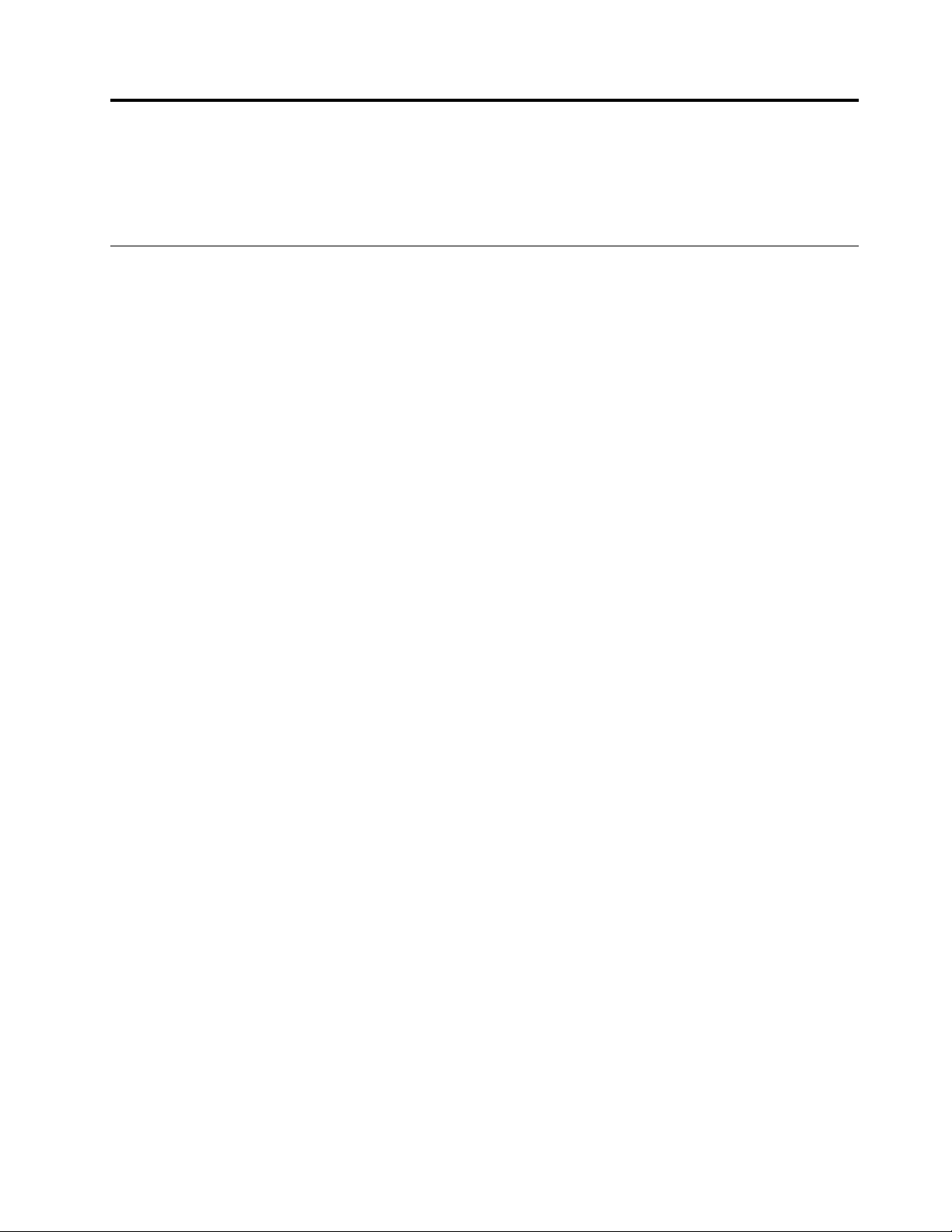
Capitolo1.Panoramicasulprodotto
Questocapitolofornisceinformazionisufunzioni,specifiche,programmisoftwarefornitidaLenovoe
posizionidiconnettori,componenti,partisullaschedadisistemaeunitàinternedelcomputer.
Funzioni
Questasezionepresentalefunzionidelcomputer.Leinformazioniriguardanoun'ampiavarietàdimodelli.
Pervisualizzareleinformazionisulmodellospecifico,eseguireunadelleoperazioniseguenti:
•AccederealprogrammaSetupUtilityseguendoleistruzioniriportatenellasezioneCapitolo7“Utilizzodel
programmaSetupUtility”apagina95
leinformazioni.
•NelsistemaoperativoMicrosoft
suComputereselezionareProprietàpervisualizzareleinformazioni.
•NelsistemaoperativoMicrosoftWindows8oWindows8.1,accederealdesktopespostareilpuntatore
delmousenell'angoloinaltoadestraoinbassoadestradellaschermatapervisualizzareleicone
promemoria.QuindifareclicsuImpostazioni➙InformazioniPCpervisualizzareleinformazioni.
Microprocessore
Pervisualizzareleinformazionisulmicroprocessoredelcomputer,procederenelmodoseguente:
.Quindi,selezionareMain➙SystemSummarypervisualizzare
®
Windows
®
7,fareclicsuStart,fareclicconilpulsantedestrodelmouse
•NelsistemaoperativoMicrosoftWindows7,fareclicsuStart,fareclicconilpulsantedestrodelmouse
suComputereselezionareProprietàpervisualizzareleinformazioni.
•NelsistemaoperativoMicrosoftWindows8oWindows8.1,accederealdesktopespostareilpuntatore
delmousenell'angoloinaltoadestraoinbassoadestradellaschermatapervisualizzareleicone
promemoria.QuindifareclicsuImpostazioni➙InformazioniPCpervisualizzareleinformazioni.
Memoria
Ilcomputersupportafinoadue(DDR3SODIMM)(doubledatarate3smalloutlinedualinlinememory
module).
Unitàinterne
•Unitàotticaesterna:DVD-ROMoDVD-R(facoltativa)
•Unitàibrida(facoltativa)
•UnitàdiscofissoSATA(SerialAdvancedTechnologyAttachment)
•UnitàSSD(facoltativa)
Sottosistemavideo
•SchedegraficheintegrateperunconnettoreVGA(VideoGraphicsArray)eunconnettoreDisplayPort
Sottosistemaaudio
•AudioHD(high-definition)integrato
•Connettorepermicrofonoeconnettorepercuffie(notoanchecomeconnettoreaudio)sulpannello
anteriore
•Altoparlanteinterno
®
©CopyrightLenovo2013,2014
1
Page 14

Connettività
•ControllerEthernetintegratoda100/1000Mbps
•ModuloschedaWi-Fi(facoltativo)
•Wi-FiconmoduloBluetooth(facoltativo)
Funzionidigestionesistema
•CapacitàdimemorizzareirisultatidellaverificahardwaredelPOST(Power-OnSelf- Test)
•DMI(DesktopManagementInterface)
DesktopManagementInterfacefornisceagliutentiunpercorsocomuneperaccedereainformazionisu
tuttigliaspettidiuncomputer,inclusoiltipodiprocessore,ladatadiinstallazione,lestampantiealtre
periferichecollegate,lefontidialimentazioneelacronologiadelleoperazionidimanutenzione.
•ModalitàdiconformitàErPLPS
Lamodalitàdiconformitàalledirettivedeiprodottienergetici(ErP)constatodialimentazioneminima
(LPS)riduceilconsumodielettricitàquandoilcomputerèspentooinmodalitàSospensione.Perulteriori
informazioni,consultare“AbilitazionedellamodalitàdiconformitàErPLPS”apagina98.
•Intel
®
StandardManageability
IntelStandardManageabilityèunatecnologiahardwareefirmwarecheimplementaalcunefunzioninei
computerperrendernepiùsempliceemenocostosoilmonitoraggio,lamanutenzione,l'aggiornamentoe
ilripristino.
•PrebootExecutionEnvironment(PXE)
PrebootExecutionEnvironmentèunambientecheconsentel'avviodicomputercheutilizzano
un'interfacciadireteindipendentedallaperifericadiarchiviazionedeidati,adesempiol'unitàdisco
fisso,odaisistemioperativiinstallati.
•IntelligentCoolingEngine(ICE)
IntelligentCoolingEngineèunasoluzionetermicadigestionedelsistemacheconsentedimigliorare
leprestazionitermicheeacustichedelcomputer.LafunzioneICEconsenteinoltredimonitorarele
prestazionitermichedelcomputerperl'individuazionediproblemitermici.Perulterioriinformazioni,
vedere“ModalitàprestazioniICE”apagina99
e“AvvisotermicoICE”apagina100.
•SoftwareSMeBIOS(BasicInput/OutputSystem)SM(SystemManagement)
LaspecificaSMBIOSdefiniscestrutturedidatiemetodidiaccessoinunBIOScheconsenteaunutente
oun'applicazionediarchiviareerecuperareinformazionispecifichesulcomputerinquestione.
•WakeonLAN
WakeonLANèunostandarddireteEthernetcheconsentediavviareoriattivareuncomputertramite
unmessaggiodirete.Ilmessaggiovieneingenereinviatodaunprogrammainesecuzionesuunaltro
computernellastessaLAN.
•WindowsManagementInstrumentation(WMI)
WindowsManagementInstrumentationèuninsiemediestensionidelmodellodidriverWindows.
Fornisceun'interfacciautentedelsistemaoperativotramitelaqualeicomponentiinteressatiforniscono
informazionienotifiche.
2Guidaperl'utentediThinkCentreM73
Page 15

FunzioniI/O(input/output)
•UnconnettoreDisplayPort
•UnconnettoreEthernet
•Unconnettorefacoltativo(perl'installazionediunconnettoreodiunconnettoreUSB2.0)
•UnconnettoremonitorVGA
•TreconnettoriUSB(UniversalSerialBus)2.0(sulpannelloposteriore)
•DueconnettoriUSB3.0(sulpannelloanteriore)
•Dueconnettoriaudiosulpannelloanteriore(connettorepermicrofonoeconnettorepercuffie)
Perulterioriinformazioni,vedere“Posizionediconnettori,controllieindicatorinellaparteanterioredel
computer”apagina8
e“Posizionedeiconnettorisulretrodelcomputer”apagina10.
Espansione
•Unascatoladell'unitàotticaesterna(facoltativa,supportaun'unitàotticaoun'unitàdiscofissosecondaria)
•Unvanounitàdiscofisso
•UnminislotperschedePCIExpress
Alimentatore
IlcomputervienefornitoconunadattatoredialimentazioneCAda65watt.
Funzionidisicurezza
•Possibilitàdiabilitareodisabilitareunaperiferica
•PossibilitàdiabilitareodisabilitaresingoliconnettoriUSB
•SoftwareComputraceAgentincorporatonelfirmware
•Interruttoredipresenzasulcoperchio(chiamatoancheinterruttorediintrusione)
•Tastieraconlettoreperimprontedigitali(fornitaconalcunimodelli)
•PassworddiaccensionePOP(power-onpassword),passworddelresponsabileepassworddell'unità
discofissoperevitarel'usononautorizzatodelcomputer
•Controllodellasequenzadiavvio
•Avviosenzatastieraomouse
•SupportoperuncavodisicurezzadistileKensington
Perulterioriinformazioni,consultareCapitolo4“Sicurezza”apagina31
.
Programmisoftwarepreinstallati
Nelcomputersonopreinstallatiprogrammisoftwareperconsentirelosvolgimentodioperazioniinmodopiù
sempliceesicuro.Perulterioriinformazioni,consultare“ProgrammiLenovo”apagina4.
Sistemaoperativopreinstallato
Ilcomputerèpreinstallatoconunodeiseguentisistemioperativi:
•SistemaoperativoMicrosoftWindows7
•SistemaoperativoMicrosoftWindows8
•SistemaoperativoMicrosoftWindows8.1
Capitolo1.Panoramicasulprodotto3
Page 16

Sistemioperativi,certificatioverificatiperlacompatibilità
•Linux
®
Specifiche
Questasezioneelencalespecifichefisicheperilcomputer.
Dimensioni
Larghezza:179mm
Altezza:34,5mm
Profondità:182mm
Peso
Configurazionemassimafornita:4,86kg(conimballaggio)
Configurazionemassimafornita:4,14kg(senzaimballaggio)
Ambiente
•Temperatura:
Sistemaacceso:da10°Ca35°C
Conservazionenell'imballaggiooriginale:da-40°Ca60°C
Conservazionesenzaimballaggio:da-10°Ca60°C
•Umidità:
Sistemaaccesso:da20%a80%(senzacondensa)
Conservazione:da20%a90%(senzacondensa)
•Altitudine:
Sistemaacceso:da-15,2a3.048m
Conservazione:da-15,2a10.668m
Alimentazioneelettrica
Tensioneiningressodell'adattatoredialimentazioneCA:da100a240VCA
Frequenzadiingresso:50/60Hz
1
(variaconilmodello)
ProgrammiLenovo
NelcomputersonopreinstallatiprogrammiLenovoperconsentirelosvolgimentodioperazioniinmodopiù
sempliceesicuro.AsecondadelsistemaoperativoWindowspreinstallato,iprogrammipotrebberovariare.
AccessoaiprogrammiLenovonelsistemaoperativoWindows7
ÈpossibileaccedereaiprogrammiLenovonelsistemaoperativoWindows7tramitelafunzioneRicerca
diWindowsoppuredalPannellodicontrollo.Ilnomedell'iconavisualizzatoneirisultatidellaricercaonel
Pannellodicontrollopotrebbeesserediversodalnomedelprogramma.Unprogrammapuòesserericercato
inbasealsuonomeoalnomedell'icona,comeillustratonellatabellaProgrammiLenovodisponibilinel
sistemaoperativoWindows7.
1.Isistemioperativielencatidiseguitosonostaticertificatioverificatiperlacompatibilitàalmomentodellastampadella
presentepubblicazione.Successivamenteallapubblicazionedelmanuale,èpossibilecheLenovoabbiaverificatola
compatibilitàdialtrisistemioperativiconilcomputer.Questoelencoèsoggettoamodifiche.Perdeterminareseè
statacertificataoverificatalacompatibilitàdiunsistemaoperativo,visitareilsitoWebdelproduttoreditalesistema.
4Guidaperl'utentediThinkCentreM73
Page 17

Nota:Senonsitrovailprogrammadesiderato,aprireilprogrammaLenovoThinkVantage
®
Toolspertrovare
l'iconadisattivatadelprogramma.Perinstallareilprogramma,faredoppioclicsull'iconacorrispondente.
PeraccedereaiprogrammiLenovomedianteWindowsSearch,procederenelmodoseguente:
1.FareclicsulpulsanteStartedigitareilnomedelprogrammaodell'iconanellacaselladiricerca.
2.Individuareilprogrammainbasealsuonomeoalnomedell'icona,quindifareclicsulprogramma
peravviarlo.
PeraccedereaiprogrammiLenovodalPannellodicontrollo,procederenelmodoseguente:
Nota:AlcuniprogrammiLenovopotrebberononesserevisualizzatinelPannellodicontrollo.Perricercare
questiprogrammi,utilizzarelafunzioneRicercadiWindows.
1.FareclicsuStart➙Pannellodicontrollo.ModificarelavistadelPannellodicontrollodaCategoriaa
IconegrandioIconepiccole.
2.Individuareilprogrammainbasealnomedell'icona,quindifareclicsulprogrammaperavviarlo.
NellaseguentetabellasonoelencatiiprogrammidisponibilinelsistemaoperativoWindows7.
Nota:Inbasealmodellodicomputer,alcuniprogrammiLenovopotrebberononesseredisponibili.
Tabella1.ProgrammiLenovodisponibilinelsistemaoperativoWindows7
NomeprogrammaNomeicona
CommunicationsUtility
FingerprintManagerProo
ThinkVantageFingerprintSoftware
LenovoBluetoothLockLenovoBluetoothLock
LenovoReachLenovoReach
LenovoSHAREitLenovoSHAREit
LenovoSolutionCenter
LenovoThinkVantageToolsLenovoThinkVantageTools
PasswordManagerLenovo-Protezionepassword
PCCloudManagerPCCloudManager
PowerManager
RecoveryMedia
RescueandRecovery
SystemUpdate
ViewManagementUtilityLenovo-ViewManagementUtility
®
Lenovo-Videoconferenza
Lenovo-FingerprintManagerProoLenovo-Lettorediimprontedigitali
Lenovo-Diagnosticaestatodelsistema
Lenovo-Comandialimentazione
Lenovo-FactoryRecoveryDisksoCreasupportidiripristino
Lenovo-EnhancedBackupandRestore
Lenovo-Aggiornamentoedriver
AccessoaiprogrammiLenovonelsistemaoperativoWindows8o Windows8.1
SesulcomputerèpreinstallatoilsistemaoperativoWindows8oWindows8.1,èpossibileaccedereai
programmiLenovoprocedendoinunodeiseguentimodi:
•NelsistemaoperativoWindows8,premereiltastodiWindowsperaccedereallaschermataStart.Fare
clicsuunprogrammaLenovoperavviarlo.Senonèpossibiletrovareilprogrammanecessario,spostareil
cursorenell'angoloinaltoadestradelloschermopervisualizzareleiconapromemoria.Quindifareclic
sull'iconapromemoriaCercaperricercareilprogrammadesiderato.
Capitolo1.Panoramicasulprodotto5
Page 18

•NelsistemaoperativoWindows8.1,premereiltastodiWindowsperaccedereallaschermataStart.
FareclicsuunprogrammaLenovoperavviarlo.Senonèpossibiletrovareilprogrammanecessario,
fareclicsull'iconadellafreccianell'angoloinbassoasinistrapervisualizzarelaschermatadelle
applicazioni.Individuareilprogrammadesideratonell'elencodelleapplicazioniocercarloutilizzandola
caselladiricercadisponibilenell'angoloinaltoadestradellaschermata.
Asecondadelmodello,ilcomputersupportaalcunideiseguentiprogrammiLenovo:
•FingerprintManagerProoThinkVantageFingerprintSoftware
•LenovoBluetoothLock(soloWindows8.1)
•LenovoCompanion
•LenovoReach
•LenovoSettings
•LenovoSHAREit
•LenovoSolutionCenter
•LenovoSupport
•LenovoTools
•PasswordManager
•PowerManager
•PCCloudManager(soloWindows8.1)
•SystemUpdate
IntroduzioneaiprogrammiLenovo
QuestoargomentofornisceunabreveintroduzioneadalcuniprogrammiLenovo.
Nota:Inbasealmodellodicomputer,alcuniprogrammipotrebberononesseredisponibili.
•CommunicationsUtility(Windows7)
IlprogrammaCommunicationsUtilityfornisceunaposizionecentraleperleimpostazionidelmicrofonoe
dellafotocameraintegrati.Regolaleimpostazioniavanzateperlafotocameraeilmicrofonointegratiin
mododaottimizzarelefunzionidivideoconferenzaeVOIP.
•FingerprintManagerProoThinkVantageFingerprintSoftware(Windows7,Windows8eWindows
8.1)
Illettorediimprontedigitaliintegrato,fornitoconalcunetastiere,consentediregistrarelapropriaimpronta
digitaleediassociarlaaunapassworddiaccensione,deldiscofissoediWindows.L'autenticazione
donimprontedigitalipuò,quindi,sostituirelepasswordedabilitarel'accessoutenteinmanierasemplice
esicura.Sualcunicomputer,èdisponibileunatastieraconlettorediimprontedigitali,chepuòanche
essereacquistatapercomputerchesupportanoquestaopzione.
•LenovoBluetoothLock(Windows7eWindows8.1)
IlprogrammaLenovoBluetoothLockconsentediutilizzareundispositivoBluetooth(adesempio
unosmartphone)comeunitàbasatasullaprossimitàperbloccareosbloccareautomaticamenteil
computer.RilevandoladistanzatrailcomputereildispositivoBluetoothpredefinitochesiportacon
sé,ilprogrammaLenovoBluetoothLockbloccaautomaticamenteilcomputerquandocisiallontanada
essoelosbloccanelmomentoincuisiènellesuevicinanze.Sitrattadiunmodosempliceperimpedire
l'accessononautorizzatoalcomputerqualoracisidimenticassedibloccarlo.
•LenovoCompanion(Windows8eWindows8.1)
ConilprogrammaLenovoCompanion,èpossibileottenereleinformazionisugliaccessoriperilcomputer,
visualizzareblogearticolisulcomputerericercarealtriprogrammiconsigliati.
6Guidaperl'utentediThinkCentreM73
Page 19

•LenovoReach(Windows7,Windows8eWindows8.1)
UtilizzareilprogrammaLenovoReachpermigliorarel'esperienzacloud.LenovoReachconsentedi
restaresempreconnessiediaccedereatuttiglielementipreferitidiPC,smartphoneotablet.ConLenovo
Reach,èpossibileaggiungereiserviziWebpreferitialdesktopcloud,restareconnessiaisitiWebconil
gestorepasswordcloudeaccedere,modificareocondividereifileovunque.
•LenovoSettings(Windows8eWindows8.1)
UtilizzodelprogrammaLenovoSettingspermigliorarel'utilizzodelPC.Èpossibiletrasformareil
computerinunhotspotportatile,configurareleimpostazionidellafotocameraedell'audio,ottimizzarele
impostazionidelpianodialimentazioneecreareegestirepiùprofilidirete.
•LenovoSHAREit(Windows7,Windows8eWindows8.1)
IlprogrammaLenovoSHAREitfornisceunmodorapidoesemplicepercondividerefileecartelletra
computer,smartphone,tabletosmartTVconilsistemaoperativoAndroidoWindowsinstallato.SHAREit
utilizzaqualsiasitipodireteoanchenessunaretepercondividerefileecartelle.
•LenovoSolutionCenter(Windows7,Windows8eWindows8.1)
IlprogrammaLenovoSolutionCenterconsenteditrovaresoluzionierisolverecosìiproblemidel
computer.Combinaleprovediagnostiche,laraccoltadiinformazionisulsistema,lostatodisicurezzaele
informazionidisupporto,nonchéisuggerimentieiconsigliperotteneremassimeprestazionidelsistema.
•LenovoSupport(Windows8eWindows8.1)
IlprogrammaLenovoSupportconsentediregistrareilcomputerconLenovo,controllarelostatodella
batteriaelacondizionedistatodelcomputer,scaricareevisualizzareimanualidell'utenteperil
computer,ottenereleinformazionisullagaranziadelcomputeredesaminareleinformazionisullaguida
esulsupporto.
•LenovoThinkVantageTools(Windows7)
IlprogrammaLenovoThinkVantageToolsguidal'utenteadunhostdifontidiinformazioniefornisceun
accessosempliceavaristrumentiperconsentirelosvolgimentodioperazioniinmodopiùsemplicee
sicuro.
•LenovoTools(Windows8eWindows8.1)
IlprogrammaLenovoToolsoffreall'utenteunhostdifontidiinformazioniefornisceunaccessosemplice
avaristrumentiperconsentirelosvolgimentodioperazioniinmodopiùsempliceesicuro.
•PasswordManager(Windows7,Windows8eWindows8.1)
IlprogrammaPasswordManageracquisisceeinserisceautomaticamenteleinformazionidiautenticazione
persitiWebeprogrammiWindows.
•PCCloudManager(Windows7eWindows8.1)
IlprogrammaPCCloudManager(PCM)consisteinunasoluzionebasatasubrowserperlagestione
deicomputerclient.IlprogrammaPCMèformatodaduecomponenti:PCMServerePCMClient.
PCMServerèinstallatosulcomputerdovel'amministratoresvolgeleattivitàdigestione,adesempiola
gestionedell'alimentazioneedellaprotezione.PCMClientèinstallatosuicomputerclientdagestire.
L'amministratorepuòaccedereaPCMServerpergestireicomputersucuièinstallatoPCMClient
tramiteunbrowserWeb.
•PowerManager(Windows7,Windows8eWindows8.1)
IlprogrammaPowerManagerconsenteunagestionedell'alimentazioneconveniente,flessibileecompleta
perilpropriocomputer.Consenteinoltrediregolareleimpostazionirelativeall'alimentazioneperottenere
ilmiglioreequilibriotraprestazionierisparmiodienergia.
•RecoveryMedia(Windows7)
IlprogrammaRecoveryMediaconsentediripristinareleimpostazionipredefiniteoriginalidelcontenuto
dell'unitàdiscofisso.
•RescueandRecovery(Windows7)
Capitolo1.Panoramicasulprodotto7
Page 20

IlprogrammaRescueandRecoveryèunasoluzionediripristinoerecuperoinunsolopulsanteche
comprendeunaseriedistrumentidiripristinoautomaticoeconsenteagliutentididiagnosticarei
problemi,richiedereassistenzaeripristinarerapidamenteilsistemaaseguitodierrori,ancheincasodi
impossibilitàdiavviareilsistemaoperativoWindows.
•SystemUpdate(Windows7,Windows8eWindows8.1)
IlprogrammaSystemUpdateconsentedimantenereaggiornatoilsoftwarepresentenelcomputer,
scaricandoeinstallandopacchettidiaggiornamentosoftware(programmiLenovo,driverdidispositivo,
aggiornamentiUEFIBIOSealtriprogrammiditerzeparti).
•ViewManagementUtility(Windows7)
IlprogrammaViewManagementUtilityconsentediorganizzarefacilmentelefinestreaperte.Suddividelo
schermoinpiùpartieridimensionaeposizionalefinestreaperteinpartidiverseperconsentireilmigliore
utilizzodeldesktop.Ilprogrammainoltreèingradodilavoraresuipiùmonitorpermigliorarelaproduttività.
Posizioni
Questasezionefornisceinformazionicheconsentonodiindividuareiconnettorinellaparteanterioree
posterioredelcomputer,lepartidellaschedadisistemaeicomponentieleunitàinternedelcomputer.
Nota:Icomponentinelcomputerpotrebberoapparireleggermentediversidalleillustrazioni.
Posizionediconnettori,controllieindicatorinellaparteanterioredel computer
Figura1“Posizionidiconnettori,controllieindicatorinellaparteanteriore”apagina9mostralaposizionedei
connettori,deicontrolliedegliindicatorinellaparteanterioredelcomputer.
8Guidaperl'utentediThinkCentreM73
Page 21

Figura1.Posizionidiconnettori,controllieindicatorinellaparteanteriore
1Pulsantediaccensione
3Indicatorediattivitàwireless4Indicatorediattivitàunitàdiscofisso
5Indicatoredialimentazione
7Connettoremicrofono8Connettorepercuffie
9ConnettoreAlwaysOnUSB3.0
2Indicatorediattivitàbluetooth
6ConnettoreUSB3.0
Note:
•Gliindicatori2,3,4e5sonovisibilisoloquandosonoaccesi.
•Ilconnettorepercuffie8supportaunacuffiaintegrataconilmicrofonoenonsupportamicrofoni
convenzionali.
•Perimpostazionepredefinita,ilconnettoreAlwaysOnUSB3.09consentedicaricarealcunidispositivi
digitalimobiliesmartphonequandoilcomputerèinmodalitàSospensioneoIbernazioneoppureèspento.
Capitolo1.Panoramicasulprodotto9
Page 22

Posizionedeiconnettorisulretrodelcomputer
Figura2“Posizioniconnettoreposteriore”apagina10mostralaposizionedeiconnettoripresentinelretro
delcomputer.Alcuniconnettoripostisullaparteposterioredelcomputerhannodeicoloricodificatiper
semplificareilcollegamentodeicavi.
Figura2.Posizioniconnettoreposteriore
1ConnettoreUSB2.02ConnettoreEthernet
3ConnettoremonitorVGA4ConnettoreUSB2.0
5ConnettoreUSB2.06ConnettoreDisplayPort
7ConnettoreadattatoredialimentazioneCA8Slotdelbloccodisicurezza
9Connettorefacoltativo10Connettorepercavodell'adattatoredialimentazioneCA
11SlotperantennaWi-Fi
Note:
•ilconnettoreUSB2.0
4supportalafunzionediaccensioneintelligentecheconsentediaccendereil
computerodiriattivarlodallamodalitàIbernazioneS4premendoAlt+Psullatastiera.Èpossibileabilitare
odisabilitarelafunzionediaccensioneintelligentedalprogrammaSetupUtility.Perulterioriinformazioni,
vedere“Abilitazioneodisabilitazionediunaperiferica”apagina97
.
•seilcomputerèinstallatoconunaschedagrafica,accertarsidiutilizzareiconnettoripermonitorsulla
schedagrafica.
10Guidaperl'utentediThinkCentreM73
Page 23

ConnettoreDescrizione
ConnettoreDisplayPort
Utilizzatopercollegareunmonitoradalteprestazioni,unmonitorconazionamento
direttooaltridispositivicheutilizzanounconnettoreDisplayPort.
Nota:ilconnettoreDisplayPortnonèapplicabilesualcunimodelli.Seilproprio
computerdisponediunaschedagraficainstallata,accertarsidiutilizzareun
connettorepermonitorsullaschedagrafica.
ConnettoreEthernetUtilizzatopercollegareuncavoEthernetperunareteLAN(localareanetwork).
Nota:perutilizzareilcomputersecondoilimitiFCCdiclasseB,utilizzareuncavo
Ethernetdicategoria5.
ConnettorefacoltativoUtilizzatoperinstallareunconnettoreounconnettoreUSB2.0.
Nota:Sesiutilizzailconnettorefacoltativoperl'installazionediunconnettore
seriale,ilconnettoreserialeeilconnettorepermonitorVGAadiacentepotrebbero
creareinterferenzeduranteilcollegamentodeicavi.Perevitareinterferenze,
accertarsidiutilizzareilcavoconvertitoredelconnettoreserialefornitoindotazione
conilcomputerquandosicollegaundispositivoalconnettoreseriale.
ConnettoreUSB2.0PermettedicollegareundispositivocherichiedeunaconnessioneUSB2.0,ad
esempio,unatastiera,unmouse,unoscanner,unastampanteounPDA(Personal
DigitalAssistant).
ConnettoreUSB3.0UtilizzatopercollegareundispositivocherichiedeunaconnessioneUSB2.0o
3.0;adesempio,unatastiera,unmouse,unoscanner,unastampanteounPDA
(PersonalDigitalAssistant).UnconnettoreUSB3.0forniscevelocitàditrasmissione
elevateperridurreiltemponecessarioallatrasmissionedeidati.
ConnettoremonitorVGAUtilizzatopercollegareunmonitorVGAoaltreperiferichecheutilizzanoun
connettoremonitorVGA.
Nota:ilconnettoreVGAnonèapplicabilesualcunimodelli.Seilpropriocomputer
disponediunaschedagraficainstallata,accertarsidiutilizzareunconnettoreper
monitorsullaschedagrafica.
Capitolo1.Panoramicasulprodotto11
Page 24

Posizionedeicomponenti
Figura3“Posizionideicomponenti”apagina12mostralaposizionedeivaricomponentidelcomputer.Per
rimuovereilcoperchiodelcomputer,consultare“Rimozionedelcoperchiodelcomputer”apagina57.
Figura3.Posizionideicomponenti
12Guidaperl'utentediThinkCentreM73
Page 25

1Coperchiodelcomputer
3Modulotermico
2Ventoladisistema
4Interruttoredipresenzasulcoperchio(interruttoredi
intrusione)
5Altoparlanteinterno6Microprocessore
7AntennaWi-Fianteriore
9Cavodialimentazione10AdattatoredialimentazioneCA
11Modulidimemoria12Batteria
13ModulodellaschedaWi-Fi14AntennaWi-Fiposteriore
15AntennaWi-Fiposteriore
8Schedadelpulsantedialimentazione
16Assiemedell'unitàdiscofisso(conun'unitàdiscofissoo
un'unitàSSDinstallata)
Identificazionedeicomponentisullaschedadisistema
Figura4“Posizionideicomponentisullaschedadisistema”apagina13mostraleposizionideicomponenti
sullaschedadisistema.
Figura4.Posizionideicomponentisullaschedadisistema
1Connettoreseriale(COM1)2Connettoredellaventoladisistema
3Microprocessore
4Connettoredell'interruttoredipresenzasulcoperchio
(connettoredell'interruttorediintrusione)
5CavallottoClearCMOS(ComplementaryMetal
6Connettorealtoparlanteinterno
OxideSemiconductor)/Recovery
7Connettoreperilcavodellaschedadelpulsante
8Slotdimemoria(2)
dialimentazione
Capitolo1.Panoramicasulprodotto13
Page 26

9Batteria
11ConnettoreSA T A3.012Connettoredialimentazioneunitàdiscofisso
13ConnettoreUSB2.0facoltativo
10SlotperschedePCIExpressmini
Tipodicomputeremodello
L'etichettaindicanteiltipodicomputereilmodelloidentificailcomputer.Quandosicontattal'assistenza
tecnicaLenovo,iltipoeilmodellodelcomputerconsentonoaitecnicidelsupportodiidentificareilcomputer
efornireunserviziopiùrapido.
Diseguitoèriportatounesempiodietichettaconiltipoeilmodellodelcomputer.
Figura5.Tipodicomputeremodello
14Guidaperl'utentediThinkCentreM73
Page 27
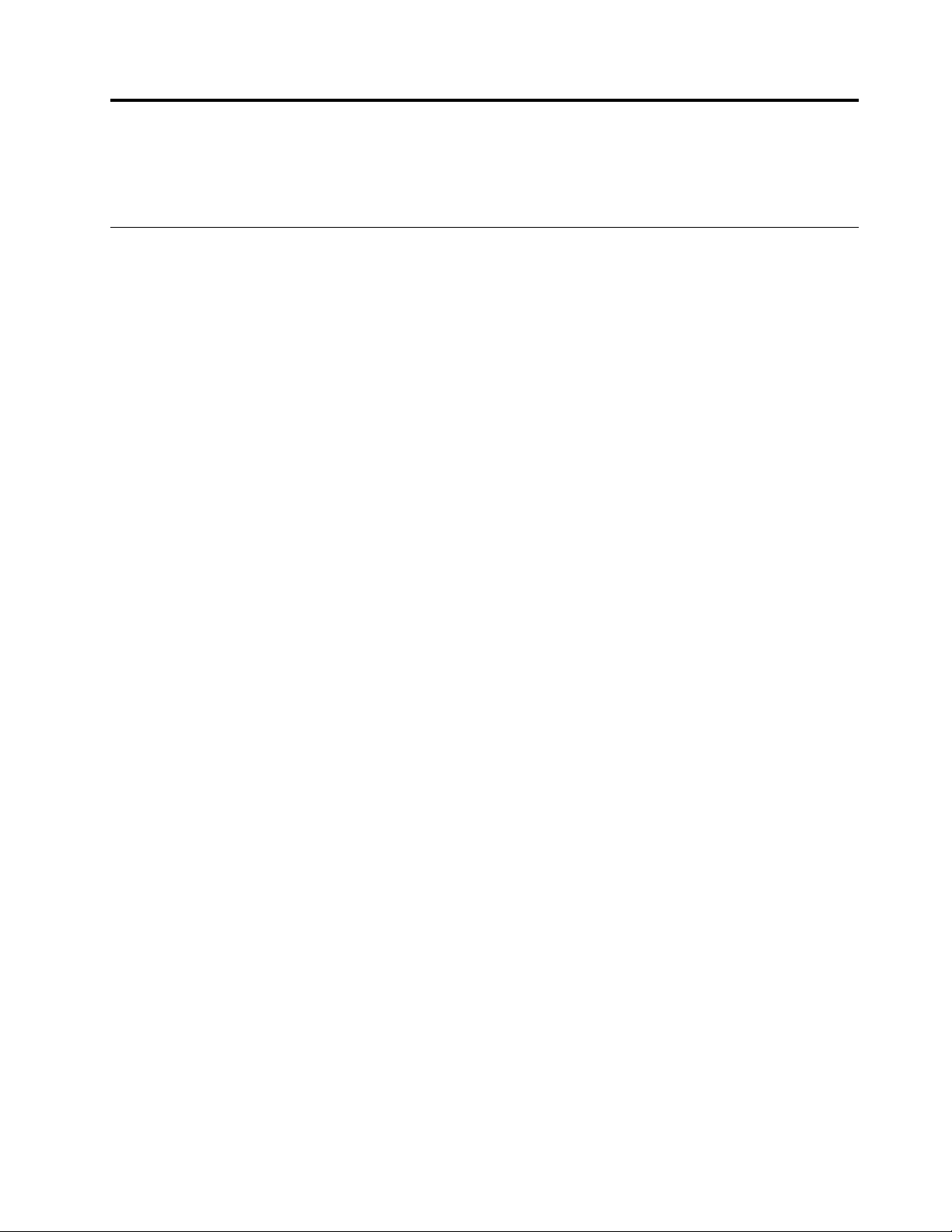
Capitolo2.Utilizzodelcomputer
Questocapitolofornisceinformazionisull'utilizzodialcunicomponentidelcomputer.
Domandefrequenti
Diseguitosonoriportatialcuniconsiglicheconsentirannol'ottimizzazionedell'utilizzodelcomputer.
LaGuidaperl'utenteèdisponibileinun'altralingua?
Laguidaperl'utenteèdisponibileinvarielinguenelsitoWebdelsupportoLenovoall'indirizzo:
http://www.lenovo.com/UserManuals
Dovesitrovanoidischidiripristino?
Lenovofornisceunprogrammacheconsentedicreareidischidiripristino.Perinformazionidettagliatesulla
creazionedidischidiripristino,vedere“Creazionedisupportidiripristino”apagina85
Inoltre,incasodierroredeldiscofisso,èpossibileordinareidischiProductRecoveryalCentrodiassistenza
clientiLenovo.PerinformazionisucomecontattareilCentroassistenzaclienti,vedereCapitolo11“Richiesta
diinformazioni,supportoeassistenza”apagina131.PrimadiutilizzareidischiProductRecovery,fare
riferimentoalladocumentazionefornitaconidischi.
Attenzione:unpacchettodidischiProductRecoverypuòcontenerepiùdischi.Verificarechetuttiidischi
sianodisponibiliprimadiiniziareilprocessodiripristino.Duranteilprocessodiripristinopotrebbeessere
richiestodicambiaredisco.
.
DovepossotrovareistruzionisulsistemaoperativoWindows?
IlsistemadiinformazioniGuidaesupportotecnicodiWindowscontieneinformazionidettagliatesull'utilizzo
delsistemaoperativoWindowspersfruttarealmeglioilpropriocomputer.PeraccederealsistemaGuidae
supportotecnicodiWindows,effettuareunadelleseguentioperazioni:
•NelsistemaoperativoWindows7,fareclicsuStart➙Guidaesupportotecnico.
•NelsistemaoperativoWindows8oWindows8.1,spostareilpuntatoredelmousenell'angoloinaltoa
destraoinbassoadestradelloschermopervisualizzareleiconepromemoria.Successivamente,fareclic
suImpostazioni➙Guida.Inoltre,ilsistemaoperativoWindows8.1fornisceunaGuidacheèpossibile
aprirenellaschermataStartoinquelladelleapplicazioni.
ÈpossibilemodificareiltipodiavviodiWindows8.1inmodochevengavisualizzatoildesktop
olaschermataStart?
NelsistemaoperativoWindows8.1,èpossibileconfigurareilcomputerinmodochevengavisualizzato
ildesktopolaschermataStartperimpostazionepredefinita.PervisualizzarelaschermataStartper
impostazionepredefinita,procederenelseguentemodo:
1.Neldesktop,spostareilpuntatoredelmousesullabarradelleapplicazioninellaparteinferioredello
schermoefareclicconilpulsantedestrodelmousesullabarradelleapplicazioni.
2.FareclicsuProprietà.Vienevisualizzatalafinestradelleproprietàdinavigazioneedellabarradelle
attività.
3.NellaschedaNavigazione,individuarelasezioneSchermataStartedeffettuareunadelleseguenti
operazioni:
•Perimpostareildesktopcomeschermatadiavviopredefinita,selezionarelacaselladicontrollo
MostraildesktopinvecedellaschermataStartall'accessooallachiusuraditutteleappin
unaschermata.
©CopyrightLenovo2013,2014
15
Page 28
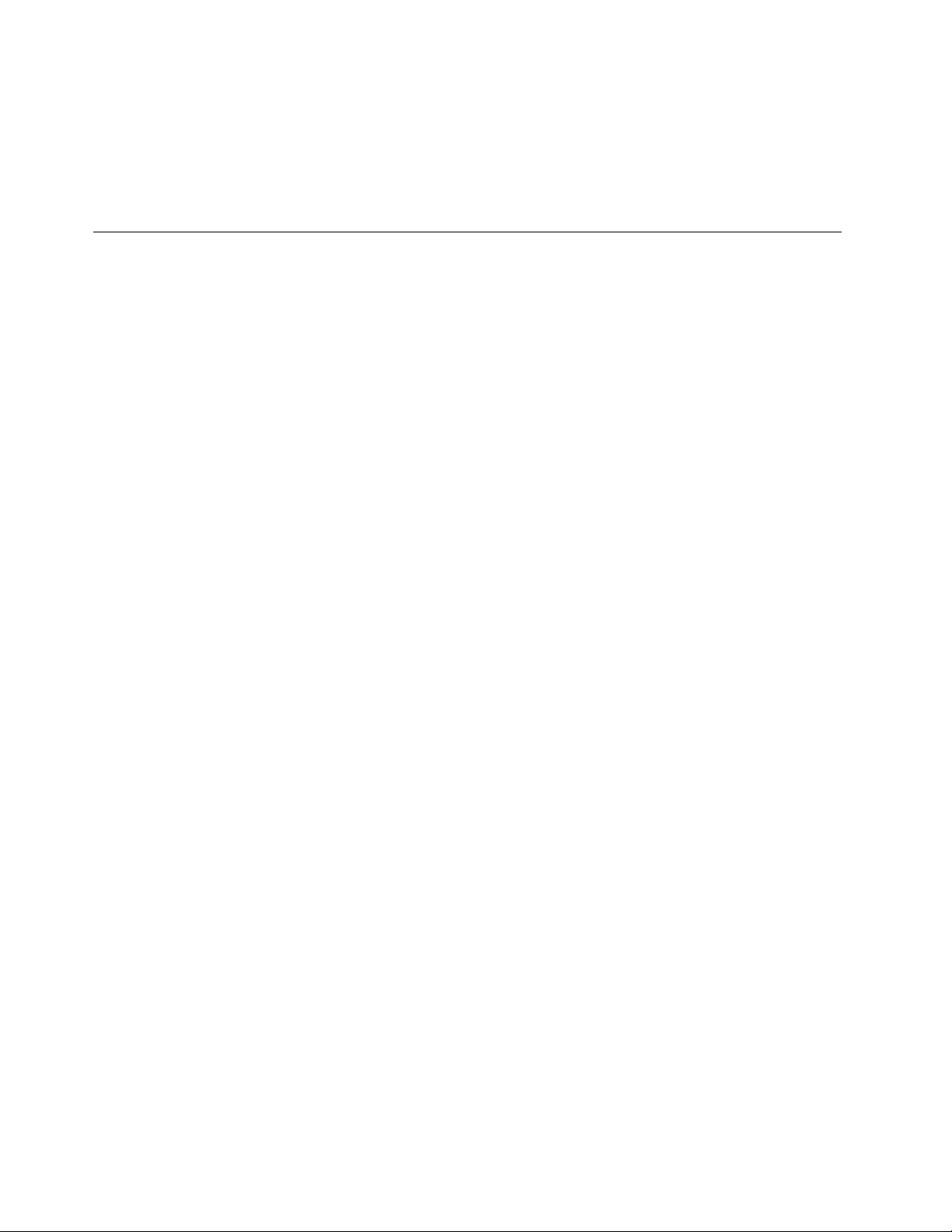
•PerimpostarelaschermataStartcomeschermatadiavviopredefinita,deselezionarelacaselladi
controlloMostraildesktopinvecedellaschermataStartall'accessooallachiusuraditutte
leappinunaschermata.
4.FareclicsuOKpersalvarelanuovaimpostazione.
QuestafunzionenonèdisponibilenelsistemaoperativoWindows8.
VisualizzazionedelleschermatedeisistemioperativiWindows8e Windows8.1
Inquestasezionevengonoforniteistruzionisucomevisualizzareildesktop,laschermataStartele
applicazioniapertenellaschermataStartdeisistemioperativiWindows8eWindows8.1.Peristruzioni
dettagliate,vedere“EsplorazionediWindows8”apagina16
o“EsplorazionediWindows8.1”apagina17.
EsplorazionediWindows8
Peresplorareildesktop,laschermataStarteleapplicazioniapertenellaschermataStartdelsistema
operativoWindows8,procedereinunodeiseguentimodi:
•NellaschermataStart,effettuareunadelleseguentioperazionipervisualizzarel'areadilavoroaccedere
all'areadilavoroutilizzatapiùdirecente(applicazione,impostazioniPCodesktop):
–Utilizzandoundispositivodipuntamento:spostareilpuntatoredelmousesull'angoloinbassoa
sinistradellaschermatafinoaquandononverràvisualizzataunapiccolarappresentazionedell'areadi
lavoro.Successivamente,fareclicsullarappresentazione.
–Utilizzandountouchscreen:scorrereunditodalbordosinistroaquellodestrodelloschermo.Le
rappresentazioniditutteleareedilavorodisponibilivengonovisualizzatesullatosinistrodelloschermo.
Toccarelarappresentazionedell'areadilavoronellaparteinferioredellaschermata.
Nota:Larappresentazionediun'areadilavorovienemostratasoloseèattivaalmenoun'areadi
lavoroinbackground.
•DaldesktopodaqualsiasialtraareadilavoroapertanellaschermataStart,procedereinunodeiseguenti
modipervisualizzarelaschermataStart:
–Utilizzandoundispositivodipuntamento:spostareilpuntatoredelmousesull'angoloinbassoa
sinistradellaschermatafinoaquandononverràvisualizzataunapiccolarappresentazionedella
schermataStart.Successivamente,fareclicsullarappresentazione.
–Utilizzandountouchscreen:procedereinunodeiseguentimodi:
–Scorrereunditodalbordosinistroaquellodestrodelloschermoetornareindietro.Le
rappresentazioniditutteleareedilavorodisponibilivengonovisualizzatesullatosinistrodello
schermo.ToccarelarappresentazionedellaschermataStartnellaparteinferioredellaschermata
corrente.
–Scorrereunditoversol'internodalbordodestrodelloschermopervisualizzareleiconepromemoria;
successivamentetoccareStart.
•Inqualsiasiareadilavoro(schermataStart,desktop,impostazioniPCoapplicazioneapertanella
schermataStart),utilizzareunadelleseguentiprocedureperpassareaun'altraareadilavoro
precedentementeaperta:
–Pervisualizzareun'areadilavoroutilizzatainprecedenza(applicazione,impostazioniPCodesktop),
procedereinunodeiseguentimodi:
–Utilizzandoundispositivodipuntamento:
1.Procedereinunodeiseguentimodi:
16Guidaperl'utentediThinkCentreM73
Page 29

•Spostareilpuntatoredelmousesull'angoloinaltoasinistradelloschermoesuccessivamente
spostarloversoilbasso,sullatosinistrodelloschermo.
•Spostareilpuntatoredelmousesull'angoloinbassoasinistraesuccessivamentespostarlo
versol'alto,sullatosinistrodelloschermo.
Lerappresentazioniditutteleareedilavorodisponibilivengonovisualizzatesullatosinistro
delloschermo.
Nota:SololeareedilavoroutilizzatedurantelasessionediWindowscorrentevengono
visualizzatesullatosinistrodelloschermo.Sesichiudeun'areadilavoroattiva,sullatosinistro
delloschermononvienemostratalarelativarappresentazione.
2.Fareclicsullarappresentazione.
–Utilizzandountouchscreen:
•Metodo1
1.Scorrereunditodalbordosinistroaquellodestrodelloschermoetornareindietro.Le
rappresentazioniditutteleareedilavorodisponibilivengonovisualizzatesullatosinistro
delloschermo.
2.Toccarel'areadilavorodesiderata.
•Metodo2
1.Scorrereunditoversol'internodalbordosinistrodelloschermoperpassareall'areadi
lavorosuccessivadisponibile.
2.Ripetereilpassaggio1finoaquandononverràvisualizzatal'areadilavorodesiderata.
–Pervisualizzarel'areadilavoroutilizzatapiùdirecente(applicazione,impostazioniPCodesktop),
procedereinunodeiseguentimodi:
–Utilizzandoundispositivodipuntamento:spostareilpuntatoredelmousesull'angoloinaltoa
sinistradellaschermatafinoaquandononverràvisualizzataunapiccolarappresentazionedell'area
dilavoro.Successivamente,fareclicsullarappresentazione.
–Utilizzandountouchscreen:scorrereunditodalbordosinistrodelloschermo.
Perinformazionisull'utilizzodialtrefunzionidelsistemaoperativoWindows8,fareriferimentoalsistema
GuidaesupportotecnicodiWindows.Perulterioriinformazioni,consultare“Guidaesupportotecnico”a
pagina131
.
EsplorazionediWindows8.1
Peresplorareildesktop,laschermataStarteleapplicazioniapertenellaschermataStartdelsistema
operativoWindows8.1,procedereinunodeiseguentimodi:
•NellaschermataStart,effettuareunadelleseguentioperazionipervisualizzarel'areadilavoroaccedere
all'areadilavoroutilizzatapiùdirecente(applicazione,impostazioniodesktop):
–Utilizzandoundispositivodipuntamento:spostareilpuntatoredelmousesull'angoloinbassoa
sinistradelloschermofinoaquandononverràvisualizzatal'iconaperilcontrollodellaschermata
Windows.Successivamente,fareclicsull'icona.
–Utilizzandountouchscreen:scorrereunditodalbordosinistroaquellodestrodelloschermo.Le
rappresentazioniditutteleareedilavorodisponibilivengonovisualizzatesullatosinistrodelloschermo.
Toccarel'iconaperilcontrollodellaschermataWindowsdisponibileinbasso.
Nota:l'iconaperilcontrollodellaschermataWindowsvienevisualizzatasoloseèattivaalmeno
un'areadilavoroinbackground.
Capitolo2.Utilizzodelcomputer17
Page 30

•DaldesktopodaqualsiasialtraareadilavoroapertanellaschermataStart,procedereinunodeiseguenti
modipervisualizzarelaschermataStart:
–Utilizzandoundispositivodipuntamento:
–Daldesktop,fareclicsull'iconaperilcontrollodellaschermataWindows
nell'angoloinbassoa
sinistradelloschermo.
–Inqualsiasialtraareadilavoro,spostareilpuntatoredelmouseversol'angoloinbassoasinistra
delloschermofinoaquandononverràvisualizzatal'iconaperilcontrollodellaschermataWindows
.Successivamente,fareclicsull'icona.
–Utilizzandountouchscreen:procedereinunodeiseguentimodi:
–Daldesktop,toccarel'iconaperilcontrollodellaschermataWindowsnell'angoloinbassoa
sinistradelloschermo.
–Inqualsiasialtraareadilavoro,procedereinunodeiseguentimodi:
•Scorrereunditodalbordosinistroaquellodestrodelloschermoetornareindietro.Le
rappresentazioniditutteleareedilavorodisponibilivengonovisualizzatesullatosinistrodello
schermo.Toccarel'iconaperilcontrollodellaschermataWindowsdisponibileinbasso.
•Scorrereunditoversol'internodalbordodestrodelloschermopervisualizzareleicone
promemoria;successivamentetoccareStart.
•Inqualsiasiareadilavoro(schermataStart,desktop,impostazioniPCoapplicazioneapertanella
schermataStart),utilizzareunadelleseguentiprocedureperpassareaun'altraareadilavoro
precedentementeaperta:
–Pervisualizzareun'areadilavoroutilizzatainprecedenza(applicazione,impostazioniodesktop),
procedereinunodeiseguentimodi:
–Utilizzandoundispositivodipuntamento:
1.Procedereinunodeiseguentimodi:
•Spostareilpuntatoredelmousesull'angoloinaltoasinistradelloschermoesuccessivamente
spostarloversoilbasso,sullatosinistrodelloschermo.
•Spostareilpuntatoredelmousesull'angoloinbassoasinistraesuccessivamentespostarlo
versol'alto,sullatosinistrodelloschermo.
Lerappresentazioniditutteleareedilavorodisponibilivengonovisualizzatesullatosinistro
delloschermo.
Nota:SololeareedilavoroutilizzatedurantelasessionediWindowscorrentevengono
visualizzatesullatosinistrodelloschermo.Sesichiudeun'areadilavoroattiva,sullatosinistro
delloschermononvienemostratalarelativarappresentazione.
2.Fareclicsullarappresentazione.
–Utilizzandountouchscreen:
•Metodo1
1.Scorrereunditodalbordosinistroaquellodestrodelloschermoetornareindietro.Le
rappresentazioniditutteleareedilavorodisponibilivengonovisualizzatesullatosinistro
delloschermo.
2.Toccarel'areadilavorodesiderata.
•Metodo2
1.Scorrereunditoversol'internodalbordosinistrodelloschermoperpassareall'areadi
lavorosuccessivadisponibile.
2.Ripetereilpassaggio1finoaquandononverràvisualizzatal'areadilavorodesiderata.
18Guidaperl'utentediThinkCentreM73
Page 31

–Pervisualizzarel'areadilavoroutilizzatapiùdirecente(applicazione,impostazioniPCodesktop),
procedereinunodeiseguentimodi:
–Utilizzandoundispositivodipuntamento:spostareilpuntatoredelmousesull'angoloinaltoa
sinistradelloschermofinoaquandononverràvisualizzatal'iconaperilcontrollodellaschermata
Windows
–Utilizzandountouchscreen:scorrereunditodalbordosinistrodelloschermo.
Perinformazionisull'utilizzodialtrefunzionidelsistemaoperativoWindows8.1,aprirelaGuidanella
schermataStartodelleapplicazionioppurefareriferimentoalsistemaGuidaesupportotecnicodiWindows.
Perulterioriinformazioni,consultare“Guidaesupportotecnico”apagina131.
.Successivamente,fareclicsull'icona.
AccessoalPannellodicontrollonelsistemaoperativoWindows8o Windows8.1
NelsistemaoperativoWindows,èpossibilevisualizzareemodificareleimpostazionidelcomputertramiteil
Pannellodicontrollo.PeraccederealPannellodicontrollonelsistemaoperativoWindows8oWindows
8.1,procedereinunodeiseguentimodi:
•Daldesktop
1.Spostareilpuntatoredelmousenell'angoloinaltoadestraoinbassoadestradelloschermoper
visualizzareleiconepromemoria.
2.FareclicsuImpostazioni.
3.FareclicsuPannellodicontrollo.
•DallaschermataStart
–PerWindows8:
1.Spostareilpuntatoredelmousenell'angoloinaltoadestraoinbassoadestradelloschermo
pervisualizzareleiconepromemoria.
2.FareclicsuCerca.
3.Nellaschermatadelleapplicazioni,scorrereversodestraefareclicsuPannellodicontrollonella
sezioneSistemaWindows.
–PerWindows8.1:
1.Fareclicsull'iconadellafreccianell'angoloinbassoasinistradelloschermopervisualizzarela
schermatadelleapplicazioni.
2.ScorrerelaschermataversodestraefareclicsuPannellodicontrollonellasezioneSistema
Windows.
Utilizzodellatastiera
Asecondadelmodelloinuso,ilcomputervienefornitoconunatastierastandardounatastieraconlettoredi
improntedigitali.ItastidisceltarapidadiMicrosoftWindowssonodisponibilisuentrambiitipiditastiera.
Questasezionefornisceinformazionisuiseguentiargomenti:
•“UtilizzodeltastidisceltarapidadiWindows”apagina19
•“Utilizzodiunlettorediimprontedigitali”apagina20
UtilizzodeltastidisceltarapidadiWindows
Latastierastandardelatastieraconlettorediimprontedigitaliincludonotretastidautilizzareconilsistema
operativoMicrosoftWindows.
Capitolo2.Utilizzodelcomputer19
Page 32

•IduetastidellogoWindowssonosituatiaccantoaltastoAlt,postoallatodellabarraspaziatrice.Sono
caratterizzatidallogoWindows.NelsistemaoperativoWindows7,premereiltastodiWindowsper
aprireilmenuStart.NelsistemaoperativoWindows8oWindows8.1,premereiltastodiWindowsper
passaredall'areadilavorocorrenteallaschermataStarteviceversa.LostiledellogoWindowsvariaa
secondadeltipoditastiera.
•IltastodelmenudisceltarapidaèsituatoaccantoaltastoCtrl,sullatodestrodellabarraspaziatrice.
Premendoiltastodelmenudisceltarapida,siapretalemenuperl'oggetto,l'iconaoilprogrammaattivo.
Nota:èpossibileutilizzareilmouseoitastifrecciaSueGiùperevidenziareleselezionidelmenu.Nel
sistemaoperativoWindows7,èpossibilechiudereilmenuStartoilmenudisceltarapidafacendoclic
sulmouseopremendoEsc.
Utilizzodiunlettorediimprontedigitali
Illettorediimprontedigitaliintegrato,fornitoconalcunetastiere,consentediregistrarelapropriaimpronta
digitaleediassociarlaaunapassworddiaccensione,deldiscofissoediWindows.L'autenticazionedon
improntedigitalipuò,quindi,sostituirelepasswordedabilitarel'accessoutenteinmanierasemplicee
sicura.Sualcunicomputer,èdisponibileunatastieraconlettorediimprontedigitali,chepuòancheessere
acquistatapercomputerchesupportanoquestaopzione.
PeraprireFingerprintManagerProoThinkVantageFingerprintSoftwareeutilizzareillettorediimpronte
digitali,procederenelmodoseguente:
•NelsistemaoperativoWindows7,vedere“AccessoaiprogrammiLenovonelsistemaoperativoWindows
7”apagina4
•NelsistemaoperativoWindows8.1,vedere“AccessoaiprogrammiLenovonelsistemaoperativo
Windows8oWindows8.1”apagina5.
.
Seguirel'istruzioneriportatasulloschermo.Perulterioriinformazionisullamodalitàdiutilizzodellettore
diimprontedigitali,fareriferimentoalsistemadellaguidadelprogrammaFingerprintManagerProo
ThinkVantageFingerprintSoftware.
Utilizzodelmouseconrotellina
Ilwheelmousedisponedeiseguenticomandi:
1Tastinoprincipaledel
mouse
2RotellinaUtilizzarelarotellinapercontrollarel'azionediscorrimentodelmouse.Loscorrimento
3Tastinosecondariodel
mouse
Utilizzarequestotastinoperselezionareoavviareunprogrammaoun'opzionedi
menu.
ècontrollatodalladirezioneincuisimuovelarotellina.
Utilizzarequestotastinopervisualizzareilmenudiunprogrammaattivo,un'icona
ounoggetto.
20Guidaperl'utentediThinkCentreM73
Page 33

Èpossibilescambiarelefunzionideltastinoprincipaleesecondarioemodificarealtricomportamenti
predefinititramitelafunzionedelleproprietàdelmousenelPannellodicontrollodiWindows.
Regolazionedell'audio
Ilsuonoèunapartefondamentale.Ilcomputerdisponediun'unitàdicontrolloaudiodigitaleintegratanella
schedadisistema.Alcunimodellisonodotatianchediunadattatoreaudioadalteprestazioniinstallatoin
unodeglislotperschedePCI.
Informazionisull'audiodell'elaboratore
Senelcomputervieneinstallatol'adattatoreaudioadalteprestazioni,preinstallato,iconnettoriaudiodella
schedadisistemanellaparteposterioredelcomputersonoingeneredisabilitati.Utilizzareiconnettori
forniticonl'adattatoreaudio.
Ciascunasoluzioneaudioforniscealmenotreconnettoriaudio:connettorediingressoaudio,connettore
diuscitaaudioeconnettoremicrofono.Sualcunimodelli,unquartoconnettorevienefornitoperil
collegamentodeglialtoparlantistereononalimentati(altoparlantichenonrichiedonol'alimentazioneCA).
L'adattatoreaudioconsentediregistrareeriprodurreaudioemusica,oltreallariproduzionedell'audiocon
applicazionimultimedialieallagestionedelsoftwareperilriconoscimentovocale.
Facoltativamente,èpossibilecollegareunaseriedialtoparlantistereoalimentatialconnettoreUscitadilinea
perottimizzarel'audioconleapplicazionimultimediali.
Impostazionedelvolumedaldesktop
Ilcontrollodelvolumedadesktopèaccessibiletramitel'iconadelvolumenellabarradelleattività,
posizionatanell'angoloinbassoadestradeldesktopWindows.Fareclicsull'iconadelvolumeespostare
l'indicatorediscorrimentoperilcontrollodelvolumeversol'altooilbassooppurefareclicsull'icona
Disattivaperdisattivarel'audio.Sel'iconadelvolumenonèpresentenellabarradelleattività,vedere
“Aggiuntadell'iconavolumeallabarradelleattività”apagina21
Aggiuntadell'iconavolumeallabarradelleattività
Peraggiungerel'iconadelvolumeallabarradelleattivitàdelsistemaoperativoWindows7,procederenel
modoseguente:
1.DaldesktopdiWindowsfareclicsuStart➙Pannellodicontrollo➙Aspettoepersonalizzazione.
2.NellasezioneBarradelleapplicazioniemenuStart,fareclicsuPersonalizzaiconesullabarra
delleapplicazioni.
3.FareclicsuAttivaodisattivaiconedelsistemaemodificareilcomportamentodelvolumeda
DisattivaaAttiva.
4.FareclicsuOKpersalvarelenuoveimpostazioni.
Peraggiungerel'iconadelvolumeallabarradelleattivitàdelsistemaoperativoWindows8oWindows8.1,
procederenelseguentemodo:
1.AprireilPannellodicontrolloefareclicsuAspettoepersonalizzazione.
Nota:PerinformazionidettagliatesucomeaprireilpannellodicontrolloinWindows8eWindows8.1,
vedere“AccessoalPannellodicontrollonelsistemaoperativoWindows8oWindows8.1”apagina19.
2.Procedereinunodeiseguentimodi:
.
•PerWindows8:
NellasezioneBarradelleapplicazioni,fareclicsuPersonalizzaiconesullabarradelle
applicazioni.
Capitolo2.Utilizzodelcomputer21
Page 34

•PerWindows8.1:
NellasezioneBarradelleapplicazionieNavigazione,fareclicsuPersonalizzaleiconedella
barradelleapplicazioni.
3.FareclicsuAttivaodisattivaleiconedisistemaemodificareilcomportamentodelvolumeda
DisattivaadAttiva.
4.FareclicsuOKpersalvarelenuoveimpostazioni.
ImpostazionedelvolumedalPannellodicontrollo
ÈpossibileimpostareilvolumedelcomputerdalPannellodicontrollo.Perimpostareilvolumedelcomputer
dalPannellodicontrollo,procederenelmodoseguente:
1.NelsistemaoperativoWindows7,fareclicsuStart➙Pannellodicontrollo➙Hardwareesuoni.Nel
sistemaoperativoWindows8oWindows8.1,aprireilPannellodicontrolloefareclicsuHardwaree
suoni.
Nota:PerinformazionidettagliatesucomeaprireilpannellodicontrolloinWindows8eWindows8.1,
vedere“AccessoalPannellodicontrollonelsistemaoperativoWindows8oWindows8.1”apagina19
2.NellasezioneAudiofareclicsuRegolavolumedelsistema.
3.Peraumentareodiminuireilvolumedelcomputer,spostarel'indicatorediscorrimentoversol'alto
oilbasso.
UtilizzodiCDeDVD
.
Èpossibilecheilcomputerdispongadiun'unitàDVD-ROMoDVDregistrabileinstallata.LeunitàDVD
utilizzanosupportiCDoDVDstandardindustriali,da12cm.Seilcomputerdisponediun'unitàDVD,l'unità
èingradodileggereidischiDVD-ROM,DVD-R,DVD-RAM,DVD-RWetuttiitipidiCD,qualiCD-ROM,
CD-RW,CD-ReCDaudio.Sesidisponediun'unitàDVDregistrabile,èinoltrepossibileregistraresudischi
DVD-R,DVD-RW,DVD-RAMditipoII,standardCD-RWeadelevatavelocitàeCD-R.
Seguirequesteistruzioniquandosiutilizzal'unitàDVD:
•Nonposizionarel'elaboratoreinunpostoincuil'unitàappareespostaaquantosegue:
–Altatemperatura
–Forteumidità
–Polvereeccessiva
–Vibrazioneeccessivaocolpiimprovvisi
–Superficieinclinata
–Raggidirettidelsole
•NoninserireunoggettochesiadiversodaunCDodaunDVDnell'unità.
•Primadispostarel'elaboratore,rimuovereilCDoilDVDdall'unità.
GestioneeconservazionedisupportiCDeDVD
IsupportiCDeDVDsonoduraturieaffidabili,marichiedonomoltacuraeunagestioneparticolare.Quando
siutilizzaesiarchiviaunCDounDVD,seguirequesteistruzioni:
•Tenereildiscopergliangoli.Nontoccarelasuperficiedovenonc'èl'etichetta.
•Perrimuoverepolvereoimpronte,strofinareildiscoconunpannopulitoemorbidodalcentroverso
l'esterno.Strofinandoildiscoinunmovimentocircolare,èpossibilechesiverifichilaperditadidati.
•Nonscrivereoinfilarecartasuldisco.
•Nongraffiareosegnareildisco.
22Guidaperl'utentediThinkCentreM73
Page 35

•Nonmettereoconservareildiscosottoiraggidirettidelsole.
•Nonutilizzarediluentioaltripulitoriperpulireildisco.
•Nondanneggiareopiegareildisco.
•Noninseriredischidanneggiatinell'unità.Dischideformati,graffiatiosporchidanneggerannol'unità.
RiproduzionediunCDoDVD
Seilcomputerèdotatodiun'unitàDVD,èpossibileascoltareCDaudiooguardarefilmatiDVD.Perriprodurre
unCDounDVD,procederenelmodoseguente:
1.Premereilpulsantediespulsione/caricamentosull'unitàDVDperaprireilvassoio.
2.Quandoilvassoiosaràcompletamenteaperto,inserirviilCDoilDVD.AlcuneunitàDVDsonodotate
diunhubdiinserimentopostoalcentrodelvassoio.Sel'unitàdisponediunhubdiinserimento,
supportareilvassoioconunamanoedesercitarepressionesulcentrodelCDoDVDfinoaquando
vieneinseritocorrettamente.
3.Premeredinuovoilpulsantediespulsione/caricamentoospingeredelicatamenteilvassoioinavantiper
chiuderlo.IlprogrammadellettoreCDoDVDvieneavviatoautomaticamente.Perulterioriinformazioni,
fareriferimentoalsistemadiguidadelprogrammadellettoreCDoDVD.
PerrimuovereunCDoDVDdall'unitàDVD,procederecomesegue:
1.Conilcomputeracceso,premereilpulsantediespulsione/caricamento.Quandoilvassoiosiapre,
rimuovereconattenzioneildisco.
2.Chiudereilvassoiopremendoilpulsantediespulsione/caricamentoospingendopianoilvassoioin
avanti.
Nota:seilvassoiononscorrefuoridall'unitàquandosipremereilpulsantediespulsione/caricamento
einserireunagraffettadrittanelforodiespulsionediemergenzasituatonellaparteanterioredell'unità
DVD.Verificarechel'unitàsiaspentaquandosiutilizzal'espulsionediemergenza.Utilizzareilpulsantedi
espulsione/caricamentoanzichéilpulsantediespulsionediemergenza,amenochenoncisitroviinuna
situazionediemergenza.
RegistrazionediunCDoDVD
Seilcomputerèdotatodiun'unitàDVDregistrabile,èpossibileutilizzaretaleunitàperregistrareCDoDVD.
PerregistrareunCDounDVD,effettuareunadelleseguentioperazioni:
•NelsistemaoperativoWindows7,èstatoinstallatonelcomputerilprogrammaCorelDVDMovieFactory
LenovoEditionoilprogrammaPower2Go.
–PereseguireilprogrammaCorelDVDMovieFactoryLenovoEdition,fareclicsuStart➙Tuttii
programmi➙CorelDVDMovieFactoryLenovoEdition➙CorelDVDMovieFactoryLenovo
Edition.Seguireleistruzionisulloschermo.
–PereseguireilprogrammaPower2Go,fareclicsuStart➙Tuttiiprogrammi➙PowerDVDCreate➙
Power2Go.Seguireleistruzionisulloschermo.
•NelsistemaoperativoWindows8,eseguireilprogrammaPower2Goprocedendonelmodoseguente:
1.Spostareilpuntatoredelmousenell'angoloinaltoadestraoinbassoadestradelloschermoper
visualizzareleiconepromemoria.QuindifareclicsuCercaedigitarePower2Go.
2.FareclicsuPower2Gonelpannelloasinistraperaprireilprogramma.
3.Seguireleistruzionisulloschermo.
•NelsistemaoperativoWindows8.1,eseguireilprogrammaPower2Goprocedendonelmodoseguente:
Capitolo2.Utilizzodelcomputer23
Page 36

1.NellaschermataStart,fareclicsull'iconadellafreccianell'angoloinbassoasinistradelloschermo
pervisualizzarelaschermatadelleapplicazioni.Successivamente,digitarePower2Gonellacaselladi
ricercanell'angoloinaltoadestradelloschermo.
2.FareclicsuPower2Goneirisultatidiricercaperaprireilprogramma.
3.Seguireleistruzionisulloschermo.
ÈinoltrepossibileutilizzareWindowsMedia
®
PlayerperregistrareCDeDVDdidati.Perulterioriinformazioni,
consultare“Guidaesupportotecnico”apagina131.
24Guidaperl'utentediThinkCentreM73
Page 37

Capitolo3.Utilizzoottimaledelcomputer
Questocapitolocontieneleinformazionisull'accessofacilitato,sulcomfortesulriposizionamentodel
computerinaltripaesioregioni.
Accessofacilitatoecomfort
UnaposizioneergonomicacorrettaèimportanteperottenerelemassimeprestazionidalPCedevitare
disagi.Organizzarelapostazionedilavoroel'apparecchiaturautilizzatainbasealleproprieesigenzeeal
tipodilavorosvolto.Inoltre,siconsigliadiadottareabitudinicheconsentanodiottimizzareleprestazionieil
comfortquandosiutilizzailcomputer.
Iseguentiargomentifornisconoinformazionisull'organizzazionedell'areadilavoro,sullaconfigurazione
dell'apparecchiaturaesulconfort.
Organizzazionedell'areadilavoro
Perottimizzarel'utilizzodelcomputeroccorreorganizzarealmegliol'areadilavoroeleapparecchiaturein
basealleproprienecessitàeallavorodasvolgere.Èmoltoimportanteassumereunaposizioneconfortevole.
Tuttavia,visonoalcunifattorichepossonoinfluenzarel'organizzazionedell'areadilavoro,adesempiole
fontidiluce,laventilazioneelaposizionedellepreseelettriche.
Comfort
Sebbenenonvisiaunaposizioneidealeperlosvolgimentodellavorovalidapertutti,diseguitosono
riportatealcuneindicazioniutilipertrovarelaposizionepiùconsonaalleproprieesigenze.
L'assunzionediunastessaposizioneperunprolungatoperiododitempo,puòesseredannosa.Loschienale
edilsediledovrebberoessereregolabiliindipendentementeefornireunbuonsostegno.Laparteanteriore
dellasediadovrebbeessereleggermentearcuataperalleviareilpesosullecosce.Regolarelasediainmodo
chelecoscesianoparallelealpavimentoeipiedibenpoggiatiaterraosuunpoggiapiedi.
Quandosiutilizzalatastiera,assicurarsichegliavambraccisianoparallelialpavimentoemantenereipolsiin
posizionecomoda.Digitaredelicatamenteemantenererilassatelemanieledita.Modificarel'inclinazione
dellatastieraregolandolaposizionedeipiedinipostisottolatastierastessa.
Regolareilvideoinmodochelapartesuperioredelloschermositroviallivellodegliocchioleggermente
aldisotto.Posizionareilmonitoradunadistanzataledanoncausareproblemiallavista,generalmente
a51-61cmeinmodotaledanondoversigirarepervederecorrettamente.Inoltre,posizionarelealtre
apparecchiatureutilizzateregolarmentecomeiltelefonooilmouseinmodochesianofacilmente
raggiungibili.
©CopyrightLenovo2013,2014
25
Page 38

Riflessiedilluminazione
Posizionareilvideoperridurrealminimoiriflessicausatidall'illuminazioneprovenientedalsoffitto,dalle
finestreedaaltresorgentidiluce.Laluceriflessadasuperficiilluminatepuòcausaredeifastidiosiriflessi
sulvideo.Sepossibile,posizionareilvideoadangolorettorispettoafinestreedaltrefontidiluce.Ridurre
l'illuminazioneprovenientedalsoffitto,senecessario,spegnendolelucioutilizzandolampadinedipotenza
inferiore.Seilvideoèposizionatoneipressidiunafinestra,utilizzaretendeopersianeperridurrela
luminosità.Èpossibileregolareicontrollidellaluminositàedelcontrastosulvideoinbasealcambiamento
d'illuminazionenelcorsodellagiornata.
Senonèpossibileevitareriflessisulvideooregolarel'illuminazione,puòrisultareutilel'utilizzodiunfiltro
antiriflesso.Questifiltri,tuttavia,possonorenderemenonitideleimmaginisulloschermo;pertanto,si
consigliadiricorrervisolodopoaverprovatoglialtriespedientiperlariduzionedeiriflessi.
L'accumularsidipolvereaccentuaiproblemicausatidairiflessi.Pulireloschermodelmonitorconfrequenza
usandounpannomorbidocomeindicatonelladocumentazionedelvideo.
Circolazionedell'aria
L'elaboratoreeilvideoproduconocalore.Ilcomputerèdotatodiunaopiùventolecheaspiranoariafresca
edemettonoariacalda.Ilvideoespelleariacaldaattraversoappositiforidiventilazione.L'ostruzionedi
questiforipuòcausareunsurriscaldamentocheasuavoltapuòprovocareunmalfunzionamentooun
guasto.Posizionareilcomputereloschermoinmodochenullablocchilepresed'aria;generalmente,uno
spazioparia51mmèsufficiente.Inoltre,accertarsicheilflussod'arianonsiadirettoversolepersone.
Preseelettricheelunghezzadeicavi
L'ubicazionedellepreseelettricheelalunghezzadeicavidialimentazioneeconnessionedelvideo,della
stampanteedialtridispositivipossonoesseredeterminantiperilposizionamentodelcomputer.
Perl'organizzazionedell'areadilavoro:
•Evitarel'usodiprolunghe.Quandopossibile,inserireilcavodialimentazionedelcomputerdirettamente
inunapresaelettrica.
•Tenereicavidialimentazioneedisegnalelontanodaareedipassaggiodovepotrebberoesserescollegati
accidentalmente.
Perulterioriinformazionisuicavidialimentazione,consultare“Cavieadattatoridialimentazione”apaginavi.
Informazionirelativeall'accessofacilitato
Lenovosièimpegnataafornireallepersonedisabiliilmassimoaccessoalleinformazionieallatecnologia.
Alcunetecnologievengonoresedisponibiliconilsistemaoperativo.Altrepossonoessereacquistate
daifornitori.
GliutentipossonoancheutilizzareCentroaccessibilitàdelsistemaoperativoWindowsperconfigurareil
propriocomputeraffinchérispondaalleesigenzefisicheecognitive.Centroaccessibilitàèunarisorsa
centralecheèpossibileutilizzareperconfigurareleimpostazionieiprogrammiperl'accessofacilitato
disponibilinelsistemaoperativoWindows.PerutilizzareCentroaccessibilità,aprirePannellodicontrolloe
fareclicsuAccessibilità➙Centroaccessibilità.
Leseguentiinformazionifornisconomodisemplicicheconsentonoall'utente,dotatodilimitazionidiascolto,
visioneemobilitàdisfruttarealmeglioleprestazionidelcomputer.
26Guidaperl'utentediThinkCentreM73
Page 39

Notificasulloschermo
Lanotificasulloschermoaiutalepersoneipoudentiaconoscerelostatodelpropriocomputer.Sostituiscei
suoniconsegnalivisiviotestocheindicanol'attivitàchesiverificasulcomputer.Diconseguenza,gliavvisi
disistemapossonoesserenotatianchesenonèpossibilesentirli.Adesempio,sesiselezionaunoggetto
conlatastiera,questovieneevidenziato.Quandosispostailpuntatoresuunoggettoutilizzandoilmouse,
vienevisualizzataun'introduzionesottoformaditestodell'oggetto.
Perutilizzarelanotificasulloschermo,aprirePannellodicontrolloefareclicsuAccessibilità➙Centro
accessibilità,quindisuUtilizzaalternativetestualiovisualiperisuoni.
Notificaaudio
Lanotificaaudioaiutalepersoneipovedentiocondifettidivistaaconoscerelostatodelpropriocomputer.
Perutilizzarelenotificheaudio,aprirePannellodicontrolloefareclicsuAccessibilità➙Centro
accessibilità➙UtilizzailcomputersenzaschermoequindiselezionareAttivaDescrizioneaudio.
Assistentevocale
Assistentevocaleèunlettoredelloschermocheleggeadaltavoceciòcheèvisualizzatosulloschermoe
descriveeventicomeimessaggidierrore.
PeraprireAssistentevocale,procederenelmodoseguente:
•PerWindows7:fareclicsulpulsanteStart.DigitarequindiAssistentevocalenelcampodiricerca.
Nell'elencodeirisultatifareclicsuAssistentevocale.
•PerWindows8oWindows8.1:spostareilpuntatorenell'angoloinaltooinbassoadestradelloschermo
pervisualizzaregliaccessiefareclicsuCerca.DigitarequindiAssistentevocalenelcampodiricerca.
Nell'elencodeirisultatifareclicsuAssistentevocale.
PerulterioriinformazionisullamodalitàdiutilizzodiAssistentevocale,consultarelaGuidainlineae
supportotecnicodiWindows.
Tecnologiedeiprogrammidiutilitàperlaletturadelloschermo
Letecnologiedeiprogrammidiutilitàperlaletturadelloschermoconvergonoprincipalmentesuinterfacce
diprogrammisoftware,sistemiinformatividellaguidaeunavarietàdidocumentiinlinea.Perulteriori
informazionisuilettoridischermo,consultarelerisorseseguenti:
•UtilizzodeiPDFconlettoridischermo:
http://www.adobe.com/accessibility.html?promoid=DJGVE
•UtilizzodellettoredischermoJAWS:
http://www.freedomscientific.com/jaws-hq.asp
•UtilizzodellettoredischermoNVDA:
http://www.nvaccess.org/
Riconoscimentovocale
Ilriconoscimentovocaleconsentedicontrollareilcomputerattraversolavoce.
Utilizzandosoltantolavoce,èpossibileavviareprogrammi,apriremenu,fareclicsupulsantiealtrioggetti
sulloschermo,dettaretestoall'internodidocumentiescrivereeinviaree-mail.Èpossibilefareattraversola
vocetuttociòcheèpossibilefarecontastieraemouse.
PeraprireRiconoscimentovocale,procederenelmodoseguente:
•PerWindows7:fareclicsulpulsanteStart.DigitarequindiRiconoscimentovocalenelcampodiricerca.
Nell'elencodeirisultatifareclicsuRiconoscimentovocale.
Capitolo3.Utilizzoottimaledelcomputer27
Page 40

•PerWindows8oWindows8.1:spostareilpuntatorenell'angoloinaltooinbassoadestradelloschermo
pervisualizzaregliaccessiefareclicsuCerca.DigitarequindiRiconoscimentovocalenelcampodi
ricerca.Nell'elencodeirisultatifareclicsuRiconoscimentovocale.
PerulterioriinformazionisullamodalitàdiutilizzodiRiconoscimentovocale,consultarelaGuidainlineae
supportotecnicodiWindows.
Dimensionedeltestopersonalizzabile
Inbasealleesigenze,èpossibilemodificaresololadimensionedeltestoanzichémodificareledimensionidi
tuttiglielementisuldesktop.Permodificareladimensionedeltesto,aprirePannellodicontrolloefareclic
Aspettoepersonalizzazione➙Schermo.PassarequindiaModificasololadimensionedeltestoe
impostareladimensioneadattaalleproprieesigenze.
Lentediingrandimento
IlcomputerèdotatodiLentediingrandimentodiMicrosoftperconsentireallepersoneipovedentidi
utilizzareilcomputerinmanierapiùagevole.Lentediingrandimentoèun'utileapplicazionecheaumenta
ledimensionidituttoloschermoopartediessopervisualizzaremegliotestoeimmagini.Èpossibile
aprireLentediingrandimentodaCentroaccessibilità.
PeraprireLentediingrandimento,procederenelmodoseguente:
•PerWindows7:fareclicsulpulsanteStart,fareclicsuTuttiiprogrammi➙Accessori➙Accessibilità,
quindifareclicsuLentediingrandimento.
•PerWindows8oWindows8.1:spostareilpuntatorenell'angoloinaltooinbassoadestradelloschermo
pervisualizzaregliaccessiefareclicsuCerca.DigitarequindiLentediingrandimentonelcampodi
ricerca.Nell'elencodeirisultatifareclicsuLentediingrandimento.
PerulterioriinformazionisullamodalitàdiutilizzodiLentediingrandimento,consultarelaGuidainlineae
supportotecnicodiWindows.
Nota:Suimodellidicomputercontouchscreenèpossibileingrandireeridurrelavisualizzazioneutilizzando
iltouchanzichélatastiera.Vedere“Zoom”apagina28
.
Zoom
ÈpossibileutilizzarelafunzionalitàZoomperingrandireoridurreladimensioneditesto,immagini,mappee
altrioggetti.
•Dallatastiera:
–Zoomavanti:premereiltastoconlogoWindows+iltastoconsegnopiù(+)peringrandirela
dimensioneditesto,immagini,mappeealtrioggetti.
–Zoomindietro:premereiltastoconlogoWindows+iltastoconsegnomeno(-)perridurrela
dimensioneditesto,immagini,mappeealtrioggetti.
•Daltouchscreen:
–Zoomavanti:allontanaredueditasultouchscreenperingrandireladimensioneditesto,immagini,
mappeealtrioggetti.
–Zoomindietro:avvicinaredueditasultouchscreenperridurreladimensioneditesto,immagini,
mappeealtrioggetti.
Risoluzionedelloschermo
Èpossibilerenderepiùsemplicelaletturadeidocumentiregolandolarisoluzionedelloschermodel
computer.Perregolarelarisoluzionedelloschermo,fareclicconiltastodestroinunapartequalsiasidel
desktop,fareclicsuRisoluzionedelloschermo,quindiregolareleimpostazionicomesidesidera.
28Guidaperl'utentediThinkCentreM73
Page 41

Nota:sesiimpostaunarisoluzionetroppobassa,nontuttiglioggettipotrebberoesserevisualizzatisullo
schermo.
Peralternativeperaumentareladimensioneditestoealtrioggetti,vedere:
•“Dimensionedeltestopersonalizzabile”apagina28
•“Lentediingrandimento”apagina28
•“Zoom”apagina28
Tastidiscelterapidedatastieraperl'accessibilità
Laseguentetabellacontienescelterapidedatastieracheconsentonounpiùagevoleutilizzodelcomputer.
TastodisceltarapidaFunzione
TastoconlogoWindows+U
TastoMaiuscdidestraperottosecondiAttivaodisattivaFiltrotasti
MaiusccinquevolteAttivaodisattivaTastipermanenti
Blocnumpercinquesecondi
Altdisinistra+Maiuscdisinistra+Blocnum
Altdisinistra+Maiuscdisinistra+StampAttivaodisattivaContrastoelevato
ApreCentroaccessibilità
AttivaodisattivaSegnaliacustici
AttivaodisattivaControllopuntatore
Perulterioriinformazioni,visitareilsitoWebhttp://windows.microsoft.com/edigitareunadelleseguenti
parolechiaveperlaricerca:scelterapidedatastiera,combinazioniditasti,tastidisceltarapida.
Tastierasuschermo
Sesipreferisceinserireoimmettereidatinelcomputersenzautilizzareunatastierafisica,èpossibile
utilizzarelatastierasuschermo.Tastierasuschermomostraunatastieravisivacontuttiitastistandard.È
possibileselezionareitastiutilizzandoilmouseounaltrodispositivodipuntamento,oppuretoccareper
selezionareitastiseloschermosupportailmultitouch.
PeraprireT astierasuschermo,procederecomesegue:
•PerWindows7:fareclicsulpulsanteStart.DigitarequindiT astierasuschermonelcampodiricerca.
Nell'elencodeirisultatifareclicsuT astierasuschermo.
•PerWindows8oWindows8.1:spostareilpuntatorenell'angoloinaltooinbassoadestradelloschermo
pervisualizzaregliaccessiefareclicsuCerca.DigitarequindiT astierasuschermonelcampodiricerca.
Nell'elencodeirisultatifareclicsuT astierasuschermo.
PerulterioriinformazionisullamodalitàdiutilizzodiTastierasuschermo,consultarelaGuidainlineae
supportotecnicodiWindows.
Tastierapersonalizzata
Isegniinrialzosullatastierafornisconounriferimentoperindividuarefacilmentetuttiitastidellatastiera
senzasupportovisivo.
Perregolareleimpostazionidellatastiera,aprirePannellodicontrolloefareclicsuAccessibilità➙Centro
accessibilità,quindisuFacilital'utilizzodellatastiera.
Connettoristandarddisettore
Ilcomputerèdotatodiconnettoristandarddisettorecheconsentonodicollegaredispositividiassistenza,
senecessario.
Capitolo3.Utilizzoottimaledelcomputer29
Page 42

Perulterioriinformazionisullaposizioneesullafunzionedeiconnettori,consultare“Posizionediconnettori,
controllieindicatorinellaparteanterioredelcomputer”apagina8
computer”apagina10.
ModemdiconversioneTTY/TDD
Ilcomputersupportal'usodelmodemdiconversionedeltelefonotestuale(TTY)edeldispositivodi
telecomunicazioniperipoudenti(TDD).Ilmodemdeveesserecollegatotrailcomputereuntelefono
TTY/TDD.Èpossibiledigitareunmessaggionelcomputereinviarloaltelefono.
Documentazioneinformatiaccessibili
Lenovoforniscelapropriadocumentazioneelettronicainformatiaccessibili.Ladocumentazioneelettronica
Lenovo,tracuifilePDFoHTMLcorrettamenteetichettati,èsviluppatapergarantirechegliutenticon
difettidivistapossanoleggerlautilizzandounlettoredischermo.Ancheperciascunaimmaginecontenuta
nelladocumentazioneèpresentetestoalternativocheillustral'immagineagliutenticondifettidivista
chesiservonodiunlettoredischermo.
e“Posizionedeiconnettorisulretrodel
Registrazionedelcomputer
Quandosiregistrailcomputer,leinformazionivengonoimmesseinundatabase,checonsenteaLenovodi
contattarel'utentenelcasodirichiamataodiunproblemaserio.Dopoavereregistratoilcomputercon
Lenovo,siriceveràunserviziopiùrapidoquandosicontattaLenovoperassistenza.Alcuneposizioni,inoltre,
offronoampiprivilegieserviziadutentiregistrati.
PerregistrareilcomputerconLenovo,effettuareunadelleseguentioperazioni:
•Perregistrareilcomputer,andareall'indirizzohttp://www.lenovo.com/registereseguireleistruzioni
visualizzate.
•CollegareilcomputeraInternetedeffettuarelaregistrazionemedianteunprogrammadiregistrazione
preinstallato:
–PerWindows7:ilprogrammaLenovoProductRegistrationpreinstallatovieneavviatoautomaticamente
dopoilprimoutilizzodelcomputer.Perregistrareilcomputer,seguireleistruzionivisualizzate.
–PerWindows8oWindows8.1:nellaschermataStart,aprireilprogrammaLenovoSupport.Quindifare
clicsuRegistrazioneeseguireleistruzionivisualizzateperregistrareilcomputer.
Spostareilcomputerinunaltropaeseoinun'altraregione
Quandosispostailcomputerinunaltropaeseoinun'altraregione,ènecessariotenerepresentigli
standardelettricilocali.
Sesispostailcomputerinunpaeseoinunaregionecheutilizzapreseelettrichediversedaltipoinuso,
sarànecessarioacquistareadattatoridialimentazioneelettricaonuovicavidialimentazione.Èpossibile
ordinareicavidialimentazionedirettamentedaLenovo.
Perinformazionisuicavidialimentazioneeinumeriparte,visitareilsitoWeball'indirizzo:
http://www.lenovo.com/powercordnotice
30Guidaperl'utentediThinkCentreM73
Page 43
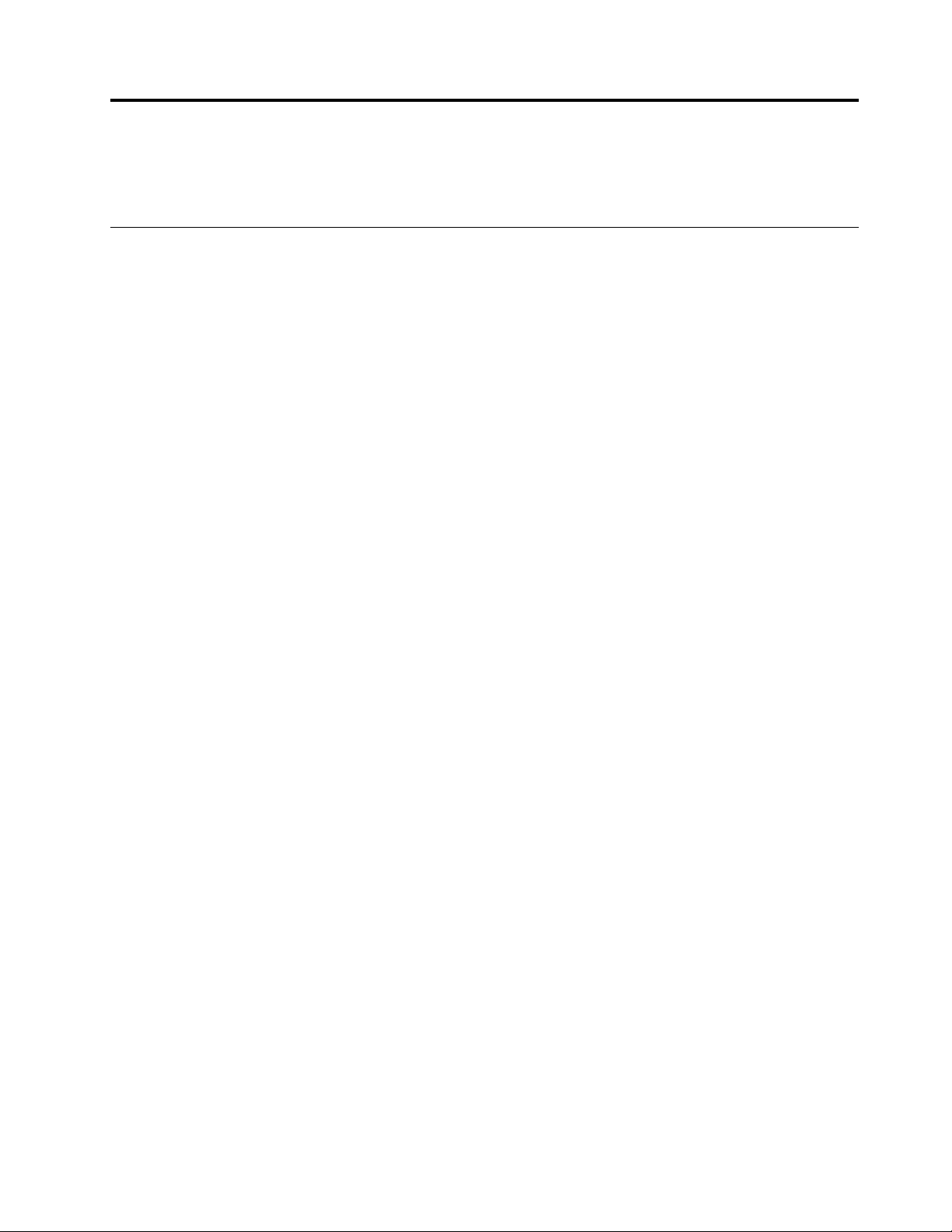
Capitolo4.Sicurezza
Questocapitolocontieneinformazionisucomeproteggereilcomputerdall'utilizzononautorizzatoedaifurti.
Funzionidisicurezza
Leseguentifunzionidisicurezzasonodisponibilinelcomputer:
•SoftwareComputraceAgentincorporatonelfirmware
IlsoftwareComputraceAgentèunasoluzioneperlagestionedellerisorseITeilripristinodelcomputer
incasodifurto.Ilprogrammarilevasesonostateapportatemodifichealcomputer,adesempio
nell'hardware,nelsoftwareonellaposizionedichiamatadelcomputer.
Nota:potrebbeesserenecessarioacquistareunabbonamentoperattivareilsoftwareComputraceAgent.
•Interruttoredipresenzasulcoperchio(chiamatoancheinterruttorediintrusione)
L'interruttoredipresenzasulcoperchioimpediscealcomputerdiaccederealsistemaoperativoseil
coperchiodelcomputernonèinstallatoochiusocorrettamente.Perabilitareilconnettoredell'interruttore
dipresenzasulcoperchionellaschedadisistema,eseguireleseguentioperazioni:
1.AvviareilprogrammaSetupUtility.Vedere“AvviodelprogrammaSetupUtility”apagina95.
2.Impostarelapassworddell'amministratore.Vedere“Impostazione,modificaedeliminazionedi
unapassword”apagina97.
3.NelmenusecondarioSecurity,selezionareChassisIntrusionDetection➙Enabled.Ilconnettore
dell'interruttoredipresenzasulcoperchionellaschedadisistemaverràabilitato.
Sel'interruttoredipresenzasulcoperchiorilevacheilcoperchiodelcomputernonèinstallatoochiuso
correttamenteall'accensionedelcomputer,vienevisualizzatounmessaggiodierrore.Perignorareil
messaggiodierroreeaccederealsistemaoperativo,eseguireleseguentioperazioni:
1.Installareochiudereilcoperchiodelcomputercorrettamente.Vedere“Operazionifinalidisostituzione
deicomponenti”apagina82.
2.PremereF1peraccederealprogrammaSetupUtility.PremerequindiF10persalvareeusciredal
programmaSetupUtility.Ilmessaggiodierrorenonverràpiùvisualizzato.
•PossibilitàdiabilitareodisabilitaredispositivieconnettoriUSB
Perulterioriinformazioni,consultare“Abilitazioneodisabilitazionediunaperiferica”apagina97.
•Lettoredelleimprontedigitaliintegrato(disponibilesolosualcunimodelli)
Asecondadelmodellodelcomputer,latastierapotrebbedisporrediunlettorediimprontedigitali
integrato.Mediantelaregistrazionedelleimprontedigitaliel'associazioneaunapassworddiaccensione,
deldiscofissooentrambe,èpossibileavviareilcomputer,accederealsistemaeattivareilprogramma
SetupUtilityposizionandoilditosullettorediimprontedigitali,senzachesianecessarioinserirealcuna
password.L'autenticazionedelleimprontedigitalipuòpertantosostituirelapasswordeconsentireun
accessosempliceesicuroperl'utente.
•Controllodellasequenzadiavvio
Perulterioriinformazioni,consultare“Selezioneomodificadellasequenzadellaperifericadiavvio”a
pagina98
•Avviosenzatastieraomouse
Ilcomputerèingradodiaccederealsistemaoperativosenzachelatastieraoilmousesiaconnesso.
.
©CopyrightLenovo2013,2014
31
Page 44
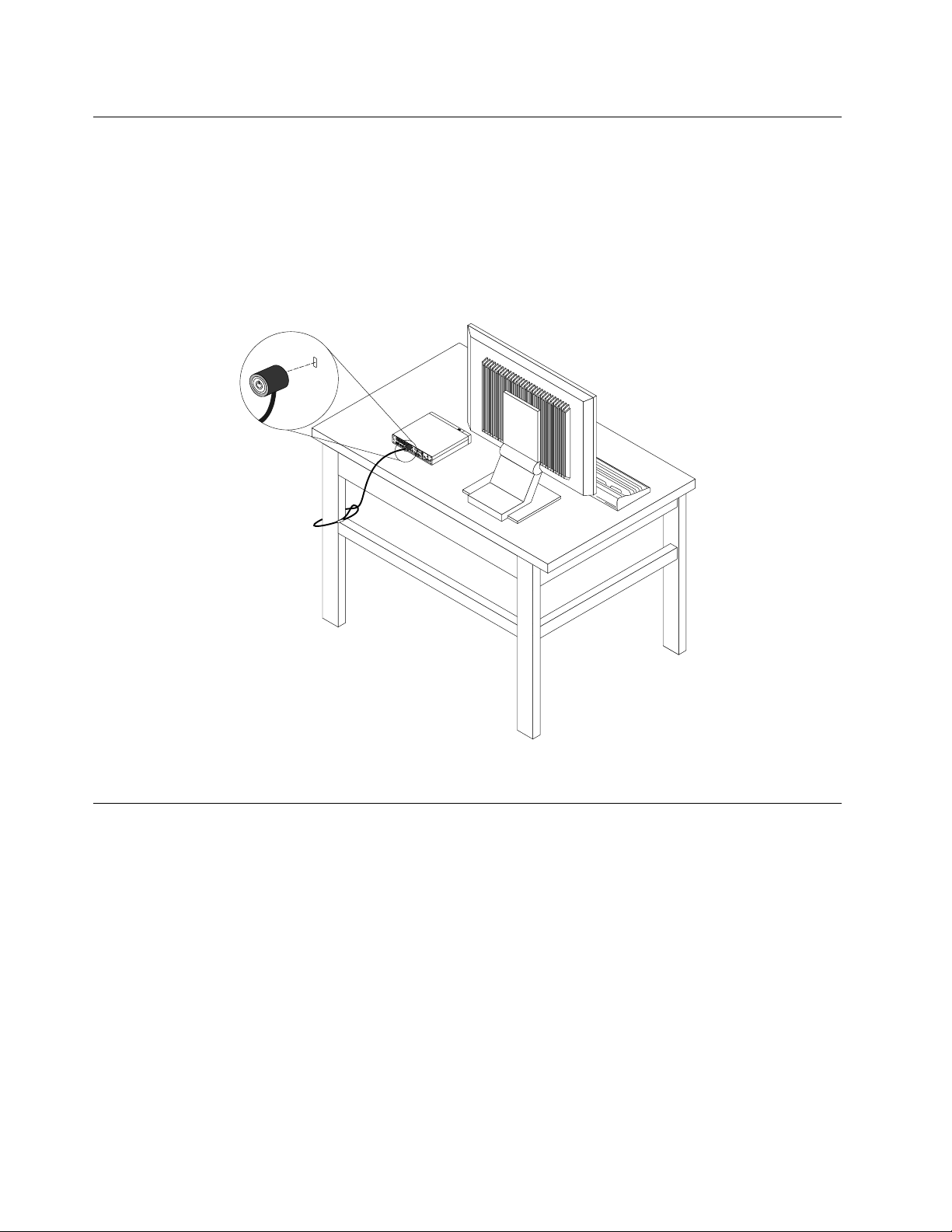
CollegamentodiuncavodisicurezzadistileKensington
ÈpossibileutilizzareuncavodisicurezzadistileKensingtonperfissareilcomputeraunascrivania,untavolo
oadaltritipidifissaggiononpermanenti.Ilcavodisicurezzavienecollegatoalloslotdelbloccodisicurezza,
postonellaparteposterioredelcomputer,evieneattivatoconunachiaveounacombinazioneaseconda
deltiposelezionato.Illucchettobloccaancheipulsantiutilizzatiperaprireilcoperchiodelcomputer.Si
trattadellostessotipodibloccoutilizzatoconmoltinotebook.Èpossibileordinaretalecavodisicurezza
direttamentedaLenovoricercandoKensingtonsulsitoWeb:
http://www.lenovo.com/support
Figura6.CavodisicurezzadistileKensington
Utilizzodellepassword
ÈpossibileimpostarevariepasswordmedianteilsistemaoperativoMicrosoftWindowseilBIOSdel
computerpercontribuireabloccarel'utilizzononautorizzatodelcomputer.
PasswordBIOS
ÈpossibileutilizzareilprogrammaSetupUtilitydelBIOSperimpostarelepasswordperimpedirel'accesso
nonautorizzatoalcomputereaidati.Sonodisponibiliiseguentitipidipassword:
•Power-OnPassword:quandosiimpostaunapassworddiaccensione,vienerichiestodiimmettereuna
passwordvalidaadogniaccensionedelcomputer.Ilcomputernonpuòessereutilizzatofinchénonviene
immessalapasswordvalida.Perulterioriinformazioni,vedere“Power-OnPassword”apagina96
•HardDiskPassword:l'impostazionediunapassworddeldiscofissoimpedisceunaccessonon
autorizzatoaidatisull'unitàdiscofisso.UnavoltaimpostataunaHardDiskPassword,vienerichiestodi
immettereunapasswordvalidaadognitentativodiaccessoall'unitàdiscofisso.Perulterioriinformazioni,
consultare“HardDiskPassword”apagina96
32Guidaperl'utentediThinkCentreM73
.
.
Page 45

•AdministratorPassword:l'impostazionediunapassworddell'amministratoreimpedisceautentinon
autorizzatidimodificareleimpostazionidiconfigurazione.Sesièresponsabilidellagestionedelle
impostazionididiversicomputer,potrebbeesserenecessarioimpostareunaAdministratorPassword.Per
ulterioriinformazioni,consultare“AdministratorPassword”apagina96
Nonènecessarioimpostaretuttelepasswordperutilizzareilcomputer.Tuttavia,l'utilizzodipassword
miglioralaprotezionedelcomputer.
.
PassworddiWindows
InbaseallaversionedelsistemaoperativoWindows,èpossibileutilizzarelepasswordperdiversefunzioni,
tracuiilcontrollodell'accessoalcollegamento,l'accessoallerisorsecondivise,l'accessoallareteesingole
impostazioniutente.Perulterioriinformazioni,consultare“Guidaesupportotecnico”apagina131.
Configurazionedellettorediimprontedigitali
Selatastieradisponediunlettorediimprontedigitali,èpossibileconfigurareillettorediimprontedigitali
nelprogrammaSetupUtility.
IlmenusecondarioFingerprintSetupdelmenuSecuritydelprogrammaSetupUtilityfornisceleseguenti
opzioni:
•PrebootAuthentication:abilitaodisabilital'autenticazionedelleimprontedigitaliperl'accessoalBIOS.
•EraseFingerprintData:cancellaidatirelativialleimprontedigitalimemorizzatiunlettorediimpronte
digitali.
Perconfigurareillettorediimprontedigitali,procederenelmodoseguente:
1.AvviareilprogrammaSetupUtility.Vedere“AvviodelprogrammaSetupUtility”apagina95.
2.DalmenuprincipaledelprogrammaSetupUtility,selezionareSecurity➙FingerprintSetup,quindi
premereInvio.VienevisualizzatalafinestraFingerprintSetup.
3.SelezionarePrebootAuthenticationoEraseFingerprintDatainbasealleproprieesigenze,quindi
premereInvio.
4.SelezionareleimpostazionidesiderateepremereInvio.
5.PremereF10persalvarelemodificheeusciredalprogrammaSetupUtility.PremereInvioquando
richiestodiconfermarel'uscita.
Informazionisuifirewalleutilizzo
Unfirewallpuòessereuncomponentehardware,softwareounacombinazionedientrambi,asecondadel
livellodisicurezzarichiesto.Ifirewallsibasanosuuninsiemediregoleperdeterminarequaliconnessioni
iningressoeinuscitasonoautorizzate.Senelcomputerèpreinstallatounprogrammafirewall,questo
contribuiràaproteggereilcomputerdaminacceallasicurezzapresentisuInternet,accessinonautorizzati,
intrusioniedaaltritipidiattacchiprovenientidaInternet.Proteggeràinoltrelaprivacydell'utente.Per
ulterioriinformazionisullamodalitàdiutilizzodelprogrammafirewall,fareriferimentoalsistemadellaguida
delprogramma.
IlsistemaoperativoWindowspreinstallatonelcomputerincludeWindowsFirewall.Perdettaglisull'utilizzodi
WindowsFirewall,fareriferimentoa“Guidaesupportotecnico”apagina131.
Protezionedeidatidavirus
Nelcomputerèpreinstallatounprogrammaantiviruscheconsentediproteggereilcomputer,rilevare
edeliminareeventualivirus.
Capitolo4.Sicurezza33
Page 46

Lenovofornisceunaversionecompletadelsoftwareantivirussulcomputerconunabbonamentogratuito
di30giorni.Dopo30giorni,ènecessariorinnovarelalicenzapercontinuareariceveregliaggiornamenti
delsoftwareantivirus.
Nota:ifiledidefinizionevirusdevonoesseremantenutiaggiornatiperproteggereilcomputerdainuovivirus.
Perulterioriinformazionisullamodalitàdiutilizzodelsoftwareantivirus,fareriferimentoalsistemadella
guidadelsoftwareantivirus.
34Guidaperl'utentediThinkCentreM73
Page 47

Capitolo5.Installazioneosostituzionedell'hardware
Questocapitolofornisceistruzioniperl'installazioneolasostituzionedell'hardwareperilcomputer.
Gestionediperiferichesensibiliallescaricheelettrostatiche
Nonaprirel'involucroantistaticochelocontienefinoaquandoilcomponentedifettosononèstatorimosso
dalcomputeresièprontiainstallareilnuovocomponente.L'elettricitàstatica,sebbeneinnocuapergli
esseriumani,puòdanneggiareseriamenteicomponentieleunitàdelcomputer.
Quandosimaneggianopartiealtricomponentidelcomputer,prendereleseguentiprecauzioniperevitare
dannidovutiall'elettricitàstatica:
•Limitareimovimenti.poichépossonocausarelaformazionedielettricitàstatica.
•Maneggiaresemprelepartieglialtricomponentidelcomputerconmoltacura.Maneggiareleschede
PCI,imodulidimemoria,leschededisistemaeimicroprocessoritenendoliperibordi.Nontoccare
mainessuncircuitoesposto.
•Evitarechealtrepersonetocchinolepartiealtricomponentidelcomputer.
•Primadisostituireunanuovaparte,mettereacontattolaconfezioneantistaticacontenentelaparteconil
coperchiodelloslotdiespansioneoconun'altrasuperficieinmetallononverniciatasulcomputerper
almenounpaiodisecondi.Inquestomodo,siriducel'elettricitàstaticapresentenellaconfezionee
sulpropriocorpo.
•Laddovepossibile,rimuoverelanuovapartedallaconfezioneantistaticaeinstallarladirettamentenel
computersenzapoggiarladaaltreparti.Seciònonfossepossibile,poggiarel'involucroantistaticodi
protezionesuunasuperficielisciaepiana,quindiposizionarelapartedainstallaresull'involucro.
•Nonpoggiarelapartesulcoperchiodelcomputerosualtresuperficimetalliche.
Installazioneosostituzionedell'hardware
Questasezionefornisceistruzioniperl'installazioneolasostituzionedell'hardwareperilpropriocomputer.È
possibilepotenziarelecapacitàdelpropriocomputerinstallandoosostituendoicomponentihardware.
Attenzione:
Nonaprireilcomputernétentarequalsiasiriparazioneprimadiavereconsultatoecompresole“Informazioni
importantisullasicurezza”apaginav.
Note:
•UtilizzaresololepartifornitedaLenovo.
•Incasodiinstallazioneosostituzionediun'opzione,utilizzareleistruzionicontenuteinquestasezione
insiemealleistruzioniforniteconl'opzionedainstallare.
Installazionediopzioniesterne
Èpossibilecollegaredelleopzioniesternealcomputer,adesempioaltoparlanti,stampantioscanner.Per
alcuneopzioniesterne,ènecessarioinstallareilrelativosoftware.Quandosiinstallaun'opzioneesterna,
vedere“Posizionediconnettori,controllieindicatorinellaparteanterioredelcomputer”apagina8e
“Posizionedeiconnettorisulretrodelcomputer”apagina10
Quindi,utilizzareleistruzioniforniteconl'opzioneperstabilirelaconnessioneeinstallareeventualisoftware
odriverdiperifericarichiestiperl'opzione.
peridentificareilconnettoreappropriato.
©CopyrightLenovo2013,2014
35
Page 48

Installazioneorimozionedell'adattatoredialimentazioneCA
Attenzione:
Nonaprireilcomputernétentarequalsiasiriparazioneprimadiavereconsultatoecompresole“Informazioni
importantisullasicurezza”apaginav
Questasezionefornisceistruzioniperl'installazioneolarimozionedell'adattatoredialimentazioneCA.
Perinstallarel'adattatoredialimentazioneCA,collegarel'adattatoredialimentazioneCAalrelativo
connettorenellaparteposterioredelcomputereaunapresaelettrica.Fissareilcavodialimentazionenel
connettoredelcavodell'adattatoredialimentazionesulretrodelcomputercomemostrato.
.
Figura7.Collegamentodell'adattatoredialimentazioneCA
Perrimuoverel'adattatoredialimentazioneCA,procederenelmodoseguente:
1.Spegnereilcomputerescollegaretuttiicavidialimentazionedallepreseelettriche.
36Guidaperl'utentediThinkCentreM73
Page 49

2.Rimuovereilcavodialimentazionedalconnettoredelcavodell'adattatoredialimentazioneCAnella
parteposterioredelcomputer,quindiscollegarel'adattatoredialimentazioneCAdalcomputer.
Figura8.Disconnessionedell'adattatoredialimentazioneCA
Operazionisuccessive:
•Pereseguireoperazionisuunaltrocomponentehardware,consultarelasezioneappropriata.
Installazioneorimozionedelsupportoverticale
Attenzione:
Nonaprireilcomputernétentarequalsiasiriparazioneprimadiavereconsultatoecompresole“Informazioni
importantisullasicurezza”apaginav
Questasezionefornisceistruzionisull'installazioneosullarimozionedelsupportoverticale.
Nota:IlsupportoverticaleelastaffadimontaggioVESA
partifacoltative.SeilcomputervienefornitoconlastaffadimontaggioVESAinstallata,assicurarsidi
averlarimossaprimadiinstallareilsupportoverticale.PerrimuoverelastaffadimontaggioVESA,vedere
“InstallazioneorimozionedellastaffadimontaggioVESA”apagina39.
.
®
(VideoElectronicsStandardsAssociation)sono
Capitolo5.Installazioneosostituzionedell'hardware37
Page 50

Perinstallareilsupportoverticale,procederenelmodoseguente:
1.Spegnereilcomputer.
2.Allineareilretrodelcomputerallaparteposterioredelsupportoverticaleeposizionareilcomputer
sulsupportocomemostrato.
Figura9.Installazionedelsupportoverticale
Perrimuovereilsupportoverticale,procederenelmodoseguente:
1.Spegnereilcomputer.
38Guidaperl'utentediThinkCentreM73
Page 51

2.Sollevarloperrimuoverlodalsupportoverticale.
Figura10.Rimozionedelcomputerdalsupportoverticale
InstallazioneorimozionedellastaffadimontaggioVESA
Attenzione:
Nonaprireilcomputernétentarequalsiasiriparazioneprimadiavereconsultatoecompresole“Informazioni
importantisullasicurezza”apaginav.
Questasezionefornisceistruzionisull'installazioneosullarimozionedellastaffadimontaggioVESA.
Nota:lastaffadimontaggioVESAèdisponibilesolosualcunimodelli.
PerinstallarelastaffadimontaggioVESA,procederenelmodoseguente:
1.Spegnereilcomputerescollegaretuttiicavidialimentazionedallepreseelettriche.
Capitolo5.Installazioneosostituzionedell'hardware39
Page 52

2.FarscorrereilcomputernellastaffadimontaggioVESA.
Figura11.InstallazionedellastaffadimontaggioVESA
3.InstallareleduevitiperfissarelastaffadimontaggioVESAsulcomputer.
Figura12.InstallazionedellevitichefissanolastaffadimontaggioVESA
PerrimuoverelastaffadimontaggioVESA,procederenelmodoseguente:
1.Spegnereilcomputerescollegaretuttiicavidialimentazionedallepreseelettriche.
40Guidaperl'utentediThinkCentreM73
Page 53

2.RimuovereleduevitichefissanolastaffadimontaggioVESAalcomputer.
Figura13.RimozionedellevitichefissanolastaffadimontaggioVESA
3.FarscorrereilcomputerinavantiperrimuoverelastaffadimontaggioVESA.
Figura14.RimozionedellastaffadimontaggioVESA
Installazioneorimozionedellastaffadell'adattatoredialimentazioneCA
Attenzione:
Nonaprireilcomputernétentarequalsiasiriparazioneprimadiavereconsultatoecompresole“Informazioni
importantisullasicurezza”apaginav
Questasezionefornisceistruzioniperl'installazioneolarimozionedellastaffadell'adattatoredi
alimentazioneCA.
Nota:lastaffadell'adattatoredialimentazioneCAèdisponibilesolosualcunimodelli.
Perrimuoverelastaffadell'adattatoredialimentazioneCA,procederenelmodoseguente:
.
Capitolo5.Installazioneosostituzionedell'hardware41
Page 54

1.Spegnereilcomputerescollegaretuttiicavidialimentazionedallepreseelettriche.
2.Tirarelalinguetta1,quindifarscorrerelastaffadell'adattatoredialimentazioneCAcomemostrato
perrimuoverladallastaffadimontaggioVESA.
Figura15.Rimozionedellastaffadell'adattatoredialimentazioneCA
42Guidaperl'utentediThinkCentreM73
Page 55

Perinstallarelastaffadell'adattatoredialimentazioneCAnellastaffadimontaggioVESA,allineareledue
linguettesullastaffadell'adattatoredialimentazioneCAconglislotnellastaffadimontaggioVESAefar
scorrerelastaffadell'adattatoredialimentazioneCAcomemostratoperinstallarlasullastaffadimontaggio
VESA.
Figura16.Installazionedellastaffadell'adattatoredialimentazioneCA
Sostituzionedell'unitàottica
Attenzione:
Nonaprireilcomputernétentarequalsiasiriparazioneprimadiavereconsultatoecompresole“Informazioni
importantisullasicurezza”apaginav.
Questasezionefornisceistruzionisucomesostituireun'unitàottica.
Nota:l'unitàotticaèdisponibilesolosualcunimodelli.
Persostituirel'unitàottica,procederenelmodoseguente:
1.Spegnereilcomputerescollegaretuttiicavidialimentazionedallepreseelettriche.
2.Scollegareilcavodell'unitàotticadalconnettoreUSBsulcomputer.
Capitolo5.Installazioneosostituzionedell'hardware43
Page 56

3.Rimuoverelavitechefissalascatoladell'unitàotticasullastaffadimontaggioVESA,quindifarla
scorrereperrimuoverladallastaffadimontaggioVESA.
Figura17.Rimozionedellascatoladell'unitàottica
4.Rimuoverelavitechefissal'unitàotticasullarelativascatola.Utilizzareuncacciaviteperfarscorrere
l'unitàotticainavanti,quindirimuoverel'unitàotticadallarelativascatola.
Figura18.Rimozionedell'unitàotticadallarelativascatola
44Guidaperl'utentediThinkCentreM73
Page 57

5.Rimuovereleduevitichefissanolapiastradimetallodell'unitàottica,quindirimuoverladall'unitàottica.
Figura19.Rimozionedellapiastradimetallodell'unitàottica
6.Allineareiforidelleduevitidellapiastradimetallodell'unitàotticaconicorrispondentiforidellanuova
unitàottica,quindiinstallareleduevitiperfissarelapiastradimetallosullanuovaunitàottica.
Figura20.Installazionedellapiastradimetallodell'unitàottica
Capitolo5.Installazioneosostituzionedell'hardware45
Page 58

7.Farscorrerelanuovaunitàotticanellarelativascatolafinchénonscattainposizione.
Figura21.Installazionedell'unitàotticanellarelativascatola
8.Installarelavitechefissal'unitàotticasullarelativascatola.
Figura22.Installazionedellavitechefissal'unitàottica
46Guidaperl'utentediThinkCentreM73
Page 59

9.Allineareiforidellevitidellascatoladell'unitàotticaconleduevitisullastaffadimontaggioVESA,quindi
farscorrerelascatoladell'unitàotticaperinstallarlasullastaffadimontaggioVESA.
Figura23.Installazionedellascatoladell'unitàottica
Capitolo5.Installazioneosostituzionedell'hardware47
Page 60
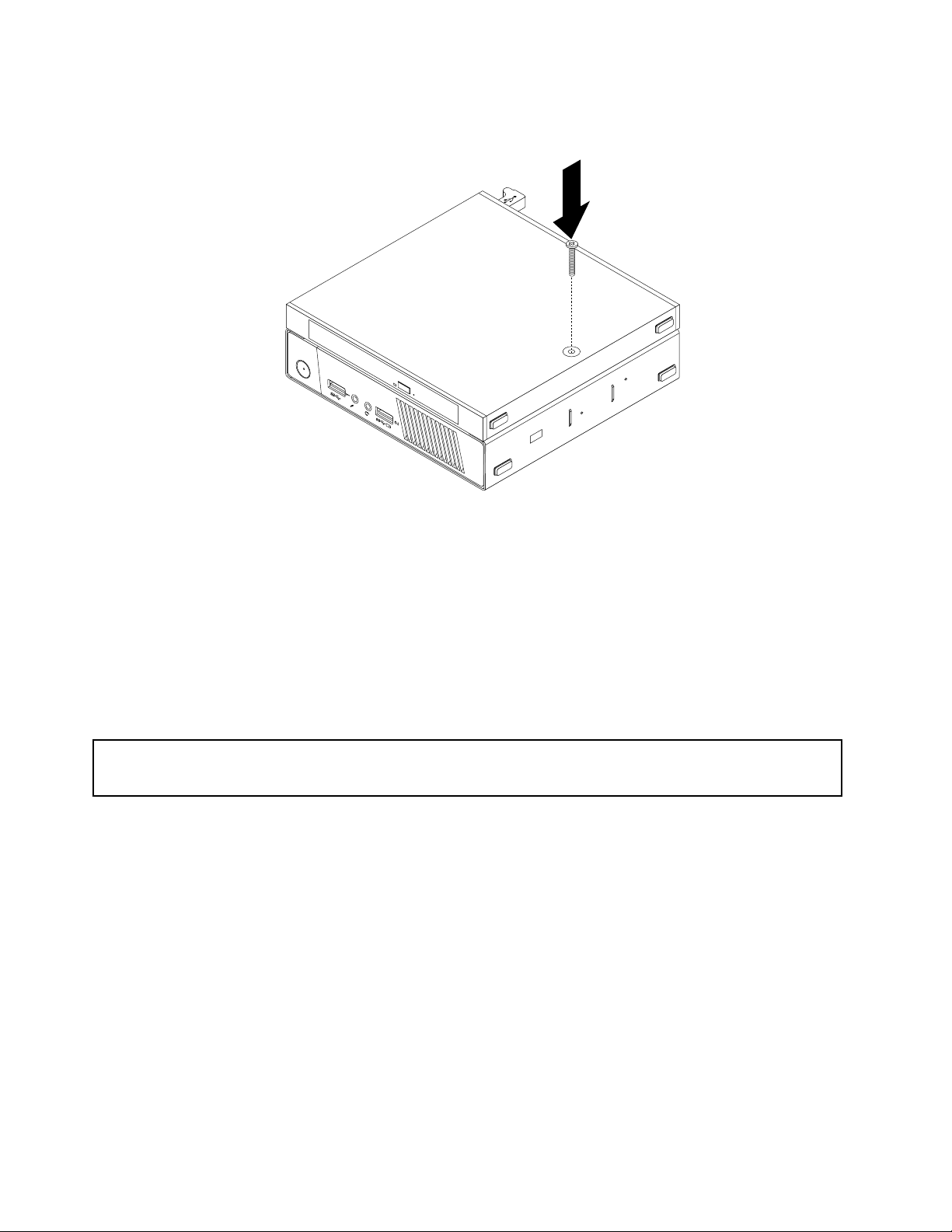
10.Installarelavitechefissalascatoladell'unitàotticasullastaffadimontaggioVESA.
Figura24.Installazionedellavitechefissalascatoladell'unitàottica
11.Collegareilcavodell'unitàotticaaunconnettoreUSBsulcomputer.Vedere“Posizionedeiconnettori
sulretrodelcomputer”apagina10.
Operazionisuccessive:
•Pereseguireoperazionisuunaltrocomponentehardware,consultarelasezioneappropriata.
•Percompletarel'installazioneolasostituzione,passarea“Operazionifinalidisostituzionedei
componenti”apagina82.
Sostituzionedell'unitàdiscofissosecondaria
Attenzione:
Nonaprireilcomputernétentarequalsiasiriparazioneprimadiavereconsultatoecompresole“Informazioni
importantisullasicurezza”apaginav.
Questasezionefornisceistruzionisucomesostituireun'unitàdiscofissosecondaria.
Nota:l'unitàdiscofissosecondariaèdisponibilesolosualcunimodelli.
Persostituirel'unitàdiscofissosecondaria,procederenelmodoseguente:
1.Spegnereilcomputerescollegaretuttiicavidialimentazionedallepreseelettriche.
2.Scollegareilcavodell'unitàdiscofissosecondariadalconnettoreUSBsulcomputer.
48Guidaperl'utentediThinkCentreM73
Page 61

3.Rimuoverelavitechefissalascatoladell'unitàotticasullastaffadimontaggioVESA,quindifarscorrere
lascatoladell'unitàotticacomemostratoperrimuoverladallastaffadimontaggioVESA.
Figura25.Rimozionedellascatoladell'unitàottica
4.Farscorrereilpulsantedirilasciosullascatoladell'unitàottica,quindirimuoverel'adattatoredell'unità
discofissosecondariadallascatoladell'unitàottica.
Figura26.Rimozionedell'adattatoredell'unitàdiscofissosecondariadallascatoladell'unitàottica
Capitolo5.Installazioneosostituzionedell'hardware49
Page 62

5.Flettereilatidellastaffadell'adattatoredell'unitàdiscofissoquindiruotarel'adattatoredell'unitàdisco
fissoperrimuoverlodallastaffa.
Figura27.Rimozionedell'adattatoredell'unitàdiscofissodallarelativastaffa
6.Perrimuoverel'unitàdiscofissodall'adattatore,sollevareilfermodibloccodell'adattatore.Farscorrere
l'unitàdiscofissoversoilfermodiblocco,quindisollevarel'unitàdiscofissoestraendoladall'adattatore.
Figura28.Rimozionedell'unitàdiscofissosecondariadall'adattatore
7.Installarelequattrovitinellanuovaunitàdiscofisso.
Figura29.Installazionedellequattrovitinell'unitàdiscofisso
50Guidaperl'utentediThinkCentreM73
Page 63
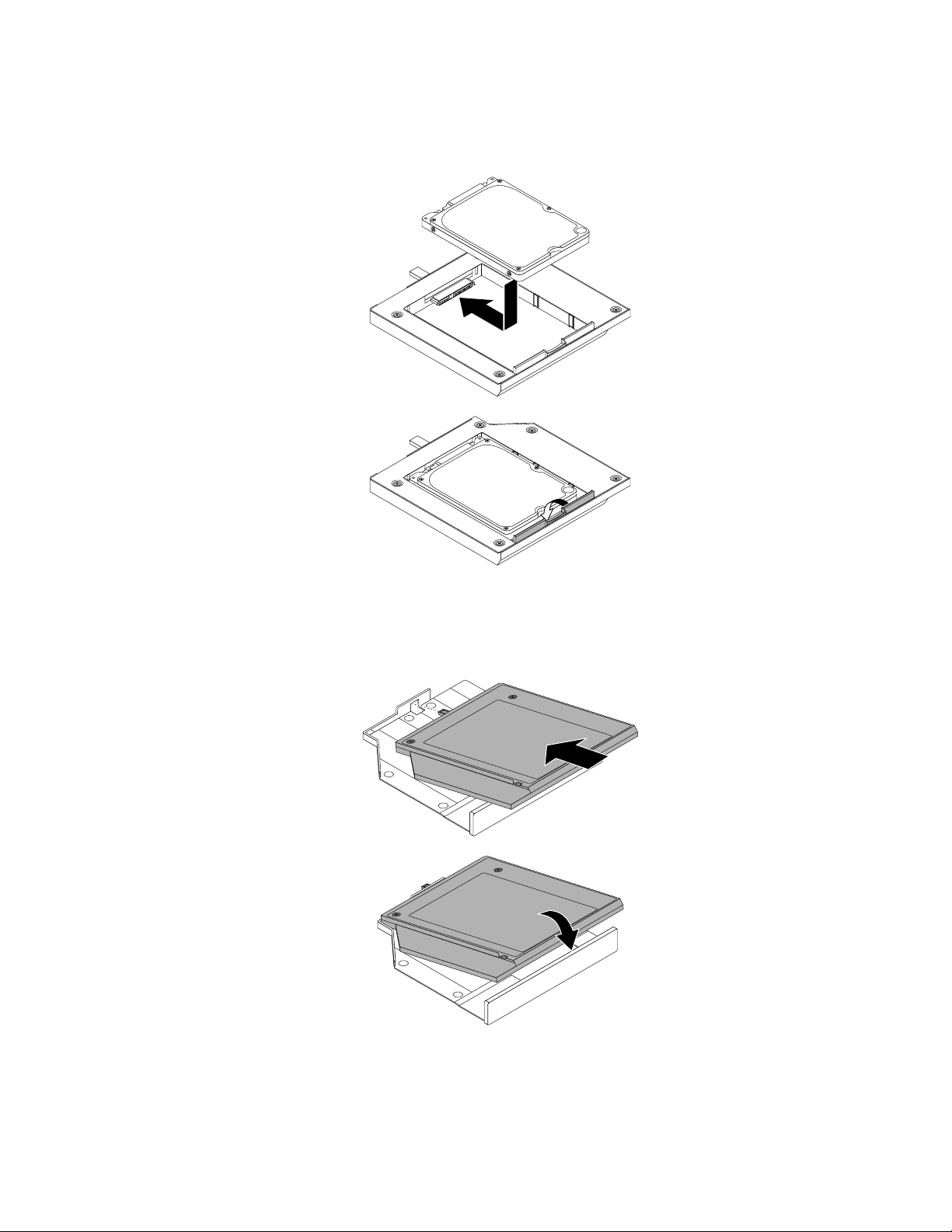
8.Installarelanuovaunitàdiscofissonell'adattatorecomemostrato.Quindi,abbassareilfermodiblocco
dell'adattatorefinchénonscattainposizione.
Figura30.Installazionediunanuovaunitàdiscofissonell'adattatore
9.Posizionarel'adattatorenellastaffa,quindiruotarloversoilbassofinchénonscattainposizione.
Figura31.Installazionedell'adattatoredell'unitàdiscofissonellarelativastaffa
Capitolo5.Installazioneosostituzionedell'hardware51
Page 64

10.Farscorrerelastaffadell'adattatorenellascatoladell'unitàotticafinchénonscattainposizione.
Figura32.Installazionedellastaffadell'adattatorenellascatoladell'unitàottica
52Guidaperl'utentediThinkCentreM73
Page 65

11.Allineareiforidellevitidellascatoladell'unitàotticaconleduevitisullastaffadimontaggioVESA,quindi
farscorrerelascatoladell'unitàotticaperinstallarlasullastaffadimontaggioVESA.
Figura33.Installazionedellascatoladell'unitàottica
Capitolo5.Installazioneosostituzionedell'hardware53
Page 66

12.Installarelavitechefissalascatoladell'unitàotticasullastaffadimontaggioVESA.
Figura34.Installazionedellavitechefissalascatoladell'unitàottica
13.Collegareilcavodell'unitàdiscofissosecondariaaunconnettoreUSBsulcomputer.Vedere“Posizione
deiconnettorisulretrodelcomputer”apagina10.
Operazionisuccessive:
•Pereseguireoperazionisuunaltrocomponentehardware,consultarelasezioneappropriata.
•Percompletarel'installazioneolasostituzione,passarea“Operazionifinalidisostituzionedei
componenti”apagina82.
Installazioneorimozionedell'I/Obox
Attenzione:
Nonaprireilcomputernétentarequalsiasiriparazioneprimadiavereconsultatoecompresole“Informazioni
importantisullasicurezza”apaginav.
Questasezionefornisceistruzioniperl'installazioneolarimozionedell'I/Obox.
Nota:l'I/Oboxèdisponibilesoloinalcunimodelli.
L'I/Oboxfornisceiseguenticonnettoriperilcollegamentoadispositiviesterni:
•QuattroconnettoriUSB2.0(duesullaparteanterioreeduesullaparteposteriore)
•Unaportaseriale
•DueconnettoriPS/2(unoperlatastieraeunoperilmouse)
Perrimuoverel'I/Obox,procederenelmodoseguente:
1.Spegnereilcomputerescollegaretuttiicavidialimentazionedallepreseelettriche.
2.Scollegareilcavodell'I/OboxdalconnettoreUSBsulcomputer.
54Guidaperl'utentediThinkCentreM73
Page 67

3.Rimuoverelavitechefissal'I/OboxsullastaffadimontaggioVESA,quindifarscorrerel'I/Oboxcome
mostratoperrimuoverlodallastaffadimontaggioVESA.
Figura35.Rimozionedell'I/Obox
Perinstallarel'I/Obox,procederenelmodoseguente:
1.Spegnereilcomputerescollegaretuttiicavidialimentazionedallepreseelettriche.
Capitolo5.Installazioneosostituzionedell'hardware55
Page 68

2.Allineareidueforinell'I/OboxconleduevitisullastaffadimontaggioVESA,quindifarscorrerel'I/O
boxcomemostratoperinstallarlosullastaffadimontaggioVESA.
Figura36.Installazionedell'I/Obox
56Guidaperl'utentediThinkCentreM73
Page 69

3.Installarelaviteperfissarel'I/OboxsullastaffadimontaggioVESA.
Figura37.Installazionedellaviteperfissarel'I/Obox
4.Collegareilcavodell'I/OboxaunconnettoreUSBnellaparteposterioredelcomputer.Vedere
“Posizionedeiconnettorisulretrodelcomputer”apagina10.
Rimozionedelcoperchiodelcomputer
Attenzione:
Nonaprireilcomputernétentarequalsiasiriparazioneprimadiavereconsultatoecompresole“Informazioni
importantisullasicurezza”apaginav
Questasezionefornisceleistruzionisucomerimuovereilcoperchiodelcomputer.
ATTENZIONE:
Primadiaprireilcoperchiodelcomputer,spegnereilcomputereattenderealcuniminutiperlasciarlo
raffreddare.
Perrimuovereilcoperchiodelcomputer,procederenelmodoseguente:
1.Rimuoverequalsiasisupportodalleunitàespegneretutteleperiferichecollegateeilcomputer.
2.Scollegaretuttiicavidialimentazionedallepreseelettriche.
3.Scollegareilcavodialimentazione,icaviI/O(Input/Output)etuttiglialtricavicollegatialcomputer.
4.Rimuovereognidispositivodibloccochefissailcoperchiodelcomputer,adesempioilcavodisicurezza
distileKensington.Vedere“CollegamentodiuncavodisicurezzadistileKensington”apagina32.
.
Capitolo5.Installazioneosostituzionedell'hardware57
Page 70

5.Rimuoverelavitechefissailcoperchiodelcomputer.
Figura38.Rimozionedellavitechefissailcoperchiodelcomputer
58Guidaperl'utentediThinkCentreM73
Page 71

6.Farscorrereleggermenteilcoperchiodelcomputerinavanti.Quindi,sollevarloperrimuoverlodal
computer.
Figura39.Rimozionedelcoperchiodelcomputer
Installazioneorimozionedell'assiemedell'unitàdiscofisso
Attenzione:
Nonaprireilcomputernétentarequalsiasiriparazioneprimadiavereconsultatoecompresole“Informazioni
importantisullasicurezza”apaginav.
Questasezionefornisceistruzioniperl'installazioneolarimozionedell'assiemedell'unitàdiscofisso.
Perrimuoverel'assiemedell'unitàdiscofisso,procederenelmodoseguente:
1.Spegnereilcomputerescollegaretuttiicavidialimentazionedallepreseelettriche.
2.Rimuovereilcoperchiodelcomputer.Vedere“Rimozionedelcoperchiodelcomputer”apagina57.
3.Individuarel'unitàdiscofisso.Vedere“Posizionedeicomponenti”apagina12.
4.Scollegareicavidisegnaleedialimentazionedall'unitàdiscofisso.
Capitolo5.Installazioneosostituzionedell'hardware59
Page 72

5.Rimuovereleduevitichefissanol'assiemedell'unitàdiscofisso.Farscorrerel'assiemedell'unitàdisco
fissocomemostrato,quindisollevarloperrimuoverlodalcomputer.
Figura40.Rimozionedell'assiemedell'unitàdiscofisso
Perinstallarel'assiemedell'unitàdiscofisso,procederecomesegue:
1.Posizionarel'assiemedell'unitàdiscofissosullaschedadisistemainmodocheidueforinellastaffa
dell'unitàdiscofissosianoallineaticoniseparatorisullaschedadisistema.Farscorrerel'assieme
dell'unitàdiscofissocomemostratofinchéiforidelledueviti1nonsianoallineaticonglialloggiamenti
delleviticorrispondentisullaschedadisistema.
Figura41.Installazionedell'assiemedell'unitàdiscofisso
60Guidaperl'utentediThinkCentreM73
Page 73

2.Installareleduevitiperfissarel'assiemedell'unitàdiscofisso.
Figura42.Installazionedelleduevitiperfissarel'assiemedell'unitàdiscofisso
3.Collegareilcavodisegnaleeilcavodialimentazioneall'unitàdiscofisso.
Operazionisuccessive:
•Pereseguireoperazionisuunaltrocomponentehardware,consultarelasezioneappropriata.
•Percompletarel'installazioneolasostituzione,passarea“Operazionifinalidisostituzionedei
componenti”apagina82.
Installazioneosostituzionediunmodulodimemoria
Attenzione:
Nonaprireilcomputernétentarequalsiasiriparazioneprimadiavereconsultatoecompresole“Informazioni
importantisullasicurezza”apaginav.
Questasezionefornisceistruzionisucomeinstallareosostituireunmodulodimemoria.
Ilcomputerdisponedidueslotperl'installazioneolasostituzionediDDR3SODIMMchefornisconofinoaun
massimodi16GBdellamemoriadelsistema.Perl'installazioneolasostituzionediunmodulodimemoria,
utilizzareSODIMMDDR3da2GB,4GBo8GBinqualsiasicombinazionefinoaunmassimodi16GB.
Perinstallareosostituireunmodulodimemoria,procederenelmodoseguente:
1.Spegnereilcomputerescollegaretuttiicavidialimentazionedallepreseelettriche.
2.Rimuovereilcoperchiodelcomputer.Vedere“Rimozionedelcoperchiodelcomputer”apagina57.
3.Individuareglislotdimemoria.Vedere“Identificazionedeicomponentisullaschedadisistema”a
pagina13.
4.Rimuoverel'assiemedell'unitàdiscofissoperaccedereaglislotdimemoria.Vedere“Installazioneo
rimozionedell'assiemedell'unitàdiscofisso”apagina59.
Capitolo5.Installazioneosostituzionedell'hardware61
Page 74

5.Sesistasostituendounmodulodimemoriaobsoleto,aprireifermidibloccoedestrarretalemodulo
dalloslot.
Figura43.Rimozionedelmodulodimemoria
6.Inserirel'estremitàcurva2delnuovomodulodimemorianelloslot1.Premerecondecisioneilmodulo
dimemoriaeruotarlofinchénonscattainposizione.Accertarsicheilmodulosiainseritosaldamente
nellaslotechenonsimuovaliberamente.
Figura44.Installazionediunmodulodimemoria
7.Reinstallarel'assiemedell'unitàdiscofisso.Vedere“Installazioneorimozionedell'assiemedell'unità
discofisso”apagina59.
Operazionisuccessive:
•Pereseguireoperazionisuunaltrocomponentehardware,consultarelasezioneappropriata.
•Percompletarel'installazioneolasostituzione,passarea“Operazionifinalidisostituzionedei
componenti”apagina82.
Sostituzionedellabatteria
Attenzione:
Nonaprireilcomputernétentarequalsiasiriparazioneprimadiavereconsultatoecompresole“Informazioni
importantisullasicurezza”apaginav.
62Guidaperl'utentediThinkCentreM73
Page 75

Ilcomputerèdotatodiunparticolaretipodimemoriachegestisceladata,l'oraeleimpostazionidelle
funzioniincorporatecome,adesempio,leassegnazioni(configurazione)delconnettoreparallelo.Una
batteriaconsentedimantenereattivetaliinformazionianchequandoilcomputerèspento.
Labatterianormalmentenonrichiedealcunaricaricaomanutenzionepertuttalasuadurata,tuttavianon
durapersempre.Selabatteriacessadifunzionare,ladata,l'oraeleinformazionidiconfigurazione(incluse
lepassword)andrannoperse.Quandosiaccedereilcomputerverràvisualizzatounmessaggiodierrore.
Perinformazionisullasostituzioneelosmaltimentodellabatteria,fareriferimentoallasezione“Informazioni
sullebatterieallitioinformatomoneta”dellaGuidaallaconfigurazioneeinmateriadisicurezzaegaranzia.
Persostituirelabatteria,effettuareleseguentioperazioni:
1.Spegnereilcomputerescollegaretuttiicavidialimentazionedallepreseelettriche.
2.Rimuovereilcoperchiodelcomputer.Vedere“Rimozionedelcoperchiodelcomputer”apagina57.
3.Posizionarelabatteria.Vedere“Identificazionedeicomponentisullaschedadisistema”apagina13.
4.Rimuoverel'assiemedell'unitàdiscofissoperaccedereallabatteria.Vedere“Installazioneorimozione
dell'assiemedell'unitàdiscofisso”apagina59.
5.Rimuoverelavecchiabatteria.
Figura45.Rimozionedellavecchiabatteria
6.Installareunanuovabatteria.
Figura46.Installazionediunanuovabatteria
7.Reinstallarel'assiemedell'unitàdiscofisso.Vedere“Installazioneorimozionedell'assiemedell'unità
discofisso”apagina59.
8.Reinstallareilcoperchiodelcomputerecollegareicavi.Vedere“Operazionifinalidisostituzionedei
componenti”apagina82.
Nota:quandoilcomputervieneaccesoperlaprimavoltadopolasostituzionedellabatteria,èpossibile
chevengavisualizzatounmessaggiodierrore.Ciòènormale.
9.Accendereilcomputeretuttiidispositivicollegati.
Capitolo5.Installazioneosostituzionedell'hardware63
Page 76

10.UtilizzareilprogrammaSetupUtilityperimpostareladata,l'oraequalsiasipassword.VedereCapitolo7
“UtilizzodelprogrammaSetupUtility”apagina95
.
Sostituzionedellaschedadelpulsantedialimentazione
Attenzione:
Nonaprireilcomputernétentarequalsiasiriparazioneprimadiavereconsultatoecompresole“Informazioni
importantisullasicurezza”apaginav.
Questasezionefornisceistruzionisullasostituzionedellaschedadelpulsantedialimentazione.
Persostituirelaschedadelpulsantedialimentazione,procederenelmodoseguente:
1.Spegnereilcomputerescollegaretuttiicavidialimentazionedallepreseelettriche.
2.Rimuovereilcoperchiodelcomputer.Vedere“Rimozionedelcoperchiodelcomputer”apagina57.
3.Individuarelaschedadelpulsantedialimentazione.Vedere“Posizionedeicomponenti”apagina12.
4.Rimuoverel'assiemedell'unitàdiscofisso.Vedere“Installazioneorimozionedell'assiemedell'unità
discofisso”apagina59.
5.Scollegareilcavodellaschedadelpulsantedialimentazionedalrelativoconnettoresullascheda
disistema.
6.Rimuoverelavitechefissalaschedadelpulsantedialimentazionealcomputer,quindiestrarrela
schedastessaperrimuoverladalcomputer.
Figura47.Rimozionedellaschedadelpulsantedialimentazione
64Guidaperl'utentediThinkCentreM73
Page 77

7.Allineareilforo1nellanuovaschedadelpulsantedialimentazioneconlalinguetta2sulcomputere
posizionarelanuovaschedadelpulsantedialimentazionenelcomputer.Quindi,installarelaviteper
fissarelanuovaschedadelpulsantedialimentazionenellochassis.
Figura48.Installazionedellaschedadelpulsantedialimentazione
8.Collegareilcavodellaschedadelpulsantedialimentazionealrelativoconnettoresullaschedadi
sistema.Vedere“Identificazionedeicomponentisullaschedadisistema”apagina13.
9.Reinstallarel'assiemedell'unitàdiscofisso.Vedere“Installazioneorimozionedell'assiemedell'unità
discofisso”apagina59.
Operazionisuccessive:
•Pereseguireoperazionisuunaltrocomponentehardware,consultarelasezioneappropriata.
•Percompletarel'installazioneolasostituzione,passarea“Operazionifinalidisostituzionedei
componenti”apagina82.
SostituzionedelmodulodellaschedaWi-Fi
Attenzione:
Nonaprireilcomputernétentarequalsiasiriparazioneprimadiavereconsultatoecompresole“Informazioni
importantisullasicurezza”apaginav
QuestasezionefornisceistruzioniperlasostituzionedelmodulodellaschedaWi-Fi.
Nota:ilmodulodellaschedaWi-Fièdisponibilesoloinalcunimodelli.
PersostituireilmodulodellaschedaWi-Fi,procederenelmodoseguente:
1.Spegnereilcomputerescollegaretuttiicavidialimentazionedallepreseelettriche.
.
Capitolo5.Installazioneosostituzionedell'hardware65
Page 78
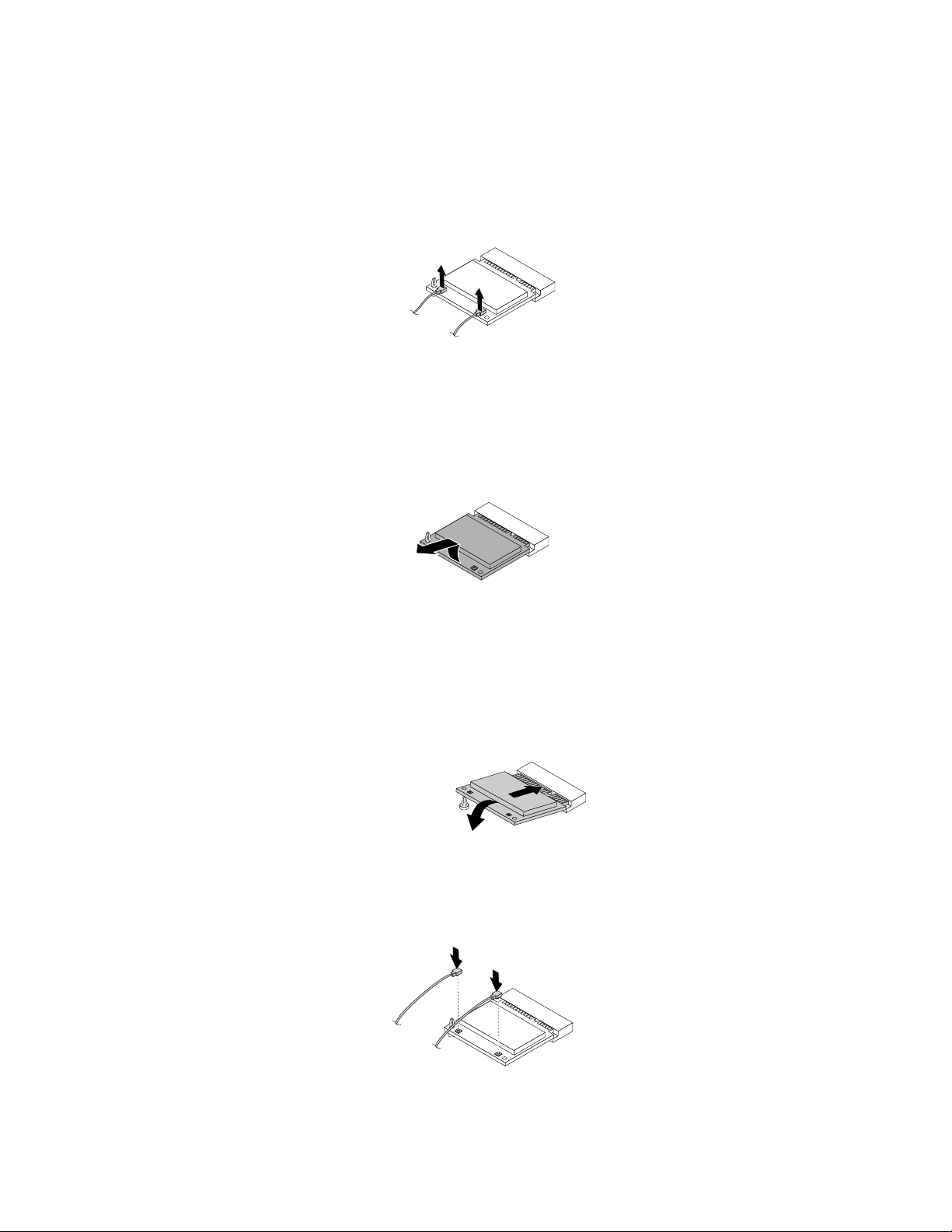
2.Rimuovereilcoperchiodelcomputer.Vedere“Rimozionedelcoperchiodelcomputer”apagina57.
3.Rimuoverel'assiemedell'unitàdiscofisso.Vedere“Installazioneorimozionedell'assiemedell'unità
discofisso”apagina59.
4.IndividuareilmodulodellaschedaWi-Finelcomputer.Vedere“Posizionedeicomponenti”apagina12.
5.Scollegareicavidell'antennaWi-FidalmodulodellaschedaWi-Fi.
Figura49.RimozionedeicavidelmodulodellaschedaWi-Fi
6.RuotareattentamenteilmodulodellaschedaWi-Fiperrilasciarlodalmontanteinplasticachelofissa.
Quindi,estrarreilmodulodellaschedaWi-FiperrimuoverlodalloslotperschedeminiPCIExpress.
Nota:nonruotareeccessivamenteilmodulodellaschedaWi-Fi.
Figura50.RimozionedelmodulodellaschedaWi-Fi
7.InserireilnuovomodulodellaschedaWi-FinelloslotperschedeminiPCIExpress.Quindi,ruotareil
modulodellaschedaWi-Fiversoilbassofinchénonscattainposizioneevienefissatodalmontante
inplastica.
Nota:nontoccarel'estremitàconl'incavodelmodulodellaschedaWi-Fi.
Figura51.InstallazionedelmodulodellaschedaWi-Fi
8.Collegareicavidell'antennaWi-FialmodulodellaschedaWi-Fi.
Figura52.Collegamentodeicavidell'antennaWi-Fi
66Guidaperl'utentediThinkCentreM73
Page 79

9.Reinstallarel'assiemedell'unitàdiscofisso.Vedere“Installazioneorimozionedell'assiemedell'unità
discofisso”apagina59.
Operazionisuccessive:
•Pereseguireoperazionisuunaltrocomponentehardware,consultarelasezioneappropriata.
•Percompletarel'installazioneolasostituzione,passarea“Operazionifinalidisostituzionedei
componenti”apagina82.
Installazioneorimozionedell'antennaWi-Fianteriore
Attenzione:
Nonaprireilcomputernétentarequalsiasiriparazioneprimadiavereconsultatoecompresole“Informazioni
importantisullasicurezza”apaginav.
Questasezionefornisceistruzioniperl'installazioneolarimozionedell'antennaWi-Fianteriore.
Nota:l'antennaWi-Fianterioreèdisponibilesoloinalcunimodelli.
Perinstallarel'antennaWi-Fianteriore,procederenelmodoseguente:
1.Spegnereilcomputerescollegaretuttiicavidialimentazionedallepreseelettriche.
2.Rimuovereilcoperchiodelcomputer.Vedere“Rimozionedelcoperchiodelcomputer”apagina57.
3.Rimuoverel'assiemedell'unitàdiscofisso.Vedere“Installazioneorimozionedell'assiemedell'unità
discofisso”apagina59.
4.Staccarelacartadiprotezionedell'adesivonellaparteinferioredell'antennaWi-Fianteriore.
Figura53.Rimozionedellacartadiprotezionedell'adesivo
5.Allineareleduepiccolecolonnenellaparteinferioredell'antennaWi-Fianterioreconidueforinella
staffadell'unitàdiscofissocomemostrato.Quindi,fermarel'antennaWi-Fianterioreallastaffadell'unità
discofisso.
Figura54.Fissaggiodell'antennaWi-Fianteriore
Capitolo5.Installazioneosostituzionedell'hardware67
Page 80

6.Instradareilcavodell'antennaWi-Fianterioremedianteicinquegancinellastaffadell'unitàdisco
fissocomemostrato.
Figura55.Instradamentodelcavodell'antennaWi-Fianteriore
7.Reinstallarel'assiemedell'unitàdiscofissosenzacollegareilcavodisegnaleeilcavodialimentazione.
Vedere“Installazioneorimozionedell'assiemedell'unitàdiscofisso”apagina59.
8.Instradareilcavodell'antennaWi-Fianteriorecomemostrato,quindicollegarloalmodulodellascheda
Wi-Fi.
Figura56.Installazionedelcavodell'antennaWi-Fianteriore
9.Ricollegareilcavodisegnaleeilcavodialimentazioneall'unitàdiscofisso.
Perrimuoverel'antennaWi-Fiposteriore,procederenelmodoseguente:
1.Spegnereilcomputerescollegaretuttiicavidialimentazionedallepreseelettriche.
2.Scollegareilcavodisegnaleeilcavodialimentazionedall'unitàdiscofisso.
3.Scollegareilcavodell'antennaWi-FianterioredalmodulodellaschedaWi-Fi.
4.Rimuoverel'assiemedell'unitàdiscofisso.Vedere“Installazioneorimozionedell'assiemedell'unità
discofisso”apagina59
.
68Guidaperl'utentediThinkCentreM73
Page 81

5.Rilasciareilcavodell'antennaWi-Fianterioredaigancisullastaffadell'unitàdiscofisso.Quindi,
rimuoverel'antennaWi-Fianterioredallastaffadell'unitàdiscofisso.
Figura57.Rimozionedelcavodell'antennaWi-Fianteriore
Operazionisuccessive:
•Pereseguireoperazionisuunaltrocomponentehardware,consultarelasezioneappropriata.
•Percompletarel'installazioneolasostituzione,passarea“Operazionifinalidisostituzionedei
componenti”apagina82.
Installazioneorimozionedell'antennaWi-Fiposteriore
Attenzione:
Nonaprireilcomputernétentarequalsiasiriparazioneprimadiavereconsultatoecompresole“Informazioni
importantisullasicurezza”apaginav.
Questasezionefornisceistruzioniperl'installazioneolarimozionedell'antennaWi-Fiposteriore.
Nota:l'antennaWi-Fiposterioreèdisponibilesoloinalcunimodelli.
Perinstallarel'antennaWi-Fiposteriore,procederenelmodoseguente:
1.Spegnereilcomputerescollegaretuttiicavidialimentazionedallepreseelettriche.
2.Installarel'antennaWi-Fiposteriorenelconnettoredelcavocorrispondentecollegatoallaparte
posterioredelcomputer.
Capitolo5.Installazioneosostituzionedell'hardware69
Page 82

3.Regolarel'angolazionedell'antennaposterioreperridurreilrischiodirotturaaccidentale.
Figura58.Installazionedell'antennaWi-Fiposteriore
Perrimuoverel'antennaWi-Fiposteriore,procederenelmodoseguente:
1.Spegnereilcomputerescollegaretuttiicavidialimentazionedallepreseelettriche.
2.Raddrizzarel'antennaWi-Fiposterioreinmodochepossaessereruotatapiùfacilmente.
3.Mantenerel'estremitàpiùspessadell'antennaWi-Fiposterioreesvitarel'antennaWi-Fidallaparte
posterioredelcomputer.
Figura59.Rimozionedell'antennaWi-Fiposteriore
Operazionisuccessive:
•Pereseguireoperazionisuunaltrocomponentehardware,consultarelasezioneappropriata.
•Percompletarel'installazioneolasostituzione,passarea“Operazionifinalidisostituzionedei
componenti”apagina82
.
70Guidaperl'utentediThinkCentreM73
Page 83

Sostituzionedell'altoparlanteinterno
Attenzione:
Nonaprireilcomputernétentarequalsiasiriparazioneprimadiavereconsultatoecompresole“Informazioni
importantisullasicurezza”apaginav
Inquestasezionesonoriportateleistruzionisucomesostituirel'altoparlanteinterno.
Persostituirel'altoparlanteinterno,effettuareleseguentioperazioni:
1.Spegnereilcomputerescollegaretuttiicavidialimentazionedallepreseelettriche.
2.Rimuovereilcoperchiodelcomputer.Vedere“Rimozionedelcoperchiodelcomputer”apagina57.
3.Individuarel'altoparlanteinternosulcomputer.Vedere“Identificazionedeicomponentisullaschedadi
sistema”apagina13.
4.Rimuoverel'assiemedell'unitàdiscofisso.Vedere“Installazioneorimozionedell'assiemedell'unità
discofisso”apagina59.
5.Scollegareilcavodell'altoparlanteinternodallaschedadisistema.
6.Rilasciareilcavodell'altoparlanteinternodalfermodibloccosullatodellastaffadelmodulotermico.
.
Figura60.Rilasciodelcavodell'altoparlanteinterno
Capitolo5.Installazioneosostituzionedell'hardware71
Page 84

7.Premerelalinguetta1chefissal'altoparlanteinternocomemostrato,quindisollevarel'altoparlante
internoperrimuoverlodalrelativosupporto.
Figura61.Rimozionedell'altoparlanteinterno
8.Premerelalinguetta1comemostratoeinserireilnuovoaltoparlanteinternonelrelativosupportofinché
nonscattainposizioneevienefissatodallalinguetta1.
Figura62.Installazionedell'altoparlanteinterno
72Guidaperl'utentediThinkCentreM73
Page 85

9.Fissareilcavodelnuovoaltoparlanteinternonelfermodibloccosullatodellastaffadelmodulotermico.
Figura63.Fissaggiodelcavodell'altoparlanteinterno
10.Collegareilcavodelnuovoaltoparlanteinternoalconnettoredell'altoparlanteinternosullaschedadi
sistema.Vedere“Identificazionedeicomponentisullaschedadisistema”apagina13.
11.Reinstallarel'assiemedell'unitàdiscofisso.Vedere“Installazioneorimozionedell'assiemedell'unità
discofisso”apagina59.
Operazionisuccessive:
•Pereseguireoperazionisuunaltrocomponentehardware,consultarelasezioneappropriata.
•Percompletarel'installazioneolasostituzione,passarea“Operazionifinalidisostituzionedei
componenti”apagina82.
Sostituzionedell'interruttoredipresenzasulcoperchio
Attenzione:
Nonaprireilcomputernétentarequalsiasiriparazioneprimadiavereconsultatoecompresole“Informazioni
importantisullasicurezza”apaginav.
Questasezionefornisceistruzioniperlasostituzionedell'interruttoredipresenzasulcoperchio,notoanche
comeinterruttorediintrusione.
Persostituirel'interruttoredipresenzasulcoperchio,procederenelmodoseguente:
1.Spegnereilcomputerescollegaretuttiicavidialimentazionedallepreseelettriche.
2.Rimuovereilcoperchiodelcomputer.Vedere“Rimozionedelcoperchiodelcomputer”apagina57.
3.Individuarel'interruttoredipresenzasulcoperchionelcomputer.Vedere“Posizionedeicomponenti”a
pagina12
4.Scollegareilcavodell'interruttoredipresenzasulcoperchiodallaschedadisistema.
.
Capitolo5.Installazioneosostituzionedell'hardware73
Page 86

5.Estrarrel'interruttoredipresenzasulcoperchioperrimuoverlodallastaffadeldissipatoredicalore.
Figura64.Rimozionedell'interruttoredipresenzasulcoperchio
6.Collegareilnuovointerruttoredipresenzasulcoperchioalmodulotermico.
Figura65.Installazionedell'interruttoredipresenzasulcoperchio
7.Collegareilcavodelnuovointerruttoredipresenzasulcoperchioall'interruttorecorrispondentesulla
schedadisistema.Vedere“Identificazionedeicomponentisullaschedadisistema”apagina13.
74Guidaperl'utentediThinkCentreM73
Page 87

Operazionisuccessive:
•Pereseguireoperazionisuunaltrocomponentehardware,consultarelasezioneappropriata.
•Percompletarel'installazioneolasostituzione,passarea“Operazionifinalidisostituzionedei
componenti”apagina82
.
Sostituzionedellaventoladisistema
Attenzione:
Nonaprireilcomputernétentarequalsiasiriparazioneprimadiavereconsultatoecompresole“Informazioni
importantisullasicurezza”apaginav.
Questasezionefornisceleistruzionisucomesostituirelaventoladisistema.
ATTENZIONE:
Componentimobilipericolosi.Tenereditaealtrepartidelcorpoadistanzadatalicomponenti.
Persostituirelaventoladisistema,procederenelmodoseguente:
1.Spegnereilcomputerescollegaretuttiicavidialimentazionedallepreseelettriche.
2.Rimuovereilcoperchiodelcomputer.Vedere“Rimozionedelcoperchiodelcomputer”apagina57.
3.Individuarelaventoladisistemanelcomputer.Vedere“Posizionedeicomponenti”apagina12.
4.Disconnettereilcavodellaventoladallaschedadisistema.
Capitolo5.Installazioneosostituzionedell'hardware75
Page 88

5.Rimuovereletrevitichefissanolaventoladisistemaalmodulotermico,quindisollevarelaventoladi
sistemaperrimuoverladalcomputer.
Figura66.Rimozionedellaventoladisistema
76Guidaperl'utentediThinkCentreM73
Page 89

6.Posizionarelanuovaventoladisistemasullochassisinmodocheitreforidellevitipresentinellanuova
ventoladisistemasianoallineaticonglialloggiamentidellevitisulmodulotermico.Installarequindile
trevitiperfissarelaventoladisistemaalcomputer.
Figura67.Installazionedellaventoladisistema
7.Collegareilcavodellanuovaventoladisistemaalconnettoredellaventoladisistemasullaschedadi
sistema.Vedere“Identificazionedeicomponentisullaschedadisistema”apagina13.
Operazionisuccessive:
•Pereseguireoperazionisuunaltrocomponentehardware,consultarelasezioneappropriata.
•Percompletarel'installazioneolasostituzione,passarea“Operazionifinalidisostituzionedei
componenti”apagina82.
Sostituzionedelmodulotermico
Attenzione:
Nonaprireilcomputernétentarequalsiasiriparazioneprimadiavereconsultatoecompresole“Informazioni
importantisullasicurezza”apaginav.
Questasezionefornisceistruzioniperlasostituzionedelmodulotermico.
ATTENZIONE:
Ilmodulotermicopotrebbeesseremoltocaldo.Primadiaprireilcoperchiodelcomputer,spegnere
ilcomputereattenderealcuniminutiperlasciarloraffreddare.
Persostituireilmodulotermico,procederenelmodoseguente:
1.Spegnereilcomputerescollegaretuttiicavidialimentazionedallepreseelettriche.
Capitolo5.Installazioneosostituzionedell'hardware77
Page 90

2.Rimuovereilcoperchiodelcomputer.Vedere“Rimozionedelcoperchiodelcomputer”apagina57.
3.Individuareilmodulotermiconelcomputer.Vedere“Posizionedeicomponenti”apagina12.
4.Rimuoverel'altoparlanteinterno.Vedere“Sostituzionedell'altoparlanteinterno”apagina71.
5.Rimuoverel'interruttoredipresenzasulcoperchio.Vedere“Sostituzionedell'interruttoredipresenza
sulcoperchio”apagina73.
6.Rimuoverelaventoladisistema.Vedere“Posizionedeicomponenti”apagina12.
7.Seguirelasequenzariportatadiseguitoperrimuoverelequattrovitichefissanoilmodulotermico
allaschedadisistema:
a.Rimuovereparzialmentelavite1,quindirimuoverecompletamentelavite2,quindirimuovere
completamentelavite1.
b.Rimuovereparzialmentelavite3,quindirimuoverecompletamentelavite4,quindirimuovere
completamentelavite3.
Sollevareedestrarreilmodulotermicoperrimuoverlodallaschedadisistema.
Note:
•rimuovereconattenzionelequattrovitidallaschedadisistemaperevitareeventualidanniatale
scheda.Nonèpossibilerimuoverelequattrovitidalmodulotermico.
•Nontoccareillubrificantetermicomentresioperasulmodulotermico.
Figura68.Rimozionedelmodulotermico
78Guidaperl'utentediThinkCentreM73
Page 91

8.Installareilnuovomodulotermiconellochassiscomemostrato.Verificarechelequattrovitisulnuovo
modulotermicosianoallineateconiforicorrispondentipresentisullaschedadisistema.
Figura69.Posizionamentodelnuovomodulotermico
9.Seguirelasequenzadi2,4,1e3insensoorarioperinstallarelequattrovitiinmododafissareil
nuovomodulotermico.Nonstringereeccessivamenteleviti.
10.Reinstallarel'interruttoredipresenzasulcoperchio.Vedere“Sostituzionedell'interruttoredipresenza
sulcoperchio”apagina73
.
11.Reinstallarel'altoparlanteinterno.Vedere“Sostituzionedell'altoparlanteinterno”apagina71.
Operazionisuccessive:
•Pereseguireoperazionisuunaltrocomponentehardware,consultarelasezioneappropriata.
•Percompletarel'installazioneolasostituzione,passarea“Operazionifinalidisostituzionedei
componenti”apagina82.
Sostituzionedelmicroprocessore
Attenzione:
Nonaprireilcomputernétentarequalsiasiriparazioneprimadiavereconsultatoecompresole“Informazioni
importantisullasicurezza”apaginav.
Questasezionefornisceleistruzionisucomesostituireilmicroprocessore.
ATTENZIONE:
Ilmodulotermicopotrebbeesseremoltocaldo.Primadiaprireilcoperchiodelcomputer,spegnere
ilcomputereattenderealcuniminutiperlasciarloraffreddare.
Persostituireilmicroprocessore,procederecomesegue:
1.Spegnereilcomputerescollegaretuttiicavidialimentazionedallepreseelettriche.
2.Rimuovereilcoperchiodelcomputer.Vedere“Rimozionedelcoperchiodelcomputer”apagina57.
3.Rimuovereilmodulotermico.Vedere“Sostituzionedelmodulotermico”apagina77.
Capitolo5.Installazioneosostituzionedell'hardware79
Page 92

Nota:posizionareilmodulotermicosuunlatoinmodocheillubrificantetermicopresentenellaparte
inferiorenonvengaacontattoconalcuncomponente.
4.Sollevarelapiccolamanopola1eaprireildispositivodiblocco2peraccederealmicroprocessore3.
Figura70.Accessoalmicroprocessore
5.Sollevareilmicroprocessoreedestrarlodalrelativosocket.
Note:
•Ilmicroprocessoreeilsocketpotrebberoesserediversidaquelliriportatinellafigura.
•Toccaresologliangolidelmicroprocessore.Nontoccareicontattidoratisituatinellaparteinferiore.
•Nonpoggiarenullasulsocketdelmicroprocessorequandoèaperto.T eneresemprepulitiipiedini
delsocket.
Figura71.Rimozionedelmicroprocessore
80Guidaperl'utentediThinkCentreM73
Page 93

6.Verificarechelamanopolapiccolasiasollevataecheilfermodelmicroprocessoresiacompletamente
aperto.
7.Rimuovereilcoperchiocheproteggeicontattidoratidelnuovomicroprocessore.
8.Prenderenotadell'orientamentodelnuovomicroprocessore.Tenereilnuovomicroprocessoreperi
bordieallineareletacche
1sudiessoallelinguette2nelsocketdelmicroprocessore.Abbassarecon
cautelailnuovomicroprocessoredirettamentenell'appositosocket.
Nota:ilpiccolotriangolo3suunangolodelnuovomicroprocessoreindical'orientamento.Ilnuovo
microprocessoreèorientatocorrettamentequandoquestoindicatoreèrivoltoversol'angolosmussato
4delrelativosocket.
Figura72.Installazionedelmicroprocessore
9.Chiudereilfermodelmicroprocessoreebloccarloconlapiccolamanigliaperfissareilnuovo
microprocessorenelsocket.
10.Reinstallareilmodulotermico.Vedere“Sostituzionedelmodulotermico”apagina77.
Operazionisuccessive:
•Pereseguireoperazionisuunaltrocomponentehardware,consultarelasezioneappropriata.
•Percompletarelasostituzione,passarea“Operazionifinalidisostituzionedeicomponenti”apagina82
Sostituzionedellatastieraodelmouse
Attenzione:
Nonaprireilcomputernétentarequalsiasiriparazioneprimadiavereconsultatoecompresole“Informazioni
importantisullasicurezza”apaginav.
Questasezionefornisceleistruzionisucomesostituirelatastieraoilmouse.
Persostituirelatastieraoilmouse,procederecomesegue:
1.Scollegareilcavodellavecchiatastiera/mousedifettosidalcomputer.
Capitolo5.Installazioneosostituzionedell'hardware81
.
Page 94

2.CollegareunanuovatastieraounnuovomouseaunodeiconnettoriUSBsulcomputer.Aseconda
didovesidesideracollegarelanuovatastieraoilnuovomouse,vedere“Posizionediconnettori,
controllieindicatorinellaparteanterioredelcomputer”apagina8o“Posizionedeiconnettorisulretro
delcomputer”apagina10.
Figura73.ConnessionedellatastieraodelmouseUSB
Operazionisuccessive:
•Pereseguireoperazionisuunaltrocomponentehardware,consultarelasezioneappropriata.
•Percompletarel'installazioneolasostituzione,passarea“Operazionifinalidisostituzionedei
componenti”apagina82.
Operazionifinalidisostituzionedeicomponenti
Dopoavercompletatol'installazioneolasostituzioneditutteleparti,ènecessarioreinstallareilcoperchio
delcomputerericollegareicavi.Asecondadellepartiinstallateosostituite,potrebbeesserenecessario
confermareleinformazioniaggiornatenelprogrammaSetupUtility.FareriferimentoallasezioneCapitolo7
“UtilizzodelprogrammaSetupUtility”apagina95.
Perreinstallareilcoperchiodelcomputerericollegareicavialcomputer,procederenelmodoseguente:
1.Accertarsichetuttiicomponentisianostatiassemblaticorrettamenteecheall'internodelcomputer
nonsianorimastiutensiliovitinonutilizzate.Perleposizionideivaricomponentinelcomputer,vedere
“Posizionedeicomponenti”apagina12
2.Primadireinserireilcoperchiodelcomputer,accertarsicheicavisianoinstradaticorrettamente.
Mantenereicaviliberidaicardiniedailatidellochassisdelcomputerperevitareostruzioniduranteil
reinserimentodelsuddettocoperchio.
.
82Guidaperl'utentediThinkCentreM73
Page 95

3.Posizionare,quindi,ilcoperchiodelcomputersullochassisefarloscorrereindietrofinchénonscattain
posizione.
Figura74.Installazionedelcoperchiodelcomputer
Capitolo5.Installazioneosostituzionedell'hardware83
Page 96

4.Installarelaviteperfissareilcoperchiodelcomputer.
Figura75.Installazionedellavitedelcoperchiodelcomputer
5.SeèpresenteuncavodisicurezzadistileKensington,bloccareilcomputer.Vedere“Collegamentodi
uncavodisicurezzadistileKensington”apagina32
6.Ricollegareicaviesterniequellidialimentazionealcomputer.Vedere“Posizionedeiconnettorisulretro
delcomputer”apagina10.
7.Peraggiornarelaconfigurazione,consultareCapitolo7“UtilizzodelprogrammaSetupUtility”apagina
95
.
.
Nota:inquasituttoilmondo,LenovorichiedelarestituzionedellaCRU(CustomerReplaceableUnit)
difettosa.LeinformazionirelativeataleproceduraverrannoforniteconlaCRUoverrannoinviatealcuni
giornidopoilsuoarrivo.
Reperimentodeidriverdiperiferica
Èpossibileottenereidriverdidispositivononpreinstallatineisistemioperativiall'indirizzo
http://www.lenovo.com/support.Leistruzionidiinstallazionesitrovanoneifilereadmefornitiinsieme
aifiledeidriverdiperiferica.
84Guidaperl'utentediThinkCentreM73
Page 97

Capitolo6.Informazionisulripristino
QuestocapitolofornisceinformazionisullesoluzionidiripristinofornitedaLenovo.
•“InformazionisulripristinoperilsistemaoperativoWindows7”apagina85
•“InformazionisulripristinodelsistemaoperativoWindows8oWindows8.1”apagina91
InformazionisulripristinoperilsistemaoperativoWindows7
Questasezionecontieneiseguentiargomenti:
•Creazioneeutilizzodiunsupportodiripristino
•Esecuzionedioperazionidiripristinoedibackup
•Utilizzodell'areadilavoroRescueandRecovery
•Creazioneeutilizzodiunsupportodisalvataggio
•Installazioneoreinstallazionedeidriverdiperiferica
•Soluzionedeiproblemidiripristino
Note:
1.Leinformazionisulripristinoriportateinquestocapitolosiapplicanosoltantoaicomputerincuiè
installatoilprogrammaRescueandRecoveryoilprogrammaProductRecovery.Sel'iconaEnhanced
BackupandRestoredelprogrammaLenovoThinkVantageToolsnonèdisponibile,indicacheè
necessarioinstallaremanualmenteilprogrammaRescueandRecoveryprimadiabilitarnelefunzioni.
PerinstallareilprogrammaRescueandRecovery,procederenelmodoseguente:
a.FareclicsuStart➙Tuttiiprogrammi➙LenovoThinkVantageTools,quindifaredoppioclic
suEnhancedBackupandRestore.
b.Seguireleistruzionisulloschermo.
c.Alterminedelprocessodiinstallazione,l'iconaEnhancedBackupandRestorevieneattivata.
2.Esistonomoltimetodidasceglierepereseguireunripristinonelcasodiunproblemacorrelatoal
softwareoall'hardware.Alcunimetodivarianoinbasealtipodisistemaoperativoinstallato.
3.Ilprodottosuisupportidiripristinopuòessereutilizzatosoltantoperiseguentiscopi:
•Ripristinareilprodottopreinstallatosulcomputer
•Reinstallareilprodotto
•Modificareilprodottoutilizzandoifileaggiuntivi
Creazioneeutilizzodiunsupportodiripristino
Èpossibileutilizzareisupportidiripristinoperripristinarelostatopredefinitooriginaledell'unitàdiscofisso.
Talisupportisonoutilisesitrasferisceilcomputerinun'altraarea,sesivendeilcomputer,sesiriciclaose
siripristinailfunzionamentodopochetuttiglialtrimetodidiripristinohannoavutoesitonegativo.Come
misuraprecauzionale,siconsigliadicrearealpiùprestoisupportidiripristino.
Nota:leoperazionidiripristinocheèpossibileeseguireconisupportidiripristinovarianoinbasealsistema
operativodacuisonostaticreati.Isupportidiripristinopotrebberocontenereunsupportodiavvioeun
supportodati.LalicenzaMicrosoftWindowsconsentedicreareunsolosupportodidati,quindièimportante
riporreisupportidiripristinoinunluogosicurodopoaverlicreati.
Creazionedisupportidiripristino
Questasezionefornisceistruzionisucomecreareisupportidiripristino.
©CopyrightLenovo2013,2014
85
Page 98

Nota:nelsistemaoperativoWindows7,èpossibilecrearesupportidiripristinotramitedischiodispositividi
memorizzazioneUSBesterni.
PercrearesupportidiripristinosulsistemaoperativoWindows7,fareclicsuStart➙Tuttiiprogrammi➙
LenovoThinkVantageTools➙FactoryRecoveryDisks.Quindi,attenersialleistruzionivisualizzate.
Utilizzodisupportidiripristino
Questasezionefornisceistruzionisucomeutilizzaresupportidiripristino.
NelsistemaoperativoWindows7èpossibileutilizzaresupportidiripristinoperripristinareilcontenuto
dell'unitàdiscofissoallostatopredefinitooriginale.Èinoltrepossibileutilizzareisupportidiripristino
percollocareilcomputerinunostatooperativodopochetuttiglialtrimetodidiripristinodell'unitàdisco
fissohannoavutoesitonegativo.
Attenzione:quandosiutilizzanoisupportidiripristinoperripristinarelostatopredefinitooriginaledel
contenutodeldiscofisso,tuttiifileattualmentepresentinell'unitàdiscofissoverrannoeliminatiesostituiti
daifilepredefinitioriginali.
PerutilizzareisupportidiripristinosulsistemaoperativoWindows7,procederenelmodoseguente:
1.Inbasealtipodisupportodiripristino,collegareilsupportodiavvio(chiavedimemoriaodispositivodi
memorizzazioneUSB)alpropriocomputeroinserireildiscodiavvionell'unitàottica.
2.Durantel'accensionedelcomputer,premereerilasciareripetutamenteiltastoF12.Quandosiaprela
finestraPleaseselectbootdevice,rilasciareiltastoF12.
3.SelezionareildispositivodiavviodesideratoepremereInvio.Vieneavviatoilprocessodiripristino.
4.Percompletarel'operazione,attenersialleistruzionisulloschermo.
Nota:dopoaverripristinatolostatopredefinitooriginaledell'unitàdiscofissonelcomputer,potrebbeessere
necessarioreinstallarealcunidriverdiperiferica.Vedere“Reinstallazionedeidriverdiperiferica”apagina90
Esecuzionedioperazionidiripristinoedibackup
IlprogrammaRescueandRecoveryconsentedieseguireunbackupdell'interocontenutodell'unitàdisco
fisso,compresoilsistemaoperativo,ifiledidati,iprogrammisoftwareeleimpostazionipersonali.È
possibiledesignarelaposizioneincuivengonomemorizzatelecopiedibackupdiRescueandRecovery:
•Inun'areaprotettadell'unitàdiscofisso
•Sull'unitàdiscofissosecondaria,seunataleunitàèinstallatanelcomputer
•Suun'unitàdiscofissoUSBesternacollegata
•Suun'unitàdirete
•Sudischiregistrabili(perquestaopzioneèrichiestaun'unitàotticaregistrabile)
Dopoavereeseguitoilbackupdelcontenutodell'unitàdiscofisso,èpossibileripristinaretalecontenuto,
soloifileselezionatiosoltantoleapplicazionieilsistemaoperativoWindowsmantenendoglialtridati
nell'unitàdiscofisso.
Esecuzionediun'operazionedibackup
Questasezionefornisceistruzionisucomeeseguireun'operazionedibackuptramiteilprogrammaRescue
andRecovery.
Pereseguireun'operazionedibackuptramiteilprogrammaRescueandRecoverysulsistemaoperativo
Windows7,procederenelmodoseguente:
.
86Guidaperl'utentediThinkCentreM73
Page 99

1.DaldesktopdiWindows,fareclicsuStart➙T uttiiprogrammi➙LenovoThinkVantageTools➙
EnhancedBackupandRestore.VienevisualizzatoilprogrammaRescueandRecovery.
2.NellafinestraprincipalediRescueandRecovery,fareclicsullafrecciaAvviaRescueandRecovery
avanzato.
3.FareclicsuBackupunitàdiscofissoperselezionareleopzionidell'operazionedibackup.Attenersi
quindialleistruzionisulloschermopercompletarel'operazionedibackup.
Esecuzionediun'operazionediripristino
Questasezionefornisceistruzionisucomeeseguireun'operazionediripristinotramiteilprogramma
RescueandRecovery.
Pereseguireun'operazionediripristinotramiteilprogrammaRescueandRecoverysulsistemaoperativo
Windows7,procederenelmodoseguente:
1.DaldesktopdiWindowsfareclicsuStart➙Tuttiiprogrammi➙LenovoThinkVantageTools➙
EnhancedBackupandRestore.VienevisualizzatoilprogrammaRescueandRecovery.
2.NellafinestraprincipalediRescueandRecovery,fareclicsullafrecciaAvviaRescueandRecovery
avanzato.
3.Fareclicsull'iconaRipristinailsistemadaunbackup.
4.Attenersialleistruzionisulloschermopercompletarel'operazionediripristino.
Perulterioriinformazionisull'esecuzionediun'operazionediripristinodall'areadilavoroRescueand
Recovery,consultarelasezione“Utilizzodell'areadilavoroRescueandRecovery”apagina87
.
Utilizzodell'areadilavoroRescueandRecovery
L'areadilavorodiRescueandRecoverysitrovainun'areaprotettanascostadeldiscofissocheopera
indipendentementedalsistemaoperativoWindows.Ciòconsentedieseguireoperazionidiripristinoanche
senonèpossibileavviareilsistemaoperativoWindows.Èpossibileeseguireleoperazionidiseguito
riportatedall'areadiRescueandRecovery:
•Ripristinareifiledall'unitàdiscofissoodaunbackup:L'areadilavoroRescueandRecoveryconsentedi
localizzareifilesullapropriaunitàdiscofissoeditrasferirlisuun'unitàdireteosualtrisupportiregistrabili,
comeadesempiounaperifericaUSBoundisco.Questasoluzioneèdisponibileanchesenonèstata
eseguitounbackupdeifileosesonoeffettuatemodificheaifiledall'ultimaoperazionedibackup.Inoltre,
èpossibilesalvareisingolifiledaunbackupdiRescueandRecoverysituatosull'unitàdiscofissolocale,
suundispositivoUSBosuun'unitàdirete.
•Ripristinarel'unitàdiscofissodaunbackupRescueandRecovery:Seèstataeseguitaun'operazione
dibackupdell'unitàdiscofissotramiteilprogrammaRescueandRecovery,èpossibileripristinareil
contenutodell'unitàdiscofissodaunbackupRescueandRecovery,anchesenonèpossibileavviareil
sistemaoperativoWindows.
•Ripristinareilcontenutodell'unitàdiscofissoallostatopredefinitooriginale:l'areadilavoroRescueand
Recoveryconsentediripristinarel'interocontenutodell'unitàdiscofissoallostatopredefinitooriginale.
Sel'unitàdiscofissodisponedipiùpartizioni,èpossibileripristinarelapartizioneC:lasciandointattele
altrepartizioni.Poichél'areadilavoroRescueandRecoveryfunzionaindipendentementedalsistema
operativoWindows,èpossibileripristinarelostatopredefinitooriginaledell'unitàdiscofissoanchesenon
siriesceadavviareilsuddettosistemaoperativo.
Attenzione:sesiripristinal'unitàdiscofissodaunbackupdiRescueandRecoveryosiripristinanole
impostazionipredefiniteoriginalidell'unitàdiscofisso,tuttiifilechesitrovanosullapartizioneprincipaledi
taleunità(ingenereC:)verrannoeliminatiduranteilprocessodiripristino.Siconsigliadieffettuaredelle
copiedeifileimportanti.SenonèpossibileavviareilsistemaoperativoWindows,utilizzarelafunzionedi
ripristinodeifiledell'areadilavorodiRescueandRecoverypercopiareifiledaldiscofissosualtrisupporti.
Capitolo6.Informazionisulripristino87
Page 100

Peravviarel'areadilavoroRescueandRecovery,procederenelmodoseguente:
1.Verificarecheilcomputersiaspento.
2.Accenderel'elaboratore.Quandovienevisualizzatalaschermatadellogo,premereInvio,quindi
premereF11peraccedereall'areadilavoroRescueandRecovery.
3.SeèstataimpostataunapasswordperRescueandRecovery,immetterlaquandovienerichiesto.Dopo
unbreveintervallo,vieneapertal'areadilavorodiRescueandRecovery.
Nota:sel'areadilavorodiRescueandRecoverynonvieneaperta,consultarelasezione“Soluzione
deiproblemidiripristino”apagina91
4.Procedereinunodeiseguentimodi:
•Perripristinareifiledall'unitàdiscofisso,fareclicsuRipristinafileeseguireleistruzionidello
schermo.
•Perripristinarel'unitàdiscofissodaunbackupRescueandRecoveryoperripristinarelostato
predefinitooriginaledell'unitàdiscofisso,fareclicsuRipristinocompletoeseguireleistruzioni
riportatesulloschermo.
Perinformazionisullefunzionidell'areadilavoroRescueandRecovery,fareclicsuGuida.
Nota:dopoaverripristinatolostatopredefinitooriginaledell'unitàdiscofisso,potrebbeesserenecessario
reinstallarealcunidriverdiperiferica.Vedere“Reinstallazionedeidriverdiperiferica”apagina90.
.
Creazioneeutilizzodiunsupportodisalvataggio
Conunsupportodisalvataggio,ovveroun'unitàdiscofissoUSBoundisco,èpossibileripristinareil
computerdaerroricheimpedisconodiaccedereall'areadilavoroRescueandRecoverydellapropria
unitàdiscofisso.
Note:
•Leoperazionidiripristinocheèpossibileeseguireconunsupportodisalvataggiovarianoinbase
alsistemaoperativo.
•Èpossibileavviareildiscodisalvataggioinqualunquetipodiunitàottica.
Creazionediunsupportodisalvataggio
Questasezionefornisceistruzionisucomecreareunsupportodisalvataggio.
PercreareunsupportodisalvataggiosulsistemaoperativoWindows7,procederenelmodoseguente:
1.DaldesktopdiWindows,fareclicsuStart➙T uttiiprogrammi➙LenovoThinkVantageTools➙
EnhancedBackupandRestore.VienevisualizzatoilprogrammaRescueandRecovery.
2.NellafinestraprincipalediRescueandRecovery,fareclicsullafrecciaAvviaRescueandRecovery
avanzato.
3.Fareclicsull'iconaCreaRescueMedia.SiaprelafinestraCreasupportidisalvataggioeripristino.
4.Nell'areaRescueMedia,selezionareiltipodisupportodisalvataggiochesidesideracreare.È
possibilecreareunsupportodisalvataggioutilizzandoundisco,un'unitàdiscofissoUSBoppure
un'unitàdiscofissointernasecondaria.
5.FareclicsuOKeattenersialleistruzionisulloschermopercreareunsupportodisalvataggio.
Utilizzodiunsupportodisalvataggio
Questasezionefornisceistruzionisucomeutilizzareilsupportodisalvataggiocreato.
•Sesiècreatounsupportodisalvataggiotramiteundisco,attenersialleseguentiistruzioniperutilizzareil
supportodisalvataggio:
88Guidaperl'utentediThinkCentreM73
